Saas द्वारे AI अनलॉक करत आहे
Embibe हेल्प आणि सपोर्ट सेंटर
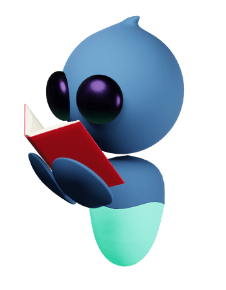

आपल्याला खालील वैशिष्ट्ये 'माय होम' पेजवर मिळतील:
1. आपल्या पालकांकडून आलेला अभ्यास (आपण पालकांना ॲड केल्यानंतर)
2. माझे आवडते पुस्तक (आपण पुस्तक ॲड केल्यानंतर)
3. Embibe बिग बुक
4. मी घेतलेली टेस्ट (आपण घेतलेली टेस्ट ॲड केल्यानंतर)
5. माझी वॉचलिस्ट (आपण आपली वॉचलिस्ट तयार केल्यानंतर)
6. माझे बुकमार्क्स- व्हिडिओ व प्रश्न (एकदा का आपण व्हिडिओ किंवा प्रश्न बुकमार्क केले की ते आपल्याला तिकडे दिसतील)
हो, Embibe मोबाईल ॲप वर आपण व्हॉइस सर्च वापरू शकता. आम्ही हे वैशिष्ट्य वेबसाईटवर आणण्यासाठी देखील काम करत आहोत.
आपण सर्च वैशिष्ट्याचा उपयोग विशिष्ट विषय, धडा किंवा आपल्या परीक्षेच्या टॉपिकशी संबंधित व्हिडिओ, पुस्तके, प्रश्न, प्रॅक्टिस, किंवा टेस्ट शोधण्यासाठी करू शकता.
हो, Embibe मोबाईल ॲप वर आपण व्हॉइस सर्च वापरू शकता. आम्ही हे वैशिष्ट्य वेबसाईटवर आणण्यासाठी देखील काम करत आहोत.
आपण आपली आवडती पुस्तके सेव्ह/बुकमार्क खाली दिलेल्या पायऱ्यांचे अनुसरण करून करू शकता:
पायरी 1: हेडरवर असलेल्या 'होम' पेजवर क्लिक करा.
पायरी 2: खाली स्क्रोल करून 'ॲड पुस्तके' वैशिष्ट्यावर क्लिक करा, जे 'माझी आवडती पुस्तके' या विभागामध्ये आहे.
पायरी 3: आपल्या आवडीची पुस्तके निवडा आणि 'डन' बटणावर क्लिक करा.
पायरी 4: निवडलेली पुस्तके मग 'माझी आवडती पुस्तके' विभागामध्ये ॲड केली जातील.
जर आपल्याला आपली आवडती पुस्तके काढायची/बदलायची असतील तर
पायरी 1: पुस्तके व्यवस्थापित करा बटणावर क्लिक करा
पायरी 2: आपण पुस्तके ॲड करू/काढू इच्छिता यावर आधारित पुस्तके सिलेक्ट/अनसिलेक्ट करा
पायरी 3: 'डन' बटणावर क्लिक करा.
पायरी 4: 'माझी आवडती पुस्तके' विभागामध्ये निवडक पुस्तके प्रविष्ट केली जातील व निवडली नसलेली पुस्तके काढली जातील.
आपण बघितलेले व्हिडिओ पाहण्यासाठी, 'होम' पेजवर, आपल्याला आधी बुकमार्क चिन्ह वापरून व्हिडिओ बुकमार्क करावे लागतील.
बुकमार्क केलेले व्हिडिओ पाहण्यासाठी, खाली दिलेल्या पायऱ्यांचे अनुसरण करा:
पायरी 1: 'होम' पेजवर क्लिक करा.
पायरी 2: 'माझे बुकमार्कस' विभागाला स्क्रोल करा.
पायरी 3: व्हिडिओ टाइलवर क्लिक करा.
पायरी 4: आपण बुकमार्क केलेले सर्व व्हिडिओ असलेली एक नवीन विंडो ओपन होईल.
पायरी 5: आपण बुकमार्क केलेले व्हिडिओ प्ले करण्यासाठी, आपल्याला हवे असलेल्या विषयावर क्लिक करा.
आपण प्रॅक्टिस करत असताना प्रश्न पुन्हा पाहण्यासाठी बुकमार्क करणे आवश्यक असते.
बुकमार्क केलेले प्रश्न बघण्यासाठी, खाली दिलेल्या पायऱ्यांचे अनुसरण करा:
पायरी 1: 'होम' पेजवर क्लिक करा.
पायरी 2: 'माझे बुकमार्कस' विभागाला स्क्रोल करा.
पायरी 3: 'प्रश्न' या टाइलवर क्लिक करा.
पायरी 4: आपण बुकमार्क केलेले सर्व प्रश्न असलेली एक नवीन विंडो ओपन होईल.
पायरी 5: प्रश्नाचे उत्तर पूर्ण बघण्यासाठी त्या प्रश्नावर क्लिक करा.
टीप: आपण बुकमार्क केलेल्या प्रश्नांची प्रॅक्टिस करू शकत नाही, फक्त त्या प्रश्नाचे पूर्ण उत्तर बघू शकता.
आपल्या पालकांना हे ॲप वापरण्यास निमंत्रित करण्यासाठी, खालील पायऱ्यांचे अनुसरण करा:
पायरी 1: 'होम' पेजवर जा.
पायरी 2: 'पालकांना निमंत्रित करा' वैशिष्ट्यावर क्लिक करा.
पायरी 3: आपल्या पालकांचा ई-मेल आयडी / मोबाईल नंबर ॲड करा व ॲड वर क्लिक करा (कृपया केवळ पालक Embibe ॲपवर नोंदणीकृत ईमेल आयडी/मोबाइल नंबर प्रविष्ट करण्याचे सुनिश्चित करा)
पायरी 4: आपल्या नामांकित पालकांना त्यांच्या ईमेल आयडी / मोबाईल नंबरवर निमंत्रण मिळेल जे प्रक्रिया पूर्ण करण्यासाठी सूचनांचे पालन करेल.
पेरेंट ॲपद्वारे, आपले पालक आपल्या अभ्यासक्रमात जाऊ शकतात आणि आपल्याला असाइनमेंट देऊ शकतात ज्यात व्हिडिओ, प्रॅक्टिस प्रश्न आणि टेस्ट समाविष्ट असू शकतात.
'माय होम' पेजवर जो व्हिडिओ प्ले होतो तो Embibe प्लॅटफॉर्मवरील कोणत्याही नवीन वैशिष्ट्यांविषयी किंवा कोणत्याही लोकप्रिय/शिफारस केलेल्या व्हिडिओंविषयी गतिशील बदलणारी माहितीपूर्ण व्हिडिओ असतो.
होय, आपले पालक आपल्या अभ्यासासाठी व्हिडिओ, प्रॅक्टिस प्रश्न आणि टेस्ट Embibe च्या पेरेंट ॲपद्वारे शेअर करू शकतात. आपण आपल्या ॲपच्या 'माय होम' पेजद्वारे आपल्या पालकांना निमंत्रित करू शकता.
‘Embibe बिग बुक' हे Embibe मधल्या शैक्षणिक तज्ञांच्या समूहाने तयार केलेले AI-समर्थित सर्वसमावेशक अभ्यास सामग्री आहे. बिग बुकमध्ये Embibe द्वारे एकत्रित
केलेले व्हिडिओ एकाच ठिकाणी उपलब्ध करून दिलेले आहेत, तसेच परीक्षेसाठी सर्वात लोकप्रिय पुस्तकांमधील प्रश्न आणि उत्तरे पद्धतशीरपणे मांडली आहेत. हे फक्त आपल्या
शाळेचा अभ्यासक्रम पूर्ण करण्यास मदत करत नाही तर आपल्याला अभ्यासक्रमाच्या बाहेरील अभ्यास सामग्रीने आपले ज्ञान आणखी बळकट करण्यासाठी सुद्धा मदत करते.
आपल्याशी संवाद न साधणाऱ्या पुस्तकांद्वारे शिकण्याच्या आणि वाचण्याच्या युगाला अलविदा! Embibeच्या संवादात्मक, 2D आणि 3D व्हिडिओच्या जगात आपले स्वागत आहे जे आपल्याला पुस्तकांमध्ये लिहिलेले सिद्धांत आकर्षक पद्धतीने सांगतात. Embibe ने पुस्तकातले कॉन्टेन्ट आपल्या 3D ॲनिमेटेड टॉपिक स्पष्टीकरण कर्ता व्हिडोओसोबत बदलेले आहेत. आता आपण पुस्तकातील कॉन्टेन्ट वाचण्याच्या ऐवजी आपण त्या पुस्तकातील कॉन्टेन्ट बघू व ऐकू शकता. पुस्तकातील प्रत्येक टॉपिकसाठी स्पष्टीकरण कर्ता आहे आणि पुस्तकातील कॉन्टेन्ट व्हिडिओच्या वैशिष्ट्याद्वारे स्पष्ट केले आहे. व्हिडिओंचा क्रम आपल्या अभ्यासाच्या किंवा लोकप्रिय पुस्तकातील संपूर्ण कॉन्टेन्टच्या क्रमानुसार केलेला आहे.
अभ्यास आता मजेशीर झाला आहे. कंटाळवाण्या अभ्यासाच्या व्हिडिओंना अलविदा जे आपल्यामध्ये अभ्यासाबद्दल उत्सुकता निर्माण करत नाहीत! आता संवादात्मक, आकर्षक, 2D आणि 3D असणाऱ्या Embibe स्पष्टीकरणकर्ते यांच्या जगात आपले स्वागत आहे, जे आपल्याला अभ्यासाच्या प्रेमात पाडते. उच्च गुणवत्तेचे शिक्षक आपली कल्पनाशक्ती समजून घेतात आणि अश्या पद्धतीने गोष्ट सांगतात जी मजेदार असते व आपल्याला जिज्ञासू बनवते.
Embibe स्पष्टीकरणकर्ते व्हिडिओ असे आहेत ज्यामध्ये 3D मॉडेल आणि ॲनिमेशनद्वारे शिकवले जाते. हे व्हिडिओज आपल्या अभ्यासक्रमावर आधारित आहेत आणि ते पुस्तकांच्या कॉन्टेन्टप्रमाणे क्रमवार आहेत म्हणून त्यांना क्रमाने पाहिल्यास, आपण आपला पूर्ण अभ्यासक्रम आपल्या सभोवतालच्या जगाच्या सखोल आकलनासह पूर्ण करू शकाल.
शिक्षण यापुढे फक्त गुण मिळविण्याबद्दल नाही राहिले आहे! अभ्यासक्रमाच्या पलीकडे जाऊन शिकण्यात मजा आहे. विद्यार्थ्यांना कॉन्सेप्टबद्दल योग्य ज्ञान मिळावे हा Embibe चा हेतू आहे. वेबमधून एकत्रित केलेले व्हिडिओ या टॉपिकवर आपल्याला अधिक माहिती देतील. या विभागात खालील श्रेणींपैकी एक किंवा अधिक व्हिडिओ असतील -
1. या टॉपिकवर DIY (स्वतः तयार केलेल्या गोष्टींचे व्हिडिओ)
2. या टॉपिकवर अभ्यासक्रमाबाहेर एक्सप्लोर करा
3. या टॉपिकवर फसवेगिरी
4. या टॉपिकमधील वास्तविक जीवनाची उदाहरणे
5. या टॉपिकमधील प्रयोग
6. सोडवलेली उदाहरणे
आपण थेट Embibe सर्च बार वापरू शकता सर्च बारमध्ये टॉपिकचे किंवा धड्याचे नाव टाकावे. स्पष्टीकरणकर्ता आणि इतर व्हिडिओसह, आपल्याला त्याच टॉपिकवर किंवा धड्यावर प्रश्न, प्रॅक्टिस आणि टेस्ट देखील मिळतील.
DIY चे विस्तृत नाव "स्वतः तयार करा" असे आहे. ह्यामध्ये आपल्या अभ्यासक्रमाच्या टॉपिकवर एकत्रित केलेले व्हिडिओ आहेत, आपण वास्तविक जगामध्ये पाठ्यपुस्तकांमधून शिकत असलेल्या शैक्षणिक संकल्पना कशा वापरू शकता हे सांगते. आपण घर बसल्या किंवा आपल्या शाळेच्या प्रयोगशाळेमध्ये स्वतः कॉन्सेप्टवर प्रयोग करू शकता. हे व्हिडिओ पाहून आपल्याला कॉन्सेप्टबद्दल व्यावहारिक अंतर्दृष्टी मिळविण्यास मदत होईल.
अभ्यासक्रमाच्या बाहेरचे व्हिडिओ आपले शिक्षण समृद्ध करा विभागातील एक अद्वितीय श्रेणी आहे. 'अभ्यासक्रमाच्या बाहेरचे' व्हिडिओ बघितल्यास आपल्याला अभ्यास करत असलेल्या टॉपिक किंवा कॉन्सेप्टविषयी थोडक्यात योग्य ती माहिती मिळते व आपल्या अभ्यासक्रमाशी संबंधित टॉपिक किंवा कॉन्सेप्टबद्दल अतिरिक्त माहिती देऊन आपल्या अभ्यासाला चालना देते.
तत्त्वे आणि सिद्धांतांचे वास्तविक जगातील उपयोजन आपल्याला 'वास्तविक जीवनाची उदाहरणे' व्हिडिओमध्ये सापडतील. वास्तविक जीवनाच्या विविध परिस्थितींमध्ये कॉन्सेप्ट कशी वापरली जाऊ शकते हे आपण बघू शकता.
टॉपिकवर आधारित मजेशीर व्हिडिओ (या टॉपिकवरील गंमत) म्हणजे एखाद्याची किंवा एखाद्या गोष्टीची थट्टा करणारे अनुकरण असून ते सहसा हलके-फुलके विनोदी, उपहासात्मक किंवा विडंबनात्मक व्हिडिओ होय. आपल्याला अभ्यास करून कंटाळा आला असेल तेव्हा आपण हे व्हिडिओ पाहू शकता.
आपल्या अभ्यासक्रमावर आणि पुस्तकातील कॉन्सेप्टवर आधारित आपण प्रयोगशाळांमध्ये केलेले प्रयोग या व्हिडिओंमध्ये दाखवले आहेत. प्रयोगशाळेत असे प्रयोग कसे करावे आणि इतर कोणते प्रयोग शक्य आहेत हे समजून घेण्यास आपल्याला हे मदत करेल.
शाळा व क्लासेसच्या वर्गात पूर्णपणे लक्ष देऊन सुद्धा, कधीतरी, आपण टॉपिक पूर्णपणे समजण्यात अपयशी ठरतो कारण या टॉपिकचा पाया त्याच किंवा मागील इयत्तेतील इतर धड्यांमध्ये समाविष्ट केलेला असतो. आपल्याला असे आधीच्या टॉपिकशी संबंधित धडे ओळखण्यास मदत होण्यासाठी, Embibe ने एक नॉलेज ग्राफ तयार केलेला आहे जो टॉपिक सोबतच पूर्वतयारी करावयाचे टॉपिक व कॉन्सेप्ट पाहण्यास सुचविते जे शिकण्याची आपली इच्छा असते. जर आपल्याला नवीन टॉपिक समजण्यास कठीण जात असेल, तर आपण पूर्वतयारी करावयाच्या टॉपिकची आधी उजळणी करू शकता. हे आपल्याला आपण निवडलेला टॉपिक लवकर समजून घेण्यास मदत करेल.
आपले शालेय परीक्षेतील गुण मिळविणे हे लर्न, प्रॅक्टिस आणि टेस्ट कॉन्टेन्ट आपण कशा प्रकारे आत्मसात करत आहात त्यानुसार एकत्रितपणे अवलंबून असते.
'लर्न धडे' या विभागात, प्रॅक्टिससाठी पुस्तकाच्या मागचे प्रश्न व धडा पातळीच्या टेस्ट आहेत ज्याद्वारे शिकण्यात आलेली पोकळी भरण्यासाठी तसेच आपल्या शिकण्याच्या पद्धती सुधारण्यासाठी प्रगत विश्लेषणासह आपल्या शालेय पाठ्यपुस्तकाच्या प्रत्येक धड्यासाठी 3D ॲनिमेटेड व्हिडिओ दिलेले आहेत.
आपण लर्नमध्ये विशिष्ट धडा/टॉपिक शोधण्यासाठी खालील दिलेल्या 3 पद्धतीने प्रवेश करू शकता :
पर्याय 1: 'लर्न धडे' विभागामध्ये, आपल्याला लर्न करायच्या धड्यावर क्लिक करा. आपल्याला धड्याचे सारांश पेज दिसेल ज्यामध्ये आपल्याला या धड्यातील व्हिडिओ, टॉपिकचे प्रॅक्टिस प्रश्न तसेच धड्याची पातळी आणि धड्याच्या टेस्ट सापडतील.
पर्याय 2: आपण धडा 'बिग बुक' विभागामध्ये आपल्या आवडत्या बिग बुकमधून शोधू शकता किंवा 'पुस्तकांसह व्हिडिओ आणि उत्तर' या विभागामध्ये इतर लोकप्रिय पुस्तकांमध्ये धडा सापडेल.
पर्याय 3: आणि सर्वात सोपी पद्धत म्हणजे "सर्च" वैशिष्ट्य वापरणे व आपण शोधत असलेला टॉपिक किंवा कॉन्सेप्ट तेथे शोधणे.
'लर्निंग सुरु ठेवा' वैशिष्ट्य हे जेथे आपण मागच्या सत्रात आपल्या लर्निंगची कृती थांबवली असेल त्याच मुद्द्यावरून आपल्याला ते पुन्हा सुरु करण्यास मदत करेल.
आता आपण पूर्ण व्हिडिओ किंवा प्रश्नांची पुनरावृत्ती न करता पूर्वी शिकलेल्या गोष्टींची उजळणी करू शकता व त्याच मुद्द्यावरून सुरु करू शकता.
सर्व महत्त्वाच्या मुद्द्यांवर एक नजर फिरवल्यास आपल्या मनात त्या धड्याची मूलभूत रचना तयार होते आणि महत्त्वाची कॉन्सेप्ट आठवण्यास तसेच उदाहरण सोडवण्यास मदत करते.
Embibe शैक्षणिक समूहाने प्रत्येक धड्याच्या महत्त्वाच्या मुद्द्यांचा एक सारांश तयार केलेला आहे त्याला 'लक्षात ठेवण्याचे मुद्दे' असे ओळखले जाते ज्यामुळे शिकण्याची प्रक्रिया चांगली आणि कार्यक्षम बनते.
पुस्तकाच्या सारांश पेजवर, आपल्याला पेजच्या वरील बाजूस विषयाच्या नावासोबतच दोन प्रकारचे कालावधी दिसतील. पहिला कालावधी आपण पुस्तकातील सर्व व्हिडिओ पाहण्यासाठी लागणाऱ्या वेळेशी संबंधित आहे.
दुसरा कालावधी पुस्तकातील सर्व प्रॅक्टिस प्रश्न सोडवण्यासाठी लागणाऱ्या वेळेशी संबंधित आ
AI-आधारित Embibe प्लॅटफॉर्म अत्यंत वैयक्तिकृत आहे व काही सेकंदात, आपण आपल्या अभ्यासक्रमाची पुस्तके व अभ्यासक्रम 3D ॲनिमेटेड व्हिडिओच्या स्वरूपात सहज शोधू शकता जिथे आपण आपल्या पुस्तकाची प्रत्येक ओळ पाहू शकता. टॉपिकचे सखोल आकलनामध्ये मदत करण्यासाठी हे व्हिडिओ तर्कशास्त्र क्रमाने टॉपिकनुसार एकत्रित केलेले आहेत.
सध्याच्या आणि भविष्यातील टॉपिकवर प्रभुत्व मिळवण्यासाठी पूर्वीच्या शिक्षणाचा पाया मजबूत असणे गरजेचे आहे असा आमचा विश्वास आहे म्हणून 'पूर्वतयारी करावयाचे टॉपिक्स' वैशिष्ट्य हेच आहे की Embibe त्याच्या प्रतिस्पर्धांपासून वेगळे आहे. प्रत्येक टॉपिक त्याच्या पूर्वतयारी करावयाच्या टॉपिकशी जोडलेला आहे जो सध्याचा टॉपिक सुरू करण्यापूर्वी आपल्याला ब्राउझ करण्याची शिफारस केली जाते.
प्लॅटफॉर्मवर केलेली आपली प्रत्येक कृती आपल्या अभ्यासक्रमाच्या सखोल विश्लेषणासाठी म्हणजेच 'प्राविण्य' विरुद्ध 'उर्वरित अभ्यासक्रम', सकारात्मक आणि नकारात्मक टेस्ट घेण्याच्या वर्तनावर आणि यशस्वी ध्येय पूर्ण होण्यासाठी वेळेच्या मर्यादेत काम करण्यासाठी नोंद केली जाते.
होय, आपल्याला नंतर बघण्यासाठी हवे असलेल्या सर्व व्हिडिओंची यादी आपण बनवू शकता. प्लेलिस्टमध्ये व्हिडिओ ॲड करण्यासाठी "वॉचलिस्ट" टॅब निवडा आणि त्या यादीमध्ये व्हिडिओ आपोआप ॲड होत जातील.
सर्व वॉचलिस्ट केलेले व्हिडिओ आपल्याला "माय होम" या स्क्रीन वर दिसतील.
व्हिडिओ सारांश पेजवर, आपल्याला "या टॉपिकवर अधिक" असा विभाग सापडेल, ज्यामध्ये आपण शिकत असलेल्या टॉपिकवर मूलभूत माहिती मिळेल. हे संबंधित व्हिडिओ निश्चित अभ्यासक्रमात समाविष्ट केलेले आहेत आणि हे आपल्या आगामी परीक्षांसाठी एक मजबूत पाया तयार करतात.
कॉन्सेप्ट या कशा प्रकारे एकमेकांशी संबंधित असतात हे आपल्याला माहित असते. कधीतरी, एक कॉन्सेप्ट शिकण्यासाठी दुसरी कॉन्सेप्ट शिकणे आवश्यक असते. कधीतरी असे सुद्धा होते की एक कॉन्सेप्ट ही दुसऱ्या कॉन्सेप्टचा भाग असते. या विभागामध्ये, आपल्याला अभ्यासक्रमातील एकमेकांवर आधारित भाग सखोलपणे समजण्यासाठी संबंधित कॉन्सेप्टचे सर्व व्हिडिओ पाहायला मिळतील.
जसे आपण नवीन धडे शिकायला लागाल, तसे आपल्याला उजळणीसाठी काही आधीचे व्हिडिओ पाहावेसे वाटतील. हे व्हिडिओ सोप्या पद्धतीने पाहाण्यासाठी आपण त्यांना वरच्या उजव्या कोपऱ्यातील बुकमार्क चिन्ह वापरून व्हिडिओ बुकमार्क करू शकता. बुकमार्क केलेल्या व्हिडिओंसाठी आपण ते होम पेजमधून पाहू शकतात.
आपण पुनरावृत्तीसाठी काही व्हिडिओ पुन्हा पाहू इच्छित असाल किंवा आपण अभ्यास करत असताना आपला अपूर्ण राहिलेला व्हिडिओ पाहणे सुरू ठेवू शकता. या व्हिडिओंमध्ये सोप्या पद्धतीने पाहण्यासाठी, आपण त्यांना 'माय वॉचलिस्ट' विभागात वॉचलिस्ट बटण दाबून ॲड करू शकता. मग त्यानंतर आपण कधीही 'होम' पेजवरील 'माय वॉचलिस्ट' विभागातून हे व्हिडिओ पाहू शकता.
AI-आधारित Embibe सर्च हे उत्कृष्ट शैक्षणिक सर्च इंजिनांपैकी एक असून आपण शोध घेत असलेल्या शंकांसाठी सर्वोत्तम परिणाम देण्यासाठी 7 लाखांपेक्षा अधिक कॉन्सेप्ट दरम्यान शोध घेण्यासाठी वापरले जाते.
Embibe वर कोणतेही कॉन्टेन्ट शोधण्यासाठी, आपल्याला वर दिलेला सर्च बार वापरून आपण सर्च करत असलेला महत्त्वाचा शब्द टाइप करावा लागेल.
हे आपल्याला समजणे खूप महत्वाचे आहे की आपण कधी लर्न करावे व प्रॅक्टिस कधी करावी. आपल्याला धड्याचा किंवा टॉपिकचा काही भाग समजला आहे अशी खात्री असेल, तर आपण त्या धड्याची किंवा टॉपिकची प्रॅक्टिस सुरु करू शकता, जिथे आपल्याला आपले सामर्थ्य कळेल आणि विशिष्ट धड्यावर किंवा टॉपिकवर आपल्याला आकलन होईल. मग, लर्न विभागाद्वारे आपण आपले कमकुवत असलेले टॉपिक किंवा धडे सुधारण्याचा निर्णय घेऊ शकता. जर आपण धडा किंवा टॉपिक पहिल्यांदा लर्न करत असाल, तर प्रॅक्टिस सुरू करण्यापूर्वी आपण विशिष्ट धड्याखालील किंवा टॉपिकखालील लर्न विभागाच्या अंतर्गत उपलब्ध असलेले विविध Embibe स्पष्टीकरणकर्ते पाहावेत. तर अशाप्रकारे, विषयाची सखोल समज विकसित करण्यासाठी लर्न आणि प्रॅक्टिस करणे या दोन्ही गोष्टी सोबत होत राहतील. लर्न करणे आणि प्रॅक्टिस करणे या दोन्हीही गोष्टी एकमेकांशिवाय अपूर्ण आहेत.
""धडा, टॉपिक किंवा कॉन्सेप्टवर प्रभुत्व मिळवण्यासाठी शिकणे आणि प्रॅक्टिस करणे या दोन्ही गोष्टी आवश्यक असतात. दोघांमध्ये वेळ विभाजित करण्याचा कोणताही प्रमाणित नियम नाही. आदर्शपणे, हे प्रॅक्टिसच्या प्रमाणापेक्षा गुणवत्तेबद्दल अधिक आहे. जर आपण आमच्या "व्हिडिओ आणि उत्तरांसह पुस्तके" याद्वारे विषय स्तरावर एकत्रित प्रॅक्टिसने पूर्ण लक्ष देऊन शिकलात, तर आपल्याला सक्षम पायाभूत ज्ञान मिळेल. प्रयत्न स्तरावर, वर्तणूक स्तरावर आणि कॉन्सेप्ट स्तरावर आपल्या उणिवा दूर करण्यासाठी आपण जितके अधिक लक्ष देऊन प्रॅक्टिस कराल तितके अधिक आपण हुशार व्हाल. थोडक्यात, एका ठराविक वेळेनंतर, चुका आणि वैचारिक उणीवांच्या विश्लेषणासह प्रॅक्टिस केल्याने आपण वैचारिकदृष्ट्या अधिक हुशार व्हाल. वर्तन आणि प्रयत्नांची गुणवत्ता सुधारल्यास हे आपल्याला पुढील स्तरावर घेऊन जाईल. फक्त व्हिडिओ पाहून लर्न करणे पण प्रॅक्टिस न केल्यास आपल्याला अपेक्षित परिणाम मिळणार नाही.""
सर्च टॅबमध्ये कृपया विशिष्ट टॉपिकचे नाव टाईप करा आणि सर्च परिणामांमध्ये विविध श्रेणींशी संबंधित जसे की सर्व, व्हिडिओ, प्रश्न, प्रॅक्टिस, टेस्ट, लक्षात ठेवण्याचे मुद्दे आणि पुस्तके दिसतील. हवी ती श्रेणी निवडा आणि आपल्याला संबंधित परिणाम दिसेल.
"लक्षात ठेवण्याचे मुद्दे" हा विभाग खरेतर आपल्याला पूर्ण धड्याचा सारांश देण्याकरिता उपयुक्त आहे. त्यात सर्व कॉन्सेप्ट, व्याख्या आणि सूत्रे असून आपल्याला त्या धड्याबद्दल थोडक्यात सांगतात. परीक्षेच्या दृष्टीकोनातून सर्वात फायदेशीर ठरणाऱ्या महत्त्वाच्या मुद्द्यांचे पुस्तक असणे हा त्याचा हेतू आहे."
"लक्षात ठेवण्याचे मुद्दे" यामध्ये महत्वाच्या व मूलभूत नोट्स आहेत ज्या आपल्याला सर्व अभ्यास सविस्तर करण्यास मदत करतील, म्हणजेच परीक्षेची तयारी करताना आपल्याकडून कसलीच कसर राहणार नाही. प्रॅक्टिसमध्ये, महत्त्वाची सूत्रे आणि कॉन्सेप्ट आहेत ज्या आपले कौशल्य वाढवण्यासाठी उपयोगी आहेत म्हणजेच आपली प्रॅक्टिस अधिक चांगली होईल.
हा विभाग आपल्याला त्याच धड्यासंदर्भात असलेल्या विविध प्रकाशकांच्या लोकप्रिय पुस्तकांची यादी पुरवितो.
प्रत्येक विद्यार्थी वेगळा असतो आणि आपण यास अपवाद नाही. आपल्याला आपल्या प्रॅक्टिस व टेस्टमध्ये शिक्षणाची आणि आपल्या कामगिरीची स्थिती यावर आधारित सूचनांची आवश्यकता असते. शिफारस केलेले शिक्षण Embibe प्लॅटफॉर्मवर आपल्या कामगिरीच्या आधारे वैयक्तिकृत केलेले असते. हे आपल्याला प्रगती करण्यासाठी वैयक्तिकृत केलेला शैक्षणिक मार्ग सुचवते.
अनेक प्रमाणित पाठ्यपुस्तकांमध्ये आणि संदर्भ पुस्तकांमध्ये युनिटप्रमाणे अभ्यासाचे नियोजन केलेले नसते. म्हणूनच, आपल्याला युनिट फक्त बिग बुकमध्ये सापडतील.
काही Embibe स्पष्टीकरणकर्त्यामध्ये, 'महत्वाचे' टॅग अभ्यासक्रमानुसार धडा/टॉपिक/कॉन्सेप्ट यांची महत्त्वपूर्ण माहिती दर्शवतो.
'लक्षात ठेवण्याचे मुद्दे' आपल्याला सर्व संज्ञावली, व्याख्या, सूत्रे, कॉन्सेप्ट इत्यादींवर त्वरित नजर टाकण्यास मदत करतात.
उजवीकडे वरच्या बाजूला कोपऱ्यात जे सोनेरी नाणे दिसत आहे त्याला Embium असे म्हणतात. जर आपण टेस्ट पूर्ण केली असेल, व्हिडिओ पहिले असतील किंवा योग्यरित्या प्रॅक्टिस प्रश्न सोडविण्याचे प्रयत्न केलेले असतील तर आपण असे Embium मिळवू शकता. हे Embiums पुढे जाऊन प्रीमियम वैशिष्ट्यांमध्ये प्रवेश करण्यासाठी वापरू शकता.
आपण Embiums व्हिडिओ बघून, प्रश्नांची प्रॅक्टिस करून किंवा टेस्ट देऊन मिळवू शकता.
आपण व्हिडिओच्या खाली दिसणाऱ्या पॅनेलवरील प्ले/पॉज बटणावर क्लिक करून व्हिडिओ प्ले/पॉज करू शकता.
आपण सर्व बुकमार्क केलेले प्रश्न होम पेजवर 'माय बूकमार्क' या विभागामध्ये पाहू शकता.
होय, Embibe मोबाईल ॲप वर आपण व्हॉइस सर्च वापरू शकता. आम्ही हे वैशिष्ट्य वेबसाईटवर आणण्यासाठी देखील काम करत आहोत.
Embibe प्लॅटफॉर्मवर आपण वरच्या बाजूला असलेल्या सर्च बारच्या मदतीने वेगवेगळ्या प्रकारचे उपलब्ध असलेले कॉन्टेन्ट शोधू शकता. सर्च परिणामांमध्ये आपण सर्च केलेल्या विषयाशी संबंधित व्हिडिओ, धडे लर्न करा, पुस्तके, प्रॅक्टिस, टेस्ट समाविष्ट केलेल्या असतील.
आपण पाहिलेले व्हिडिओ पाहण्यासाठी आपल्याला आधी 'होम' पेजवर, बुकमार्क चिन्ह वापरून व्हिडिओ बुकमार्क करावे लागतील.
बुकमार्क केलेले व्हिडिओ पाहण्यासाठी, खाली दिलेल्या पायऱ्यांचे अनुसरण करा:
पायरी 1: 'होम' पेजवर क्लिक करा.
पायरी 2: 'माय बुकमार्क' विभागाला स्क्रोल करा.
पायरी 3: व्हिडिओ टाइलवर क्लिक करा.
पायरी 4: आपण बुकमार्क केलेले सर्व व्हिडिओ असलेली एक नवीन विंडो ओपन होईल.
पायरी 5: आपण बुकमार्क केलेले व्हिडिओ प्ले करण्यासाठी, आपल्याला हव्या असलेल्या टॉपिकवर क्लिक करा.
प्रॅक्टिस करताना आपल्याला प्रश्न नंतर बघता येण्यासाठी त्यांना बुकमार्क करावे लागतील.
बुकमार्क केलेले प्रश्न बघण्यासाठी, खाली दिलेल्या पायऱ्यांचे अनुसरण करा:
पायरी 1: 'होम' पेजवर क्लिक करा.
पायरी 2: 'माय बुकमार्क' विभागाला स्क्रोल करा.
पायरी 3: 'प्रश्न' या टाइलवर क्लिक करा.
पायरी 4: आपण बुकमार्क केलेल्या सर्व प्रश्नांची एक नवीन विंडो ओपन होईल.
पायरी 5: प्रश्नाचे उत्तर पूर्ण पाहण्यासाठी त्या प्रश्नावर क्लिक करा.
टीप: आपण बुकमार्क केलेल्या प्रश्नांची प्रॅक्टिस करू शकत नाही, फक्त त्यांची उत्तरे पूर्ण पाहू शकता.
प्रॅक्टिसच्या सारांश पेजवर आपल्याला 'शिफारस केलेले शिक्षण' असे दिसेल. आपण ज्या कॉन्सेप्टची प्रॅक्टिस करणार आहात त्याच्याशी संबंधित हे व्हिडिओ आहेत. कॉन्सेप्टवरील प्रश्नांची प्रॅक्टिस करण्यापूर्वी कॉन्सेप्ट समजून घेण्यासाठी 'शिफारस केलेले शिक्षण' या अंतर्गत व्हिडिओ पाहिल्यास आपल्याला ते लाभदायक ठरतील.
होय, आपण अनेक वेळा व्हिडिओ पाहू शकता. व्हिडिओ पुन्हा पाहण्यासाठी व्हिडिओच्या तळाशी डाव्या बाजूला असलेल्या रिप्ले बटणावर क्लिक करा.
जर आपल्याला व्हिडिओ अनेक वेळा पहायचा असेल तर त्यासाठी सर्वोत्तम मार्ग म्हणजे व्हिडिओ बुकमार्क करणे किंवा आपल्या वॉचलिस्टमध्ये ॲड करणे. बुकमार्क केलेले/वॉचलिस्टमध्ये ॲड केलेले व्हिडिओ होम पेजवरून कधीही पाहता येऊ शकतात.
महत्त्वाचे, कठीण व लांबीचे टॅग आपल्याला हे सुनिश्चित करण्यात मदत करतील की आपल्या अभ्यासादरम्यान टॉपिक आणि धडा या दोन्ही पातळीवर कोणताही महत्त्वाचा धडा शिकण्यापासून राहणार नाही. तसेच, कठीण आणि लांबीवर आधारित, आपण धड्याला प्राधान्य देऊ शकता.
प्रॅक्टिस आपल्याला आपल्या अभ्यासक्रमातील टॉपिक आणि कॉन्सेप्टवर प्रॅक्टिस करण्यासाठी आपल्या आवश्यकतेनुसार पुरेशा संख्येपेक्षा अधिक प्रश्न पुरवतो. सविस्तर उत्तरे Embibe च्या शिक्षकांद्वारे तयार केली जातात आणि इयत्ता किंवा परीक्षेसाठी ते निर्धारित पाठ्यपुस्तके आणि लोकप्रिय संदर्भ पुस्तकांमधून घेतले जातात. आपण आपल्या गरजेनुसार "पुस्तकांसह व्हिडिओ आणि उत्तरे", "बिग बुक" किंवा "प्रॅक्टिस धडे" यांच्या द्वारे धड्यानुसार किंवा टॉपिकनुसार हे टेस्ट प्रश्न मिळवू शकता. Embibe आपल्याला "आमच्यासोबत सोडवा" सोबत, प्रश्नांच्या स्तरावर हिंट प्रदान करतो आणि पायरी स्तरावर छोट्या हिंट प्रदान करतो जेणेकरून आपल्याला प्रश्न सोडवण्यात मदत होईल. जर आपण प्रश्न सोडवू शकत नसाल, तर प्रत्येक प्रश्नासाठी सविस्तर उत्तर उपलब्ध आहे.
लर्न करणे म्हणजे धडा, टॉपिक किंवा कॉन्सेप्टशी संबंधित सिद्धांताची समज विकसित करणे. लर्न विभाग आपल्याला 'Embibe स्पष्टीकरणकर्ते' व 'आपले शिक्षण समृद्ध करा' या स्वरूपात शिकण्याचे व्हिडिओ प्रदान करते - हे आपल्या अभ्यासक्रमाच्या विषयांमधील प्रत्येक धडा आणि टॉपिकनुसार वर्गीकृत करते. हे आपल्याला मूलभूत गोष्टींपासून वैचारिक ज्ञान तयार करण्यात मदत करेल. प्रॅक्टिस म्हणजे समस्या सोडवून आपले ज्ञान समृद्ध करणे. आपण जितक्या अधिक हुशारीने प्रॅक्टिस कराल तितके चांगले. Embibe चा प्रॅक्टिस विभाग आपल्याला Embibe च्या शिक्षकांनी तयार केलेले प्रश्न आणि आपली इयत्ता किंवा परीक्षेसाठी विविध अभ्यासक्रम पुस्तके आणि लोकप्रिय पुस्तकांमधून तयार केलेले प्रश्न प्रदान करते.
Embibe अभ्यासक्रम हे आपल्या परीक्षेच्या अभ्यासक्रमाच्या विस्तृत अभ्यासावर, मागील वर्षांतील आपल्या लक्ष्यित परीक्षेच्या प्रश्नपत्रिकांचे पॅटर्न आणि आपल्या इयत्तेसाठी किंवा परीक्षेसाठी निर्धारित मजकूर किंवा लोकप्रिय पुस्तकांच्या आधारे डिझाइन केलेले आहे. पुस्तकाच्या अभ्यासात, पाठोपाठ अभ्यासक्रम पुस्तकानुसार असतो. तथापि, 'धड्याद्वारे प्रॅक्टिस', 'Embibe बिग बुक' आणि 'टेस्ट' मध्ये पाठपुरावा केलेला अभ्यासक्रम Embibe अभ्यासक्रम आहे.
पुस्तकातील धड्यांच्या क्रमानुसार धड्यातील प्रश्नांची प्रॅक्टिस करण्यासाठी आपल्याला प्रॅक्टिस विभागात जाणे आवश्यक आहे, नंतर व्हिडिओ आणि उत्तरांसह पुस्तके, नंतर खालील पायऱ्यांचे अनुसरण करून आपल्या आवडीच्या उपलब्ध पुस्तकावर जा:
(i) आवडीच्या पुस्तकावर क्लिक करा.
(ii) पुस्तकाच्या आत धड्याची क्रमवार अनुक्रमणिका दिलेली आहे.
(iii) आपल्याला ज्या धड्याची प्रॅक्टिस करायची आहे त्यावर क्लिक करा आणि त्याच्या उजव्या बाजूला आपल्याला त्या विशिष्ट धड्यासाठी संबंधित टॉपिकची यादी दिसेल. टॉपिक सूची खाली, आपल्याला 'धड्याचे नाव' ही टाइल मिळेल.
(iv) धड्याची प्रॅक्टिस सुरु करण्यासाठी या टाइलवर क्लिक करा.
प्रॅक्टिस विभागामध्ये जा आणि खालील पायऱ्यांचे अनुसरण करून आपल्या आवडीच्या उपलब्ध असलेल्या बिग बुकवर जा:
(i) आपल्या आवडीच्या बिग बुक वर क्लिक करा.
(ii) पुस्तकाच्या आत धड्याची क्रमवार अनुक्रमणिका दिलेली आहे.
(iii) आपल्याला ज्या धड्याची प्रॅक्टिस करायची आहे त्यावर क्लिक करा आणि त्याच्या उजव्या बाजूला आपल्याला त्या विशिष्ट धड्यासाठी संबंधित टॉपिकची यादी दिसेल. टॉपिक सूची खाली, आपल्याला 'धड्याचे नाव' ही टाइल मिळेल.
(iv) धड्याची प्रॅक्टिस सुरु करण्यासाठी या टाइलवर क्लिक करा.
धड्यातील टॉपिकनुसार एकत्रित केलेल्या धड्याच्या प्रश्नांची प्रॅक्टिस करणे हा कोणत्याही धड्यावरील आपले शिकणे वाढवण्याचा एक महत्त्वाचा मार्ग आहे. लोकप्रिय पुस्तकांसाठी या प्रकारची प्रॅक्टिस टॉपिकनुसार आपल्याला फक्त Embibe प्लॅटफॉर्मवर मिळेल - सर्व प्रश्न एका धड्यामध्ये टॉपिकनुसार एकत्रित केले आहेत. प्रॅक्टिस विभागात जा, नंतर पुस्तकांसह व्हिडिओ आणि उत्तरे आणि खालील पायऱ्यांचे अनुसरण करून आपल्या आवडीच्या उपलब्ध पुस्तकावर जा:
(i) पुस्तकावर क्लिक करा.
(ii) पुस्तकाच्या आत धड्याची क्रमवार अनुक्रमणिका दिलेली आहे.
(iii) आपल्याला ज्या धड्याची प्रॅक्टिस करायची आहे त्यावर क्लिक करा आणि उजव्या बाजूला, आपल्याला त्या विशिष्ट धड्याशी संबंधित टॉपिकची यादी सापडेल.
(iv) आपल्याला ज्या टॉपिकची प्रॅक्टिस करायची आहे त्यावर क्लिक करा आणि उजव्या बाजूला, आपल्याला प्रॅक्टिससाठी संबंधित टॉपिक टाइल सापडेल.
(v) टॉपिकची प्रॅक्टिस सुरु करण्यासाठी टाइलवर क्लिक करा.
धड्यातील टॉपिकनुसार एकत्रित केलेल्या धड्याच्या प्रश्नांची प्रॅक्टिस करणे हा कोणत्याही धड्यावरील आपले शिकणे वाढवण्याचा एक महत्त्वाचा मार्ग आहे. या प्रकारची प्रॅक्टिस टॉपिकनुसार सर्व लोकप्रिय पुस्तकांमधून बिग बुकमध्ये एकत्र केली जाते, आपल्याला हे फक्त Embibe प्लॅटफॉर्मवर मिळेल - सर्व लोकप्रिय पुस्तकांचे सर्व प्रश्न एका धड्यामध्ये टॉपिक म्हणून एकत्रित केले आहेत. हे करण्यासाठी, प्रॅक्टिस विभागात जा, नंतर बिग बुकमध्ये आणि नंतर खालील पायऱ्यांचे अनुसरण करून आपल्या आवडीच्या उपलब्ध पुस्तकावर जा:
(i) बिग बुकवर क्लिक करा.
(ii) प्रत्येक पुस्तकासाठी, एक संबंधित युनिटची यादी दिलेली असते.
(iii) आपल्याला ज्या युनिटची प्रॅक्टिस करायची आहे त्यावर क्लिक करा आणि उजव्या बाजूला, आपल्याला संबंधित धड्याची यादी मिळेल.
(iv) कोणत्या विशिष्ट टॉपिकवर आपल्याला प्रॅक्टिस करायची आहे त्याच्या धड्यावर क्लिक करा.
(v) उजव्या बाजूला, त्या विशिष्ट धड्यासाठी आपल्याला संबंधित टॉपिकची यादी सापडेल.
(vi) आपल्याला प्रॅक्टिस करायची असलेल्या टॉपिकवर क्लिक करा आणि उजव्या बाजूला, आपल्याला संबंधित टॉपिकची यादी सापडेल.
(vii) टॉपिकची प्रॅक्टिस सुरु करण्यासाठी टाइलवर क्लिक करा.
प्लॅटफॉर्म वरून कुठूनही प्रॅक्टिसकडे पोहचण्याचा उत्तम मार्ग म्हणजे प्रॅक्टिस टॅबवर क्लिक करणे, जो स्क्रीनच्या वरच्या बाजूला आहे. प्रॅक्टिस पेज हे पेजच्या वरच्या बाजूला असलेल्या 'आत्ता प्रॅक्टिस करा' बटणाद्वारे सहज ओळखता येते.
कोणत्याही प्रॅक्टिसचे अंतिम ध्येय म्हणजे अंतिम परीक्षा किंवा टेस्टची तयारी करणे. अंतिम परीक्षेसाठी तयारी करण्याचा एक मार्ग म्हणजे मॉक टेस्ट देणे. मॉक फुल टेस्ट देण्यापूर्वी आपल्याला कदाचित धड्याच्या टेस्ट द्यायच्या असतील. धडा किंवा त्याच्या टॉपिकची प्रॅक्टिस म्हणजेच धड्याच्या टेस्टद्वारे आपल्या ज्ञानाचे मूल्यमापन करणे आणि धड्यातील टॉपिकचा विकास आणि समजण्याची क्षमता समजून घेणे यांमधील एक दुवा आहे. Embibe च्या इथे प्रॅक्टिस म्हणजेच फक्त टॉपिक व कॉन्सेप्टमधील समस्या योग्य किंवा अयोग्य मिळवण्याबद्दल नाही आहे. हे वेळेवर आधारित प्रॅक्टिस बद्दल आहे. अंतिम परीक्षांमध्ये, वेळ ही एक अत्यंत महत्त्वाची गोष्ट आहे, Embibe प्रॅक्टिस आपल्याला आपले तंत्र सुधारण्यासाठी वेळेच्या दबावाखाली काम करण्यासाठी प्रवृत्त करते व पायरीच्या पातळीवर हिंट आणि मायक्रो हिंट देऊन प्रश्नांच्या समस्या सोडू नये यासाठी प्रेरित करते. वेळेवर लक्ष न ठेवता प्रश्नांची प्रॅक्टिस करणे, पुरेसे प्रयत्न न करणे आणि अंतिम उत्तर पाहण्यासाठी धावपळ करणे विद्यार्थ्याला जास्त मदत करत नाही. Embibe आपल्याला सुरुवातीपासूनच योग्य तंत्र विकसित करण्यासाठी सक्षम करते. Embibe अभ्यासक्रमातील धड्यानुसार अभ्यास करण्याच्या व्यतिरिक्त Embibe मध्ये प्रॅक्टिस करण्याच्या तीन पद्धती आहेत.
प्रॅक्टिस पेजमध्ये खालील गोष्टी समाविष्ट केलेल्या आहेत -
(i) व्हिडिओ आणि उत्तरांसह विषयानुसार पुस्तके हे पुस्तक अनुक्रम-आधारित धड्याच्या प्रश्नांची प्रॅक्टिस आणि टॉपिकनुसार धडा प्रश्न प्रॅक्टिससह अंतर्भूत आहेत;
(ii) आपल्या परीक्षा अभ्यासक्रमाच्या Embibe अभ्यासक्रमानुसार धड्यांसह विषयानुसार प्रॅक्टिस करा. आणि
(iii) आपल्या परीक्षेच्या अभ्यासक्रमाच्या Embibe अभ्यासक्रमानुसार विषयानुसार बिग बुक द्वारे (धड्यानुसार किंवा टॉपिकनुसार) प्रॅक्टिस करा.
थोडक्यात म्हणजे, आपण विशिष्ट विषय निवडू शकता आणि आपल्या गरजेनुसार आपली प्रॅक्टिसची पद्धत निवडू शकता:
(i) लोकप्रिय किंवा संदर्भित किंवा पाठ्यपुस्तके,
विशिष्ट विषयाची प्रॅक्टिस करण्यासाठी, आपल्याला "प्रॅक्टिस" प्लॅटफॉर्म वर जावे लागेल. तिकडे, आपल्याला हवा तो विषय धड्यासह निवडा:
तिकडे "आत्ता प्रॅक्टिस करा" साठी धड्याच्या टाइलवर क्लिक करा. Embibe मध्ये याला आम्ही Embibe अभ्यासक्रमानुसार विषयवार धडा प्रॅक्टिस म्हणतो. Embibe अभ्यासक्रमानुसार धड्यानुसार प्रॅक्टिसच्या व्यतिरिक्त Embibe वर प्रॅक्टिस करण्याच्या तीन पद्धती आहेत. प्रॅक्टिस पेजमध्ये खालील गोष्टी समाविष्ट आहेत -
(i) व्हिडिओ आणि उत्तरांसह विषयानुसार पुस्तके हे पुस्तक अनुक्रम-आधारित धड्याच्या प्रश्नांची प्रॅक्टिस आणि टॉपिकनुसार धडा प्रश्न प्रॅक्टिससह अंतर्भूत आहेत.
(ii) आपल्या परीक्षा अभ्यासक्रमाच्या Embibe अभ्यासक्रमानुसार धड्यांसह विषयानुसार प्रॅक्टिस करा. आणि
(iii) आपल्या परीक्षेच्या अभ्यासक्रमाच्या Embibe अभ्यासक्रमानुसार विषयानुसार बिग बुकद्वारे (धड्यानुसार किंवा टॉपिकनुसार) प्रॅक्टिस करा.
थोडक्यात म्हणजे, आपण विशिष्ट विषय निवडू शकता आणि आपल्या आवश्यकतेनुसार आपली प्रॅक्टिसची पद्धत निवडू शकता:
(i) लोकप्रिय किंवा संदर्भित किंवा पाठ्यपुस्तके,
(ii) Embibe अभ्यासक्रमानुसार धडे किंवा
(iii) बिग बुक.
विशिष्ट प्रश्नसंग्रहाची किंवा टास्कची प्रॅक्टिस करणे कोणत्याही विषयात उत्कृष्टता प्राप्त करण्याचा सर्वोत्तम मार्ग आहे. आपण जितकी अधिक प्रॅक्टिस कराल तितकी अधिक आपल्या Embibe लर्न मॉड्यूलमध्ये शिकलेल्या कॉन्सेप्टची तयारी चांगली होईल. प्रॅक्टिस करण्यासाठी Embibe वर बरेच प्रश्न आहेत जे धडा आणि टॉपिकमध्ये विभागले गेले आहेत आणि पुस्तकांमधून प्रॅक्टिस म्हणून देखील उपलब्ध आहेत.
जेव्हा आपण प्रॅक्टिसवर क्लिक करता, तेव्हा ते आपल्याला एका पेजवर घेऊन जाईल जिकडे आपल्याला परीक्षेच्या सर्व विषयांच्या संबंधित प्रॅक्टिस करायला मिळेल. पेजवर खालील गोष्टी समाविष्ट आहेत -
(i) विषयानुसार पुस्तकांसह व्हिडिओ, धडा व टॉपिक प्रॅक्टिससह अंतर्भूत उत्तरे:
(ii) धड्यांसह विषयानुसार प्रॅक्टिस आणि
(iii) धड्यानुसार आणि टॉपिकनुसार विषयावर बिग बुकद्वारे प्रॅक्टिस करा.
त्यामुळे आपण विशिष्ट विषय निवडू शकता आणि आपली प्रॅक्टिसची पद्धत - पुस्तके, धडे किंवा बिग बुक याद्वारे आपल्या गरजेनुसार निवडू शकता.
प्रॅक्टिस पेजवर हे समाविष्ट केलेले आहे -
(i) धडा आणि टॉपिक प्रॅक्टिस सह अंतर्भूत व्हिडिओ आणि उत्तरांसह विषय-निहाय पुस्तके;
(ii) धड्यांसह विषय-निहाय प्रॅक्टिस आणि
(iii) विषय-निहाय Embibe बिग बुक्सद्वारे धडा-निहाय किंवा टॉपिक-निहाय प्रॅक्टिस.
म्हणून आपण एकतर पुस्तके, धडा किंवा Embibe बिग बुकद्वारे आपल्या आवश्यकतेनुसार विशिष्ट विषय निवडू शकता आणि आपल्या प्रॅक्टिसची पद्धत निवडू शकता.
Embibe मध्ये, एक धडा टॉपिक्सचा संग्रह आहे आणि एक टॉपिक कॉन्सेप्टचा संग्रह आहे.
जेव्हा आपण एखाद्या धड्याचा टॉपिक शिकायला सुरुवात करत असाल, आम्ही आपल्याला लोकप्रिय 'व्हिडिओ आणि उत्तरांसह पुस्तक' निवडण्याद्वारे शिकण्याची आणि प्रॅक्टिस करण्याची शिफारस करतो ज्यात टॉपिक-निहाय सराव आहे. ज्यामुळे आपण टॉपिकवर व्हिडिओ पाहता आणि टॉपिक-निहाय प्रॅक्टिस करता. आपण एका धड्यातील सर्व टॉपिक्सचे शिक्षण पूर्ण करताच, धड्यांचे कॉन्सेप्टनुसार आकलन सक्षम करण्यासाठी, आम्ही आपल्याला 'धड्यांसह प्रॅक्टिस' वर जाण्याचा सल्ला देतो. 'धड्यांसह प्रॅक्टिस' आपल्याला प्रॅक्टिस करू इच्छित असलेल्या सर्व धड्यातील सर्व टॉपिकचे प्रश्न प्रदान करेल. Embibe बिग बुक हा सर्व लोकप्रिय पुस्तकांमधील प्रश्न एकाच ठिकाणी एकत्रित करून शिकण्याचा आणि प्रॅक्टिस करण्याचा आणखी एक मार्ग आहे.
प्रॅक्टिस सत्रामध्ये आल्यानंतर, आपल्याला 'आत्ता प्रॅक्टिस करा' बटण दिसेल. प्रॅक्टिस पेजच्या वरच्या बाजूला 'आत्ता प्रॅक्टिस करा' यावर क्लिक करून बॅनरवर उल्लेखित लोकप्रिय पुस्तकाची आपल्याला प्रॅक्टिस करता येईल. प्रॅक्टिस पेजवर दिसणारी धडे व टॉपिक पुस्तकाच्या वास्तविक प्रतीमध्ये समाविष्ट केलेले धडा व टॉपिक आहेत जे बॅनरवर दिसतात.
पुस्तकाच्या माहितीवर, आपण वेळेचा कालावधी पाहू शकता. पहिला वेळ पुस्तकातील सर्व व्हिडिओ पूर्ण करण्यासाठी एकूण वेळ सूचित करतो आणि दुसऱ्या वेळेचा कालावधी पुस्तकातील सर्व प्रश्नांचा प्रॅक्टिस करण्यासाठी असलेला निर्धारित वेळ दर्शवतो.
आपल्या प्रोफाइलमध्ये योग्य ध्येय व परीक्षा सेट केलेली आहे याची निश्चिती करा. जर आपल्याला विशिष्ट धड्याची प्रॅक्टिस करायची असेल, तर आम्ही सुचवितो की आपण सर्च बारवर जावे. विशिष्ट धड्यासाठी सर्च करा आणि जसा आपल्याला आपला विशिष्ट धडा सापडेल मग त्याची प्रॅक्टिस करा.
आपण Embibe वर धड्यानुसार प्रश्नांची प्रॅक्टिस करू शकता. प्रत्येक परीक्षा प्रॅक्टिस पेज हे विषयानुसार विभागलेले असते, आपल्याला ज्या धड्याची प्रॅक्टिस करायची आहे त्याचा विषय निवडू शकता. धड्याची टाइल निवडा व त्यावर क्लिक करा. धड्याच्या प्रॅक्टिस पेजवर, "आत्ता प्रॅक्टिस करा" या बटणावर क्लिक करा.
धड्याची प्रॅक्टिस 3 पद्धतीने केली जाऊ शकते:
(i) Embibe अभ्यासक्रमाद्वारे धड्याची प्रॅक्टिस करा - जर आपल्याला सर्व लोकप्रिय पुस्तके आणि वर्गीकृत Embibe च्या प्रश्नसंचाच्या प्रश्नांद्वारे धड्याची प्रॅक्टिस करायची असल्यास.
(ii) पुस्तकांसोबत प्रॅक्टिस करा - जर आपल्याला एखाद्या लोकप्रिय पुस्तकातील प्रश्नांद्वारे धड्याची प्रॅक्टिस करायची असल्यास.
(iii) Embibe बिग बुकद्वारे धड्याची प्रॅक्टिस करा - जर आपल्याला सर्व लोकप्रिय पुस्तकातील प्रश्नांद्वारे धड्याची प्रॅक्टिस करायची असल्यास.
सर्च टॅब मध्ये कृपया विशिष्ट टॉपिकचे नाव टाईप करा आणि सर्च परिणामांमध्ये विविध श्रेणींशी संबंधित जसे की सर्व, व्हिडिओ, प्रश्न, प्रॅक्टिस, टेस्ट, लक्षात ठेवण्याचे मुद्दे आणि पुस्तके दाखवली जातील. हवी ती श्रेणी निवडा आणि आपल्याला संबंधित परिणाम दिसेल.
"Embibe मध्ये, धड्याला टॉपिकचा केलेला संग्रह असे समजले जाते. Embibe मध्ये टॉपिकची प्रॅक्टिस तीन पद्धतीने केली जाऊ शकते:
(i) पुस्तक: व्हिडिओ व उत्तरांद्वारे - जर आपल्याला एखाद्या पुस्तकातून टॉपिकची प्रॅक्टिस करायची असल्यास.
(ii) विषयावर आधारित धड्याच्या टाइलद्वारे - जर आपल्याला अभ्यासक्रमाच्या स्वरूपात दिलेल्या सर्व लोकप्रिय पुस्तकांचे प्रश्न + विभिन्न Embibe च्या प्रश्नांची बँक याद्वारे प्रॅक्टिस करायची असल्यास.
(iii) Embibe बिग बुकद्वारे - जर आपल्याला अभ्यासक्रमाच्या स्वरूपात सर्व लोकप्रिय पुस्तकांच्या प्रश्नांची प्रॅक्टिस करायची असल्यास.
सध्या, Embibe ने फक्त विज्ञान आणि गणित सामग्री लाँच केली आहे. आम्ही इतर विषयांसाठी देखील सामग्री निर्माण करण्याच्या प्रक्रियेत आहोत. कृपया संपर्कात राहा.
जेथे प्रॅक्टिस थांबवली होती, तेथून प्रॅक्टिस पुन्हा सुरु करण्यासाठी प्रॅक्टिस सुरु ठेवा हे बटण वापरले जाते.
"प्रॅक्टिस सत्र पूर्ण केल्यानंतरही "प्रॅक्टिस चालू ठेवा" हे दाखवले जाते की, आपण हेतुपूर्वक सत्र समाप्त करू इच्छिता की नाही याची खात्री करण्यासाठी सूचना आहे. आपण जिथे थांबवले आहे ते पुन्हा सुरू करायचे असल्यास, सत्र सुरू ठेवा यावर क्लिक करा अन्यथा समाप्त करण्यासाठी सत्र समाप्त करा वर क्लिक करा.
प्रॅक्टिससाठी एखादा धडा अशाप्रकारे बुकमार्क करतात:
पायरी 1: सर्वात वरच्या बारवरील 'प्रॅक्टिस' टॅबवर क्लिक करा. हे आपल्याला प्रॅक्टिस मॉड्यूलमध्ये घेऊन जाते.
पायरी 2: मॉड्यूलमध्ये दर्शवलेला आपला इच्छित विषय निवडा. आपल्या समोर धड्यांची सूची येईल. हे आपल्याला अनेक धड्यांच्या यादीमध्ये घेऊन जाते.
पायरी 3: जेव्हा आपण एखाद्या धड्यावर क्लिक करता, तेव्हा आपल्याला 'आता प्रॅक्टिस करा' आणि 'बुकमार्क' बटण दिसेल.
पायरी 4: बुकमार्क वर क्लिक करा.
आपला धडा बुकमार्क झालेला आहे!
आपण रंगीत टॅग्ज (त्याचे महत्त्व, अडचण आणि लांबी यांचे वर्णन), त्याचा विषय, समाविष्ट केलेल्या कॉन्सेप्टची संख्या आणि त्याचा थोडक्यात परिचय याद्वारे त्या धड्याबद्दल सविस्तर माहिती देणाऱ्या पृष्ठावर येतात. पिवळ्या रंगाच्या 'आत्ता प्रॅक्टिस करा' या बटणाद्वारे आणि बुकमार्क करण्यासाठी प्रॅक्टिस करण्याचा पर्याय देखील उपलब्ध आहे. पेजवर वेगवेगळे विभाग आहेत -
(i) आपल्या प्रगतीबद्दल - हे मुलभूतरित्या उघडते.
(ii) लक्षात ठेवण्याचे मुद्दे
(iii) उपलब्ध पुस्तके
(iv) शिफारस केलेले लर्निंग
(v) प्रॅक्टिस करायचे टॉपिक्स
(vi) या धड्यावरील टेस्ट
आपण प्रॅक्टिस केलेल्या प्रश्नांची प्रगती, पूर्ण झालेले प्रश्न आणि उपलब्धी तपासण्यासाठी, आपल्याला एकतर आपले प्रॅक्टिस सत्र संपवावे लागेल किंवा आपण ज्या धड्याची प्रॅक्टिस केली होता त्यावर क्लिक करा. त्यानंतर, 'आपली प्रगतीबद्दल' विभागाखाली "प्रगती तपासा + अचिव्हमेंट तपासा" वर क्लिक करा. पाहिलेल्या व्हिडिओंची संख्या आणि त्या धड्यासाठी एकूण प्रॅक्टिस केलेल्या प्रश्नांच्या संदर्भात आपल्याला सविस्तर प्रगती दिसेल. आपल्याला कॉन्सेप्टवर मिळविले प्राविण्य आणि अचूक प्रयत्न या दोन्हीच्या टक्केवारीच्या दृष्टीनेही यश मिळेल.
प्रॅक्टिस पेपर सोडवून झाल्यानंतर, आपल्याला त्या पेजवर नेले जाईल ज्यावर आपण आपली प्रगती आणि यश तसेच आपल्या सिंसॅरिटी स्कोअर आणि प्रयत्नांची गुणवत्ता देखील पाहू शकता.
Embibe मध्ये, धडा हा टॉपिकचा संग्रह आहे. धड्यांच्या आत 'प्रॅक्टिससाठी टॉपिक्स' आपल्याला संपूर्ण धड्यात प्रॅक्टिस करण्याऐवजी धड्यातील विशिष्ट टॉपिकवर प्रॅक्टिस करण्याची परवानगी देते. हे आपल्याला आपली प्रॅक्टिस अधिक विशिष्ट आणि अचूक करण्यास मदत करेल.
धडा हा टॉपिक्सचा संग्रह असल्याने, आम्ही सुचवितो की विशिष्ट टॉपिक शिकल्यानंतर, आपल्याला विशिष्ट टॉपिकची प्रॅक्टिस केली पाहिजे आणि आपण त्या धड्यातील सर्व टॉपिक संपवताच, आपण आपल्या धड्यांच्या तयारीचे मूल्यांकन करण्यासाठी धडा प्रॅक्टिसकडे वळू शकता.
'येथे जेथे आपण उभे आहात' यासह आपल्याला आपल्या प्रगतीचे सर्वसमावेशक दृश्य दिसते. या विभागात तीन उपविभाग आहेत:
(i) प्रगती + अचिव्हमेंट
(ii) सिंसॅरिटी स्कोअर
(iii) प्रयत्नांची गुणवत्ता
दोन्ही 'लर्न' आणि 'प्रॅक्टिस' यामध्ये' येथे "जेथे आपण उभे आहात" यावर जाण्याच्या या पायऱ्या आहेत:
पायरी 1: 'प्रॅक्टिस' किंवा 'लर्न' हेडरवर क्लिक करा.
पायरी 2: 'प्रॅक्टिस धडा ' किंवा 'लर्न धडा' विभाग पहा.
पायरी 3: आपल्या निवडीनुसार धडा टाइलवर क्लिक करा. एक नवीन पेज उघडेल.
पायरी 4: 'येथे जिथे आपण उभे आहात' च्या आत पेजच्या उजव्या बाजूचा संदर्भ घ्या.
हे पॅनल आपल्याला तीन वेगवेगळ्या परिमाणांवर आपली प्रगती मोजण्यात मदत करते -
(i) धड्यातील एकूण कॉन्सेप्टमधील कॉन्सेप्टचे प्राविण्य
(ii) आपला सिंसॅरिटी स्कोअर, आणि
(iii) प्रयत्नांची गुणवत्ता.
पहिला उपविभाग 'प्रगती + यश तपासा' आहे.
आपण एका धड्यातील सर्व कॉन्सेप्ट एकमेकांशी जोडलेल्या षटकोनांची मालिका म्हणून पाहू शकता. प्रत्येक षटकोन धड्यातील कॉन्सेप्ट दर्शवते. एक षटकोन (कॉन्सेप्ट ) शी संबंधित तपशील दाखवून पॅनेल उघडेल. प्रत्येक षटकोन म्हणजे एका कॉन्सेप्टसाठी, आपण इतर कॉन्सेप्टसाठी तपशील तपासण्यासाठी इतर षटकोनांवर नेव्हिगेट करू शकता. कॉन्सेप्ट षटकोनावर क्लिक केल्यावर, आपण त्या कॉन्सेप्टचे महत्त्व, लांबी आणि काठिण्य पातळीवर माहिती मिळवू शकता; पाहिलेल्या व्हिडिओवर आपली प्रगती आणि सोडवले प्रश्न; आणि कॉन्सेप्ट प्राविण्याद्वारे आपली प्रगती टक्केवारीद्वारे दर्शविली जाते. आपण व्हिडिओ पाहिल्यानंतर आणि त्या कॉन्सेप्ट संबंधित प्रश्न सोडवल्यानंतर षटकोन हिरवा होईल. आपले ध्येय सर्व कॉन्सेप्ट षटकोन हिरवे करणे आहे; सर्व झाले नसल्यास, किमान हिरवे होणे महत्वाचे आहे.
आपल्या दैनंदिन सवयी आणि वर्तन, जीवनात यशाची व्याख्या करतात. दुसरा उपविभाग आपल्या सिंसॅरिटी स्कोअरद्वारे ते दर्शवितो. हा विभाग 11 काटकोनीय स्वरूपाच्या प्रॅक्टिसमधून आपल्या प्रॅक्टिसच्या गुणवत्तेचे वर्गीकरण करतो. प्रयत्न, घालवलेला वेळ आणि प्रॅक्टिसमधील अचूकता यावर आधारित हा गट तयार केला आहे.
तिसरा उपविभागात प्रयत्नांची गुणवत्ता आहे. हा विभाग आपल्या प्रयत्नांची गुणवत्ता मोजतो. प्रश्न पातळीवर आपल्या प्रॅक्टिसच्या वर्तनाचे हे एक उत्तम संकेत आहे - आपण एखादा प्रश्न सोडवण्यासाठी पुरेसा वेळ घेत आहात किंवा प्रॅक्टिस करताना अचूकतेला पुरेसे महत्त्व देत आहात.
उपस्थित गुणवत्तेत 7 विविध जार हे खालील प्रत्येक विभागात उत्तरांच्या संख्येचे प्रतिनिधित्व करते:
1. खूप जलद योग्य उत्तर: त्याच्या निर्धारित वेळेच्या 25% पेक्षा कमी वेळेत एखाद्या प्रश्नाचे योग्य उत्तर देण्याचा प्रयत्न हा खूप जलद योग्य उत्तराचा प्रयत्न म्हणून ओळखला जातो.
2. अचूक प्रयत्न: वेळेच्या कालावधीत एखाद्या प्रश्नाचे योग्य उत्तर देण्याचा प्रयत्न जो निर्धारित वेळेच्या 25% पेक्षा जास्त परंतु त्याच्या निर्धारीत वेळेपेक्षा कमी असतो, त्याला अचूक प्रयत्न म्हणतात.
3. अधिक वेळेत योग्य उत्तराचा प्रयत्न: निर्धारित वेळेपेक्षा जास्त वापर करून प्रश्नाचे अचूक उत्तर देण्याचा प्रयत्न, याला अधिक वेळेत योग्य उत्तराचा प्रयत्न असे म्हटले जाते.
4. व्यर्थ घालवलेला प्रयत्न: एखाद्या प्रश्नाचे 25% पेक्षा कमी वेळेत चुकीच्या पद्धतीने उत्तर देण्याचा प्रयत्न हा व्यर्थ घालवलेला प्रयत्न म्हणून ओळखला जातो.
5. अयोग्य प्रयत्न: ठराविक वेळेच्या कालावधीत एखाद्या प्रश्नाचे अयोग्य उत्तर देण्याचा प्रयत्न जो निर्धारित वेळेच्या 25% पेक्षा जास्त असतो परंतु निर्धारित वेळेपेक्षा कमी असतो, त्याला अयोग्य प्रयत्न म्हटले जाते.
6.अधिक वेळेत अयोग्य प्रयत्न: निर्धारित वेळेपेक्षा जास्त वेळ वापरून प्रश्नाचे अयोग्य उत्तर देण्याच्या प्रयत्नास, अधिक वेळेत अयोग्य प्रयत्न असे म्हटले जाते.
7. प्रयत्न न केलेले: अयोग्य प्रयत्न/उत्तर चिन्हांकित न केलेले प्रयत्न.
प्रॅक्टिसमध्ये 'येथे जिथे आपण उभे आहात ' हा विभाग आपण आत्तापर्यंत सराव सत्रात कसे प्रदर्शन केले हे सूचित करतो आणि त्यात प्रगती + यश तपासणे, सिंसॅरिटी स्कोअर आणि प्रयत्नांची गुणवत्ता यांचा समावेश आहे.
'प्रगती + अचिव्हमेंट' विभाग आपल्याला आपली प्रगती व अचिव्हमेंटबद्दल माहिती देईल आणि लर्न व प्रॅक्टिसमध्ये धड्यातील कॉन्सेप्ट जाणून घेता येतील.
आपले इच्छित प्रश्न बुकमार्क करून आपण वेळ न घालवता तो पाहू शकता. प्रॅक्टिस करताना आपण लगेच आपल्या बुकमार्कमध्ये जाऊ शकता आणि आपल्याला हवा असलेला प्रश्न कधीही पाहू शकता.
बुकमार्क केलेले प्रश्न पाहण्यासाठी, पुढील पायऱ्यांचे अनुसरण करा:
Step 1: पायरी 1: 'होम' हेडर वर जा आणि 'माझे बुकमार्क' विभागात खाली स्क्रोल करा.
पायरी 2: त्याखालील 'प्रश्न' वर क्लिक करा.
पायरी 3: आपण आपले बुकमार्क केलेले सर्व प्रश्न एकाच ठिकाणी पाहू शकता!
एखाद्या प्रश्नाची प्रॅक्टिस करताना, आपण एका विशिष्ट प्रश्नासाठी किती वेळ देत आहात हे वरील बाजूस सुरु असलेला टाइमर दर्शवितो. यामुळे आपण अधिक प्रॅक्टिस करताना प्रत्येक प्रश्नासाठी लागणारा वेळ कमी करण्यासाठी आपल्या वेळेचे व्यवस्थापन कसे करता येईल याकडे लक्ष देण्यात मदत होईल.
जेव्हा टाइमरचा हिरवा रंग बदलून पिवळा होतो तेव्हा हे सूचित करते की आपण तो विशिष्ट प्रश्न सोडवण्यासाठी आवश्यक असलेला निर्धारित वेळ पार केला आहे.
निर्धारित वेळेच्या 25% पेक्षा जास्त परंतु निर्धारित वेळेपेक्षा कमी कालावधीत प्रश्नाचे योग्य उत्तर देण्याचा प्रयत्न, त्याला अचूक प्रयत्न असे म्हणतात.
25% पेक्षा कमी वेळेत एखाद्या प्रश्नाचे चुकीचे उत्तर देण्याचा प्रयत्न हा व्यर्थ प्रयत्न म्हणून ओळखला जातो.
निर्धारित वेळेपेक्षा अधिक वेळेचा वापर करून प्रश्नाचे अचूक उत्तर देण्याच्या प्रयत्नास अधिक वेळेत योग्य उत्तर असे म्हटले जाते.
निर्धारित वेळेच्या 25% पेक्षा कमी वेळेत प्रश्नाचे अचूक उत्तर देण्याचा प्रयत्न म्हणजे खूप जलद अचूक प्रयत्न असे म्हटले जाते.
हा एक ठराविक कालावधीत एखाद्या प्रश्नाचे अयोग्य उत्तर देण्याचा प्रयत्न आहे जो निर्धारित वेळेच्या 25% पेक्षा जास्त परंतु निर्धारित वेळेपेक्षा कमी आहे, त्याला अयोग्य प्रयत्न म्हटले जाते.
निर्धारित वेळेपेक्षा अधिक वेळ वापरून प्रश्नाचे अयोग्य उत्तर देण्याच्या प्रयत्नास अधिक वेळेत अचूक प्रयत्न असे म्हटले जाते.
प्रॅक्टिस प्रश्नावरील हिऱ्याच्या आयकॉनचा अर्थ काय होतो?
प्रॅक्टिस प्रश्नावरील डस्टबिन आयकॉनचा अर्थ व्यर्थ प्रयत्न असा आहे.
वरच्या उजव्या बाजूच्या कोपऱ्यात असलेल्या क्रॉसवर क्लिक करून किंवा फक्त बॅक नेव्हिगेशन बटणावर क्लिक करून आणि नंतर 'सत्र समाप्त करा' वर क्लिक करून प्रॅक्टिस सत्र कधीही समाप्त केले जाऊ शकते.
‘आमच्या सोबत सोडवा’ हे Embibe च्या प्लॅटफॉर्मवरील पायरीनुसार प्रश्न सोडवण्याचे वैशिष्ट्य आहे. Embibe ने आपल्या पाठ्यक्रमाला छोटे शीर्षक, कॉन्सेप्ट आणि क्षमता यामध्ये विभागलेले आहे. Embibe ला केवळ हेच जाणून घेण्यात रस नाही की आपण सोडवलेला प्रश्न ‘अचूक’ आहे अथवा ‘अयोग्य’ आहे, तर निम्न स्तरावर जाऊन हे जाणून घ्यायचे आहे की प्रश्नामधील कोणती कॉन्सेप्ट चुकली आहे. यामुळे नक्कीच आपल्याला हे सखोल जाणून घेण्यात मदत होईल की, आपल्याला कोणत्या कॉन्सेप्ट चांगल्याप्रकारे समजल्या आहेत आणि कोणत्या नाहीत. तसेच यामुळे Embibe आपल्याला आवश्यक असलेले वैयक्तिकृत वैशिष्ट्य देऊ शकतो. Embibe चे वैयक्तिकृत इंजिन मागील वर्षाच्या पेपरच्या आधारे गुणवत्तेच्या स्तरावरून गहन अंतर्ज्ञान प्राप्त करते. अशाप्रकारे, आपली लक्ष्ये प्राप्त करण्यासाठी आपल्याला कोणत्या कॉन्सेप्टवर भर द्यावा लागेल हे या इंजिनला माहित असते.
थोडक्यात सांगायचे तर, ‘आमच्या सोबत सोडवा’ हा छोट्या संकेताद्वारे, आपल्या पायरीनुसार प्रश्न सोडवण्यात मदत करणारा मार्गदर्शक दृष्टीकोन आहे. जर आपण प्रश्नाच्या एखाद्या पायरीवर अडकला असाल तर आपण त्या पायरीचे उत्तर प्राप्त करण्यासाठी आपण ‘उत्तर दाखवा’ पर्याय निवडू शकतो.
‘आमच्या सोबत सोडवा’ (SWU)ही Embibe चा प्रश्न सोडवण्याचा एक खास मार्ग आहे. Embibe ने आपल्या पाठ्यक्रमाला लहान टॉपिक, कॉन्सेप्ट आणि क्षमता यामध्ये विभागलेले आहे. यामुळे चांगल्याप्रकारे कॉन्सेप्ट किती चांगल्याप्रकारे समजल्या आहेत हे सखोल जाणून घेण्यास आणि वैयक्तिकृत सहाय्य प्रदान करण्यास मदत होते. अशाप्रकारे, SWU द्वारे आपल्याला आवश्यक असणाऱ्या कॉन्सेप्ट उत्तमरितीने जाणून घेण्यास मदत होते.
प्रश्नाची प्रॅक्टिस करताना एखाद्या पायरीवर हिंट पहिल्यानंतर देखील प्रश्न सोडवता येत नसेल तर आपण 'SWU' बटणावर क्लिक करू शकता जे पेजच्या तळाशी डाव्या बाजूला ‘प्रश्नाची प्रॅक्टिस करा’ येथे असते आणि यामुळे आपल्या पायरीनुसार उत्तर सोडवण्यासाठी मार्गदर्शन मिळेल.
Embibe आपल्याला SWU मध्ये प्रत्येक टप्प्यावर मायक्रो हिंट प्रदान करतो आणि शेवटचा प्रयत्न म्हणून आपण सोडवत असलेला प्रश्न चांगल्याप्रकारे समजावा यासाठी सविस्तर उत्तर प्रदान करतो.
'आपण दिलेले उत्तर अचूक आहे का पाहण्यासाठी 'तपासा' हा एक मार्ग आहे. उत्तराच्या स्क्रीनच्या तळाशी उजव्या कोपऱ्यात 'तपासा' हे बटण उपलब्ध असते. तपासा बटणावर क्लिक केल्यानंतर, टाइमर बंद होतो आणि प्रयत्नाच्या गुणवत्तेच्या स्वरुपात उत्तराची स्थिती दर्शवली जाते. जर उत्तर अयोग्य असेल तर योग्य उत्तर पाहण्यासाठी 'आमच्या सोबत सोडवा' किंवा संपूर्ण उत्तर' हे पर्याय वापरता येऊ शकतात.
'सत्राचा सारांश' हे आपल्याला एकूण खर्च केलेला अवधी, सोडवलेल्या प्रश्नांची संख्या, सोडवलेल्या उत्तराची गुणवत्ता आणि प्रयत्नांची अचूकता जाणून घेण्यास मदत करेल. ट्रॉफी आयकॉनच्या उजव्या बाजूला असलेल्या माहितीच्या आयकॉनवर क्लिक करून 'सत्राचा सारांश' मिळवा.
हे आपण प्रॅक्टिसकरिता वापरू शकाल अशा पुस्तकाचे सारांश दृश्य स्वरुपात चित्रण केलेले आहे.
विद्यार्थ्यांद्वारे मोठ्या प्रमाणावर वापरली जाणारी आणि प्रसिद्ध लेखकांनी लिहिलेली प्रमाणित पुस्तके अनुक्रमे आपल्या प्लॅटफॉर्मवर प्रदर्शित केली जातात. जितके पुस्तक अधिक प्रसिद्ध, उच्च दर्जाचे असेल आणि त्यानुसार ते आपल्या प्लॅटफॉर्मवर क्रमबद्ध केले जाईल.
विद्यार्थ्यांद्वारे मोठ्या प्रमाणावर वापरली जाणारी आणि प्रसिद्ध लेखकांनी लिहिलेली प्रमाणित पुस्तके अनुक्रमे आपल्या प्लॅटफॉर्मवर प्रदर्शित केली जातात. जितके पुस्तक अधिक प्रसिद्ध, उच्च दर्जाचे असेल आणि त्यानुसार ते आपल्या प्लॅटफॉर्मवर क्रमबद्ध केले जाईल.
आपण 'प्रॅक्टिस' विभागात खालील 3 पद्धतीने ॲक्सेस मिळवू शकता:
पर्याय 1: पुस्तक स्तरावरील धडा व टॉपिक प्रॅक्टिस (विशिष्ट पुस्तकातून दिलेले प्रॅक्टिस प्रश्न)
पायरी 1: लर्न/प्रॅक्टिस टॅबवर, 'पुस्तकांसह व्हिडिओ व उत्तरे' या विभागामध्ये, आपल्याला प्रॅक्टिस करण्याचे पुस्तक निवडा.
पायरी 2: धड्यावर क्लिक करा. आता आपण धडा स्तरावर प्रॅक्टिस करू शकता आणि जर आपण टॉपिकवर सुद्धा क्लिक केले, तर आपल्याला टॉपिकवर प्रॅक्टिस प्रश्न आणि इतर अभ्यासाच्या साहित्यांसोबत Embibe स्पष्टीकरणकर्ता व्हिडिओ सापडतील.
पर्याय 2: Embibe बिग बुक धडा स्तर आणि टॉपिक प्रॅक्टिस (सर्व लोकप्रिय पुस्तकांच्या प्रश्नांची प्रॅक्टिस करा)
पायरी 1: होम/लर्न/प्रॅक्टिस टॅबवर, 'Embibe बिग बुक' विभागामध्ये, आपल्याला प्रॅक्टिस करण्याचे पुस्तक निवडा.
पायरी 2: युनिट वर क्लिक करा →धडा. आता आपण धडा स्तरावर प्रॅक्टिस करू शकता. जर आपण युनिट → धडा → टॉपिक वर क्लिक केलेत, तर आपल्याला टॉपिकशी संबंधित प्रॅक्टिस प्रश्नांसह सर्व अभ्यास साहित्य मिळेल.
पर्याय 3: धड्यांद्वारे प्रॅक्टिस करा (सर्व पुस्तकांमधील प्रॅक्टिस प्रश्न + पुस्तकामध्ये नसलेले एकत्रित केलेले Embibe चे प्रश्नसंच)
पायरी 1: प्रॅक्टिस टॅबवर, आपल्याला वेगवेगळ्या विषयांवर धड्यानुसार प्रॅक्टिस लिंक मिळतील. आपण प्रॅक्टिस करू इच्छित असलेल्या कोणत्याही धड्यावर क्लिक करा.
पायरी 2: आपल्याला त्या धड्याच्या प्रॅक्टिस सारांश पेजवर निर्देशित केले जाईल. धड्याच्या प्रश्नांची प्रॅक्टिस सुरू करण्यासाठी “आत्ता प्रॅक्टिस करा” यावर क्लिक करा. पर्यायाने, आपण धड्यातील टॉपिकसाठी प्रॅक्टिस देखील करू शकता.
लक्षात ठेवण्याचे मुद्दे’ हे महत्त्वाच्या कॉन्सेप्ट, व्याख्या, सूत्रे, आकृत्या इत्यादींच्या ठळक गोष्टींसह धडा सारांश आहे. यामुळे आपल्याला धड्याची झटपट उजळणी करण्यास मदत होते. ‘लक्षात ठेवण्याचे मुद्दे’ मध्ये प्रवेश करण्यासाठी खालील पायऱ्यांचे अनुसरण करा:
पर्याय 1:
पायरी 1: 'प्रॅक्टिस' पेजवर जा.
पायरी 2: विषय धड्यापर्यंत खाली स्क्रोल करा आणि धडा टाइलवर क्लिक करा
पायरी 3: आपल्याला धडा सारांशामध्ये ‘लक्षात ठेवण्याचे मुद्दे’ सापडतील. त्यावर क्लिक करा.
पर्याय 2:
पायरी 1: ‘बिग बुक’ विभागात जा >> युनिट्स >> धडे.
पायरी 2: टॉपिकमध्ये, खाली पर्यंत स्क्रोल करा आणि ‘लक्षात ठेवण्याचे मुद्दे’ यावर क्लिक करा.
लक्षात ठेवण्याचे मुद्दे' आपल्याला सर्व संज्ञावली, व्याख्या, सूत्रे, कॉन्सेप्ट इत्यादींवर त्वरित नजर टाकण्यास मदत करतात. .
आपण ज्या प्रश्नांची प्रॅक्टिस करत आहात ते लोकप्रिय पाठ्यपुस्तकांतून घेतलेले आहेत.
सर्वसमावेशक लर्निंग आउटकमसाठी Embibe च्या लोकप्रिय संदर्भ पुस्तकांमधून अनेक प्रॅक्टिस प्रश्न प्रदान करते. जर आपल्याला एखाद्या विशिष्ट लेखकाच्या प्रश्नांची प्रॅक्टिस करायची असेल, तर त्यांच्या संबंधित पुस्तकांवर जा किंवा आपल्याला सर्व लेखकांच्या प्रश्नांची प्रॅक्टिस करायची असेल, तर Embibe बिग बुक वर जा.
जर आपल्याला सर्व लेखकांच्या प्रश्नांची प्रॅक्टिस करायची असेल, Embibe बिग बुक ला जा.
Embibe बिग बुकमधील प्रॅक्टिस प्रश्न प्रमाणित पाठ्यपुस्तकांच्या आणि प्रसिद्ध संदर्भ पुस्तकांच्या विस्तृत श्रेणीतून घेतलेले आहेत. या उलट, इतर प्रॅक्टिस प्रश्न एखाद्या विशेष लेखकाच्या एकाच पुस्तकातून निवडले जातात.
टाइमर आपल्याला आपण प्रश्न सोडवण्यासाठी किती वेळ घालवत आहात हे समजण्यास मदत करेल.
जेव्हा आपण 'आता प्रॅक्टिस करा' यावर क्लिक कराल, तेव्हा आपल्याला हेडरमध्ये दिलेल्या विषयाच्या धड्यांवर निर्देशित केले जाईल, आपण आधी धडा निवडा मग टॉपिक आणि आपण निवडलेल्या टॉपिकच्या प्रश्नांची प्रॅक्टिस सुरु करा.
विषय बटण फिल्टर आहेत. एकदा आपण त्यावर क्लिक केल्यानंतर, त्या विशिष्ट विषयाशी संबंधित कॉन्टेन्ट आपल्याला दाखवण्यात येईल.
प्रॅक्टिस टाइलवर नमूद केलेल्या प्रश्नांची संख्या धड्यावरून/टॉपिकवरून प्रॅक्टिस करण्यासाठी उपलब्ध असलेल्या प्रश्नांची संख्या दर्शवते. तर, पुस्तकांची संख्या ही ज्या पुस्तकांमधून हे प्रॅक्टिस प्रश्न आले आहेत ते सूचित करते.
प्रत्येक धड्यामध्ये किंवा टॉपिकमध्ये प्रश्नांची संख्या निश्चित आहे. आपण सर्व प्रश्नांची प्रॅक्टिस करून झाल्यावर जेव्हा 'सुरु ठेवा' वर क्लिक करता तेव्हा आपल्या स्क्रीनवर "माफ करा, प्रॅक्टिससाठी अजून प्रश्न नाहीत' असे दिसते. आम्ही सध्या प्रत्येक धड्यामध्ये किंवा टॉपिकमध्ये अधिक प्रश्न समाविष्ट करत आहोत. परंतु आपण इतर धड्यांवरील किंवा टॉपिकवरील प्रश्नांची प्रॅक्टिस करू शकता किंवा प्लॅटफॉर्मवरील 'टेस्ट' पेजवरील टेस्ट देऊन आपले ज्ञान तपासू शकता.
एखाद्या टॉपिकवरील/धड्यावरील सर्व प्रश्नांची प्रॅक्टिस करून झाल्यानंतर, आपण त्या धड्यावरील टेस्ट देऊ शकता. आपण संबंधित धड्यावरील प्रश्नांची देखील प्रॅक्टिस करू शकता.
प्राथमिक कॉन्सेप्ट म्हणजे दिलेला प्रश्न सोडवण्यासाठी आवश्यक असलेली महत्वपूर्ण कॉन्सेप्ट असते. द्वितीय कॉन्सेप्ट प्रश्न सोडवण्यासाठी आवश्यक असलेल्या इतर कॉन्सेप्ट असतात.
पूर्ण उत्तरांमध्ये दिसणारे व्हिडिओ EMBIBE स्पष्टीकरणकर्ते म्हणून ओळखले जातात, जे प्रश्न सोडवण्यासाठी वापरल्या जाणाऱ्या कॉन्सेप्टचे स्पष्टीकरण देतात.
सध्यातरी आपण प्रॅक्टिस करताना प्रश्न बुकमार्क केले असतील तरच आपण ते प्रश्न पुन्हा सोडवू शकता. जे पुढे आपल्याला पूर्ण उत्तर आणि सोडवलेले उत्तर पाहण्यास परवानगी देईल.
हो, Embibe प्लॅटफॉर्म शिफारस केलेले शिक्षण प्रदान करतो.
आमच्या प्रॅक्टिस पेजवर विविध विषय आहेत. तेथून आपण प्रॅक्टिस करू इच्छित असलेला विषय निवडू शकता. जेव्हा आपण एका विशिष्ट विषयावर क्लिक कराल, तेव्हा आपल्याला धड्यानुसार सर्व प्रॅक्टिस लिंक्स मिळतील.
'द Embibe बिग बुक' ही AI- समर्थित सर्वसमावेशक शैक्षणिक सामग्री आहे जी Embibe मधील शैक्षणिक तज्ञांद्वारे तयार केलेली आहे. बिग बुक हे Embibe द्वारे तयार केलेल्या सर्व व्हिडिओंचे एका ठिकाणी सर्व मिळेले असे दुकान आहे, तसेच त्यात परीक्षेसाठी सर्वात लोकप्रिय पुस्तकांमधील प्रश्न आणि उत्तरे ही योग्य पद्धतशीरपणे आयोजित केलेले आहेत. हे आपल्या पाल्याला केवळ शालेय अभ्यासक्रम पूर्ण करण्यासाठीच नव्हे तर त्याला/तिला अभ्यासक्रमाव्यतिरिक्त बाहेरील शैक्षणिक सामग्री पुरवण्यात देखील मदत करते जेणेकरून आपल्या पाल्याच्या ज्ञानात अधिक भर पडेल. पाल्यासाठी वैयक्तिकृत असाइनमेंट तयार करण्याकरिता 'द Embibe बिग बुक' याचा वापर पालक करु शकतात.
टेस्ट द्या आपल्याला एखाद्या विशिष्ट विषयाच्या आपण प्रॅक्टिस करत असलेल्या प्रॅक्टिस पेजवरून थेट टेस्ट पेजवर घेऊन जाते.
'टेस्ट द्या' आपल्याला आपण प्रॅक्टिस केलेल्या धड्यावर किंवा टॉपिकवर आधारित टेस्ट देण्यास पुनर्निर्देशित करते. या उलट, पेजच्या वरती असलेला 'टेस्ट' टॅब आपल्याला आपण कोणत्या विषयाची टेस्ट देऊ इच्छिता ते निवडण्याचा पर्याय प्रदान करतो.
प्रॅक्टिस टॅब वर जा आणि आपल्याला प्रॅक्टिस करायची आहे तो विषय निवडा.
प्रश्नांची प्रॅक्टिस करण्यासाठी आपण अनेक विषय एकत्र निवडू शकत नाही.
प्रयत्नांची गुणवत्ता' हे आदर्श वेळेचा वापर करून अचूक/चुकीच्या उत्तर दिलेल्या प्रश्नाचे वितरण प्रदान करण्यासाठी दृश्य चित्रण आहे. प्रयत्नांची गुणवत्ता 7 वेगळ्या प्रकारांमध्ये वर्गीकृत केली आहे जी खूप वेगवान योग्य, परिपूर्ण प्रयत्न, ज्यादा वेळ घेऊन केलेला योग्य प्रयत्न, वाया गेलेला प्रयत्न, चुकीचा प्रयत्न, ज्यादा वेळ घेऊन केलेला चुकीचा प्रयत्न, न केलेला प्रयत्न आहे.
प्रॅक्टिस सत्र समाप्त करण्यासाठी, कृपया प्रॅक्टिस सत्र पॅनेलच्या वरच्या उजव्या कोपऱ्यात 'X' स्वरूपात दिसणारे बाहेर किंवा बंद बटणावर क्लिक करा.
आमच्यासोबत सोडवा मध्ये आपण रिकाम्या जागी उत्तर लिहून झाल्यानंतर, प्रॅक्टिस सत्राच्या पॅनलच्या खालच्या बाजूस उजव्या कोपऱ्यात असलेल्या 'तपासा' वर क्लिक करा.
'आमच्यासोबत सोडवा' मध्ये आपल्याला 'उत्तर दाखवा' बटण दिसेल. 'उत्तर दाखवा' हे आपल्याला रिकाम्या जागेत/रिक्त जागा भरण्यासाठी योग्य उत्तर/शब्द निवडण्यास मदत करते.
पूर्ण उत्तरामध्ये त्या प्रश्नाचे सविस्तर उत्तर आणि प्रश्नात वापरलेल्या कॉन्सेप्ट दिलेल्या असतात. तसेच यामध्ये प्रश्नामध्ये वापरलेल्या कॉन्सेप्टवर आधारित व्हिडिओ देखील प्रदान केलेले आहेत जे विद्यार्थ्याला प्रश्नाची कॉन्सेप्ट आणि उत्तर योग्यरीत्या समजून घेण्यात मदत करतात.
'आमच्यासोबत सोडवा' मध्ये आपल्याला 'पूर्ण उत्तर' बटण दिसेल.
बल्ब आयकॉन हे एक संकेत चिन्ह आहे जे आपल्याला प्रदर्शित केलेल्या संकेताचा वापर करून प्रश्न सोडवण्यास/अचूक उत्तर देण्यास मदत करेल. जेव्हा आपण बल्ब आयकॉनवर क्लिक कराल, तेव्हा पॉप अप म्हणून बॉक्समध्ये एक इशारा प्रदर्शित होईल.
प्रश्नाची प्रॅक्टिस करताना सत्र सारांश स्क्रीनच्या उजव्या बाजूला उपलब्ध असतो. हे आपल्याला एखाद्या विशिष्ट धड्यावरील प्रॅक्टिसबाबत आपली वैयक्तिक प्रगती दर्शवते आणि सोडवलेले एकूण प्रश्न आणि प्रॅक्टिससाठी खर्च केलेला वेळ असे तपशील प्रदान करते. तसेच प्रॅक्टिस दरम्यान मिळवलेल्या Embiums बद्दल देखील आपल्याला माहिती देते.
आयकॉन अनुक्रमिक पद्धतीने सोडवलेल्या प्रश्नांच्या उत्तरांच्या स्थितीचे प्रतीक चिन्ह आहे. आयकॉनची व्याख्या प्रयत्नांच्या गुणवत्तेमध्ये पाहता येईल.
टेस्ट सूचनांमध्ये अनिवार्य किंवा पर्यायी विभाग, अनिवार्य किंवा पर्यायी प्रश्न, प्रश्न प्रकार, प्रश्नाचे गुण, ऋणात्मक गुण, वेळ, प्रश्नांचे प्रकार, टेस्ट प्लॅटफॉर्मवर नेव्हिगेशनशी संबंधित आवश्यक माहितीपूर्ण सूचना दिलेल्या आहेत. टेस्ट सुरु करण्यासाठी “मी सूचना वाचल्या आणि समजून घेतल्या आहेत.” वर खूण करा. टेस्ट देताना प्रत्येक वेळेस आपल्याला टेस्ट सूचना दिसतील. टेस्ट सुरु करण्यासाठी आपण सूचना वाचल्या आहेत हा पर्याय निवडणे अनिवार्य आहे. टेस्ट सूचनांकडे दुर्लक्ष करू नका, कारण आपण मूल्यांकन निकष आणि टेस्ट कशी द्यायची या संबंधित महत्वाच्या सूचना चुकवू शकता.
जर आपण टेस्ट सूचना पाहणे विसरला असाल तर आपण टेस्टच्या दरम्यान वरच्या उजव्या कोपऱ्यात असलेल्या सूचनांवर क्लिक करून मागे जाऊन टेस्ट सूचना पाहू शकता.
होय, पालक स्वतःची कस्टम बक्षिसे तयार करु शकतात.
कस्टम बक्षिसे तयार करण्यासाठी खालील पायऱ्यांचे अनुसरण करा:
पायरी 1: असाइनमेंट टॅबवर, 'असाइनमेंट तयार करा' वर क्लिक करा.
पायरी 2 :'असाइनमेंट तयार करा' किंवा 'माझ्याकरिता तयार करा' वर क्लिक करा.
पायरी 3: असाइनमेंटमध्ये कोणती पुस्तके आणि धडे समाविष्ट करायचे ते निवडा.
पायरी 4: वेळापत्रक आणि पुरस्कार पृष्ठावरील 'बक्षिसे जोडा' वर क्लिक करा.
पायरी 5: कस्टम बक्षीस निवडा.
पायरी 6: बक्षीसाचे नाव आणि वर्णन प्रविष्ट करा.
पायरी 7: थीम निवडा.
पायरी 8: सेव्ह वर क्लिक करा.
Embibe सुरु होण्यामागे असे कारण आहे की जगभरातील प्रत्येक विद्यार्थ्याला कधी ना कधी काहीतरी कठीण परिस्थिती उद्भवते. अनेक विद्यार्थ्यांनी स्पष्टतेचा अभाव, गुणवत्तेचा अभाव आणि योग्य वैयक्तिकृत मार्गदर्शनासाठी किंमत मोजली आहे. त्यांना फक्त अशा व्यक्तीची गरज आहे जी त्यांची समस्या जाणून त्यांना समजून घेईल आणि शिकवणाऱ्या व्यक्तीला सोपे पडेल अशा मार्गाने नाही तर त्यांना समजेल अशा मार्गाने शिकण्यात मदत करेल.
आम्ही हा प्रश्न स्वतःला वारंवार विचारला. आणि त्यानंतर आम्ही अजून काही प्रश्न विचारले. समस्या ही पालक किंवा शिक्षक किंवा शिक्षण पद्धतीत नव्हती. तेही असहाय्य होते! विद्यार्थ्याचे मन समजून घेणे आणि त्यांच्या ज्ञानाची पातळी मोजणे ही एक समस्या आहे जी सुरुवातीच्या काळापासून सोडवली गेली नाही. बरे, आता ती वेळ आहे! प्रत्येक विद्यार्थ्यासाठी वैयक्तिकृत शिक्षण मार्गदर्शनाची ही समस्या सोडवण्यासाठी, आम्ही माहिती गोळा करण्यासाठी निघालो.आम्ही आमच्या ऑनलाइन प्लॅटफॉर्मद्वारे प्रत्येक विद्यार्थ्याच्या ज्ञानाची पातळी, त्यांचा सामूहिक कमकुवतपणा आणि सामर्थ्य, प्रश्न सोडवताना आणि टेस्ट घेताना त्यांचे वर्तन आणि नंतर आणखी काही गोष्टींचा आढावा घेतला. प्रत्येक कृती प्रत्यक्षात पूर्णपणे अप्रासंगिक कृतीशी कशी संबंधित असते हे समजून घेण्यासाठी आम्ही या महितीतून समानता शोधून काढल्या. आर्टिफिशियल इंटेलिजन्स आणि यांत्रिक शिक्षण यांच्या मदतीने गुंतागुंतीच्या परस्पर संबंधांची ही मालिका तयार करुन, आम्ही ज्याला आपण माहिती आलेख म्हणतो ते तयार केले आहे. हा माहिती आलेख आमच्या सखोल श्रमाचे फळ आहे ज्याची सुरुवात आम्ही 2012 मध्ये भायखळा, मुंबईतील एका छोट्याश्या गॅरेजमध्ये केली होती. शिक्षणाचे लोकशाहीकरण आणि वैयक्तिकरण करण्याच्या दृष्टीने आम्ही सुरुवात केली होती.
आज, Embibe हे आतापर्यंत शोधलेले सर्वात शक्तीशाली शिक्षण प्लॅटफॉर्म आहे! आणि अनेक प्रकारे, आम्ही फक्त सुरुवात करत आहोत.
Embibe प्लॅटफॉर्मवर, आपण एका प्रयत्नात धड्याचे/टॉपिक्सचे प्रॅक्टिस प्रश्न करू शकता. तथापि, एका प्रयत्नात एका विषयाच्या संपूर्ण अभ्यासक्रमातील प्रश्नांची प्रॅक्टिस करू शकत नाही.
जेव्हा आपण एखाद्या धड्यावरील/टॉपिकवरील प्रश्नांची प्रॅक्टिस करण्यास सुरुवात करता, तेव्हा टाइमर हिरव्या रंगामध्ये सुरु होतो. प्रश्न सोडवण्यासाठीच्या आदर्श वेळेनंतर टाइमर पिवळ्या रंगाचा होईल. अशाप्रकारे आपण टाइमर बद्दल समजून घेऊ शकतो.
आपण प्रश्नांची प्रॅक्टिस करत असताना, प्रत्येक प्रश्नासाठी एक टाइमर असेल. प्रश्न सोडवण्यासाठी आपल्याला एकूण किती वेळ लागला हे समजून घेण्यास टाइमरची आम्हाला मदत होते.
जेव्हा आपण प्रश्नांची प्रॅक्टिस सुरू करता, तेव्हा टाइमर हिरवा होतो. मग तो प्रश्न सोडवण्यासाठी आदर्श वेळ गेल्यावर तो पिवळा होतो. अशा प्रकारे, आपण विशिष्ट प्रश्नासाठी दिलेल्या वेळेसाठी आपल्याला संकेत/इशारे मिळतात.
टाइमरमध्ये रंगांच्या स्वरुपात इशारे असतात. जेव्हा एखादा प्रश्न सोडवण्यासाठी अपेक्षित असलेल्या वेळेपेक्षा जास्त वेळ घेतला जातो, तेव्हा टाइमरचा रंग बदलतो.
इतर कोणत्याही शैक्षणिक प्लॅटफॉर्मपेक्षा Embibe ला चांगले काय बनवते ते म्हणजे शब्दाच्या योग्य अर्थाने वैयक्तिकृत शिक्षण अनुभव देण्याची आमची वचनबद्धता. आम्ही हे जाणतो की प्रत्येक विद्यार्थी वेगळा आहे आणि त्यांना त्यांचे सामर्थ्य आणि उणिवा यांच्यावर आधारित वेगळ्या पातळीच्या इंटरव्हेनशनची गरज आहे.
Embibe चे एकमेव वैशिष्ट्य असे आहे की प्रत्येक विद्यार्थ्याचे सामर्थ्य आणि कमकुवतपणा ओळखून त्याच्या गरजा पूर्ण करणे.
उदाहरणार्थ, Embibe चे प्रॅक्टिस वैशिष्ट्य प्रत्येक विद्यार्थ्यासाठी वैयक्तिकृत टेस्ट आवश्यकतांचे समर्थन करण्यासाठी तयार केलेली आहेत.
उदाहरणार्थ, Embibe चे प्रॅक्टिस वैशिष्ट्य प्रत्येक विद्यार्थ्यासाठी वैयक्तिकृत टेस्ट आवश्यकतांचे समर्थन करण्यासाठी तयार केलेली आहेत. या वैशिष्ट्यांमध्ये धड्याची/टॉपिक प्रॅक्टिस, आमच्यासोबत सोडवा आणि लर्न इंटरव्हेनशन या बाबी समाविष्ट आहेत. यातील प्रत्येक वैशिष्ट्य त्याच्या साथीदारांच्या तुलनेत अतुलनीय आहे.
Embibe शालेय पुस्तके आणि लोकप्रिय संदर्भ पुस्तके वापरुन संपूर्ण प्रॅक्टिस प्रश्नांचे संच प्रदान करते ज्यात धड्यानुसार आणि टॉपिकनुसार प्रॅक्टिस प्रश्न असतात.
'आमच्यासोबत सोडवा' हे एक मार्गदर्शक प्रॅक्टिस वैशिष्ट्य आहे जे एका प्रश्नाला वेगवेगळ्या पायऱ्या देऊन उत्तर प्रदान करते. तसेच हे आपल्याला किती ज्ञान आहे हे समजून घेण्यासाठी वैचारिक पातळीवर प्रश्नांना विभागते आणि आपल्या कामगिरीत अधिक सुधारणा करण्यासाठी वैयक्तिकृत शिकवणीच्या शिफारसी प्रदान करते.
प्रॅक्टिसमध्ये अचूकता आणण्यासाठी वैयक्तिकृत शिकवणीच्या शिफारसी प्रदान करणारे 'लर्न इंटरव्हेंशन वैशिष्ट्य' देखील आहे. जेव्हा एखादा विद्यार्थी प्रॅक्टिस करत असताना सतत चुका करतो, तेव्हा Embibe चे AI हस्तक्षेप करते. लर्न इंटरव्हेंशन पेज समोर येते, जे विद्यार्थ्यांची सध्याची अचूकता आणि AI अंदाजित अचूकता प्रदान करते आणि संकल्पनांबद्दल जाणून घेण्यासाठी आणि संकल्पनांवर कामगिरी सुधारण्यासाठी व्हिडिओंची शिफारस करते.
त्याचप्रमाणे, आमचा टेस्ट विभाग आपण दिलेल्या प्रत्येक टेस्ट नंतर वैयक्तिकृत अभिप्राय प्रदान करतो. हे असे विश्लेषण देते की जेथे विद्यार्थी कमी पडतो तेथे, शैक्षणिक तसेच कौशल्यानुसार हे अचूक विभाग निर्देशित करते आणि सुधारणा कशी करावी याचे मार्गदर्शन करते.
Embibe वर आपले पाल्य लर्न, प्रॅक्टिस आणि टेस्टद्वारे जास्तीत जास्त गुण वाढवू शकते, हे सर्व पूर्णपणे वैयक्तिकृत आहे.
लर्न: Embibe चा लर्न हा विभाग आपल्या मुलासाठी व्हिडिओ आणि उकलीसह शालेय पुस्तके आणि इतर संदर्भ पुस्तके पुरवतो. आपले पाल्य धडा आणि व्हिडिओ निवडू शकते आणि प्रत्यक्षात Embibe स्पष्टीकरणकर्ता वरील वैयक्तिकृत व्हिडिओंमधून शिकू शकते. आपले मूल Embibe बिग बुकद्वारे आपले शिक्षण समृद्ध करु शकते ज्यात भारतातील सर्वाधिक मागणी असलेल्या पुस्तकांमधील सर्वोत्तम प्रश्न आहेत. लर्न विभाग आपणास आपल्या बोर्डाच्या अभ्यासक्रमातील सर्व संकल्पनांची स्पष्ट समज मिळविण्यात मदत करु शकतो.
प्रॅक्टिस: प्रॅक्टिस विभाग आपल्या पाल्याला प्रॅक्टिस करण्यासाठी अमर्यादित प्रश्न प्रदान करतो. आपले पाल्य एखादे विशिष्ट पुस्तक निवडू शकते आणि प्रॅक्टिस करण्यासाठी पुस्तकाप्रमाणेच क्रमाने धड्यानुसार प्रश्न मिळवू शकते. आपल्या पाल्याची प्रश्न सोडवण्याची गती आणि अचूकता सुधारण्यासाठी सर्व प्रश्नांच्या वेळेवर हिंट, प्रत्येक पायरी-पायरीनुसार उत्तरे आणि वैयक्तिकृत अभिप्रायासह येतात. प्रॅक्टिस केल्यावर, आपले पाल्य त्याची/तिची प्रगती आणि यश, सिंसॅरिटी स्कोअर आणि प्रयत्नांची गुणवत्ता तपासू शकते.
टेस्ट: हा विभाग आपल्या पाल्याला धड्यानुसार आणि पूर्ण टेस्ट घेण्याची परवानगी देतो. परंतु टेस्ट विभागाला कोणती गोष्ट इतरांपेक्षा भिन्न बनवते ते म्हणजे हे आपल्या पाल्याला कस्टमाइज टेस्ट देण्याची परवानगी देते तो/ती त्याच्या/तिच्या आवडीच्या आधारावर एक किंवा अनेक विषय/टॉपिकचा समावेश असलेल्या स्वतःच्या टेस्ट तयार करु शकतो/शकते. Embibe वरील सर्व टेस्ट प्रत्यक्ष परीक्षेप्रमाणेच समान पातळीच्या आहेत. तर, आपल्या पाल्याला त्याच्या/तिच्या तयारीच्या दृष्टीने तो/ती कुठे उभे आहे याची स्पष्ट संकल्पना मिळेल. तसेच, एकदा टेस्ट पूर्ण झाल्यानंतर, वैयक्तिकृत अभिप्राय विश्लेषण आपल्या पाल्याला त्याच्या/तिच्या कमकुवतपणा आणि सामर्थ्याबद्दल एक व्यापक कल्पना देईल. विश्लेषणाच्या सल्ल्यांनुसार कार्य केल्याने पुढील टेस्टमध्ये आपल्या पाल्याचे गुण अधिक सुधारतील.
कोणत्याही परीक्षेत आपल्या पाल्याचे 61% गुण त्याच्या/तिच्या शैक्षणिक ज्ञानावर अवलंबून असतात तर आपल्या पाल्याचे वर्तन आणि टेस्ट घेण्याचे कौशल्य यावर इतर 39% अवलंबून असतात. Embibe हे पहिले आणि एकमेव शिक्षण व्यासपीठ आहे जे या दोन्ही पैलूंवर लक्ष ठेवते आणि आपल्या पाल्याला त्याच्या/तिच्या एकूण गुणात सुधारणा करण्यात मदत करते. हे, यामधून, आपल्या पाल्याच्या परीक्षांमध्ये चांगल्या गुणांची हमी देईल.
AI- आधारित Embibe व्यासपीठ अत्यंत वैयक्तिकृत आहे आणि काही सेकंदातच, आपले पाल्य 3 डी ॲनिमेटेड व्हिडिओजच्या स्वरूपात अभ्यासक्रमाची पुस्तके आणि अभ्यासक्रम सहज शोधू शकते येथे आपण आपल्या पुस्तकातील प्रत्येक ओळ पाहू शकता. हे व्हिडिओ एकत्रित अनुक्रमाने टॉपिकनुसार वेगवेगळे केलेले आहेत ज्यामुळे त्याला/तिला टॉपिकचे सखोल आकलन होण्यास मदत होईल.
'पूर्वतयारी करावयाचे टॉपिक' हे वैशिष्ट्य Embibe ला इतरांपेक्षा वेगळे बनवते कारण आम्ही असे मानतो की वर्तमान आणि भविष्यातील विषयांवर प्रभुत्व मिळविण्यासाठी मागील शिक्षणाचा पाया मजबूत असणे आवश्यक आहे. प्रत्येक टॉपिक हा त्याच्या पूर्वपेक्षित टॉपिकशी जोडलेला आहे जो आपल्या मुलाला वर्तमानातील टॉपिक सुरु करण्यापूर्वी ब्राऊज करण्याचा सल्ला दिला जातो.
पूर्ण झालेल्या तसेच विलंबित असलेल्या अभ्यासक्रमाच्या सखोल विश्लेषणासाठी, टेस्ट घेण्याच्या सकारात्मक आणि नकारात्मक वर्तनासाठी आणि ध्येय यशस्वीपणे पूर्ण होण्यासाठी वेळेच्या मर्यादेत काम करण्यासाठी आपल्या पाल्याच्या या व्यासपीठावरील प्रत्येक कृतीवर लक्ष ठेवले जाते.
आपण 'Embibe फॉर पेरेंट्स ॲप' मधील लर्न वैशिष्ट्याचा वापर करून आपण आपल्या पाल्यास प्रॅक्टिस करण्यापूर्वी आणि टेस्ट घेण्यापूर्वी पाहण्यासाठी व्हिडिओंच्या स्वरूपात योग्य असाइनमेंट प्रदान करू शकता.
प्रॅक्टिस आपल्या मुलाला अभ्यासक्रमातील टॉपिक आणि कॉन्सेप्टवर प्रॅक्टिस करण्यासाठी त्याच्या आवश्यकतेनुसार पुरेशा संख्येपेक्षा अधिक प्रश्न पुरवतो. सविस्तर उत्तरपत्रिका Embibe च्या शिक्षकांद्वारे तयार केल्या जातात आणि ग्रेड किंवा परीक्षेसाठी ते निर्धारित पाठ्यपुस्तके आणि लोकप्रिय संदर्भ पुस्तकांमधून घेतले जातात. आपले पाल्य त्यांच्या गरजेनुसार "बुक्स विथ व्हिडिओज आणि उत्तरे", "बिग बुक्स" किंवा "प्रॅक्टिस धडे" यांच्या द्वारे धड्यानुसार किंवा टॉपिकनुसार हे टेस्ट प्रश्न मिळवू शकते. Embibe आपल्या पाल्याला" आमच्या सोबत सोडवा" या वैशिष्ट्यासह, प्रश्नांच्या स्तरावर हिंट प्रदान करतो आणि पायरी स्तरावर छोट्या हिंट प्रदान करतो जेणेकरून आपल्या पाल्याला प्रश्न सोडवण्यात मदत होईल. जर आपले पाल्य प्रश्न सोडवू शकत नसेल, तर प्रत्येक प्रश्नासाठी सविस्तर उत्तरे उपलब्ध आहेत.
आपण 'Embibe पेरेंट ॲप' द्वारे आपल्या पाल्यासाठी टेस्ट प्रश्न संच नियुक्त करु शकता.
Embibe मध्ये अनेक प्रकारचे टेस्ट पर्याय उपलब्ध आहेत ज्यामध्ये धड्याची टेस्ट परीक्षा, पार्ट टेस्ट परीक्षा, पूर्ण टेस्ट परीक्षा, मागील वर्षांच्या टेस्ट आणि स्वतः निर्दिष्ट केलेल्या टेस्ट परीक्षा यांचा समावेश आहे. परीक्षा चक्राच्या तयारीतील वेगवेगळ्या टप्प्यांचा विचार करुन या प्रत्येक टेस्ट पर्यायांची निर्मिती केली गेली आहे. चला तर या प्रत्येक प्रकारच्या टेस्ट आणि या टेस्ट परीक्षा घेण्यासाठीची योग्य वेळ आपण समजून घेऊया.
धड्याची टेस्ट: Embibe वरील 'धड्याची टेस्ट' आपल्या पाल्याला त्याच्या अभ्यासक्रमानुसार प्रत्येक विषयासाठी धड्यानुसार टेस्ट देण्याची परवानगी देते. या टेस्ट देऊन आपले पाल्य प्रत्येक धड्यावरील त्याची/तिची क्षमता तपासू शकते. जेव्हा आपले पाल्य धड्यावरील शिकण्याचे आणि प्रॅक्टिस करण्याचे प्रश्न पूर्ण करतो तेव्हा त्या धड्याची टेस्ट घेण्याची योग्य वेळ आहे.
पार्ट टेस्ट: Embibe वरील 'पार्ट टेस्ट' आपल्या पाल्याला अभ्यासक्रमानुसार प्रत्येक टॉपिकसाठी अनेक धड्यांमधील प्रश्न सोडवण्याची परवानगी देते. या टेस्ट देऊन आपले पाल्य त्या धड्यांमधील त्याची क्षमता तपासू शकते. जेव्हा आपले पाल्य टेस्ट परीक्षेत समाविष्ट केलेल्या धड्यांवरील शिकण्याचे आणि प्रॅक्टिस करण्याचे ध्येय पूर्ण करते तेव्हा आपण पार्ट टेस्ट घेतली पाहिजे. पार्ट टेस्ट आपल्या पाल्याला अनेक कॉन्सेप्टवर आधारित प्रश्नांवरील कॉन्सेप्टचे प्रभुत्व समजण्यास मदत करते.
संपूर्ण टेस्ट: संपूर्ण टेस्ट ही परीक्षेप्रमाणेच असते. अधिकृत परीक्षेच्या नमुन्यानुसार आणि परिभाषित अभ्यासक्रमानुसार यात प्रश्न समाविष्ट आहेत. जेव्हा आपल्या पाल्याने परीक्षेचा अभ्यासक्रम पूर्ण केलेला असेल तेव्हाच संपूर्ण टेस्ट देण्याचा प्रयत्न करावा.
मागील वर्षाची टेस्ट: या टेस्ट मागील परीक्षा सत्रातील अधिकृत परीक्षा पेपर आहेत. ही प्रश्नपत्रिका परीक्षेच्या पेपरची अचूक प्रतिकृती आहे. या टेस्ट आपल्या पाल्याला मागील वर्षाच्या प्रश्नाचा कल समजून घेण्यास मदत करतात आणि त्याला/तिला त्याच्या/तिच्या सध्याच्या तयारीच्या स्तरावर तो/ ती प्रत्यक्ष परीक्षेच्या वेळी कशी कामगिरी बजावतात याची माहिती करुन देतात.
कस्टम टेस्ट: कस्टम टेस्ट हे Embibe चे एक एकमेव वैशिष्ट्य आहे जे आपल्या पाल्याला हवी तशी टेस्ट तयार करण्याचे स्वातंत्र्य देते. या द्वारे आपल्या पाल्याला त्याच्या आवडीची टेस्ट तयार करण्यासाठी विषय, धडा, काठीण्य पातळी, कालावधी आणि गुण मुल्यांकन निवडता येते. कधीकधी आपल्या पाल्याला त्याच्या/तिच्या सामर्थ्याची आणि कमकुवत भागांची तपासणी करण्यासाठी त्याच्या/तिच्या आवश्यकतेनुसार धड्यांसाठी/विषयांसाठी टेस्ट देण्याची इच्छा असू शकते. कस्टम टेस्ट आपल्या पाल्याच्या अशा वैयक्तिक गरजा पूर्ण करण्यास मदत करेल.
'Embibe फॉर पेरेंट्स ॲप' च्या माध्यमातून आपण आपल्या पाल्याला अभ्यासासाठी धड्याची टेस्ट आणि कस्टम टेस्ट देऊ शकता.
धड्याची टेस्ट: Embibe वरील 'धड्याची टेस्ट' आपल्या पाल्याला त्याच्या अभ्यासक्रमानुसार प्रत्येक विषयासाठी धड्यानुसार टेस्ट घेण्याची परवानगी देते. या टेस्ट देऊन आपले पाल्य प्रत्येक पाठात त्याची क्षमता तपासू शकते. जेव्हा आपले पाल्य धड्यावरील शिकण्याचे आणि प्रॅक्टिस करण्याचे प्रश्न पूर्ण करते तेव्हा त्या धड्याची टेस्ट घेण्याची योग्य वेळ आहे.
कस्टम टेस्ट: कस्टम टेस्ट हे Embibe चे एक एकमेव वैशिष्ट्य आहे जे आपल्या पाल्याला हवी तशी टेस्ट तयार करण्याचे स्वातंत्र्य देते. या द्वारे आपल्या पाल्याला त्याच्या आवडीची टेस्ट तयार करण्यासाठी विषय, धडा, काठीण्य पातळी, कालावधी आणि गुण मुल्यांकन निवडता येते. कधीकधी आपल्या पाल्याला त्याच्या/तिच्या सामर्थ्याची आणि कमकुवत भागांची तपासणी करण्यासाठी त्याच्या/तिच्या आवश्यकतेनुसार धड्यांसाठी/विषयांसाठी टेस्ट देण्याची इच्छा असू शकते. कस्टम टेस्ट आपल्या पाल्याच्या अशा वैयक्तिक गरजा पूर्ण करण्यास मदत करेल.
आपण 'आजच सामील व्हा' या बटणावर क्लिक करुन अर्जासाठी साइन अप करु शकता. नंतर आपला मोबाइल नंबर किंवा ईमेल आयडी प्रविष्ट करा आणि 'चालू' यावर क्लिक करा. साइन अप प्रक्रिया पूर्ण करण्यासाठी आपल्याला मिळणारा OTP प्रविष्ट करा.
साइन अप करण्याचा पर्यायी मार्ग म्हणजे पासवर्ड पर्याय निवडणे. हा पर्याय निवडल्यानंतर आपल्याला OTP वापरुन आपला मोबाइल क्रमांक/ईमेल आयडी पुष्टी करण्याची विनंती केली जाईल. त्यानंतर आपल्याला पासवर्ड तयार करण्याची आणि त्याची पुष्टी करण्याची विनंती केली जाईल. एकदा आपण या पायऱ्या पूर्ण केल्यावर आपण पासवर्ड पर्याय वापरुन यशस्वीरित्या साइन अप केलेले असेल.
कृपया OTP वापरुन साइन इन करण्यासाठी खालील पायऱ्यांचे अनुसरण करा:
a. 'आजच सामील व्हा' यावर क्लिक करा.
b. आपला मोबाइल क्रमांक किंवा ईमेल आयडी प्रविष्ट करा.
c. 'चालू' यावर क्लिक करा.
d. आपल्या नोंदणीकृत मोबाइल क्रमांक/ईमेल आयडी वर प्राप्त झालेला 'OTP' प्रविष्ट करा.
e. 'पुढे जा' बटणावर क्लिक करा.
जर युजर्सला OTP प्राप्त झाला नसेल, तर तो/ती 'OTP पुन्हा पाठवा' पर्याय वापरुन, पुन्हा नवीन OTP साठी विनंती करु शकतो/ शकते.
'Embibe फॉर पेरेंट्स' ॲपमध्ये पुन्हा साइन इन करण्यासाठी, ॲप उघडा आणि 'आजच सामील व्हा' दाबा. साइन इन करण्याचे दोन मार्ग आहेत:
OTP वापरुन साइन इन करा:
a. आपला नोंदणीकृत मोबाइल क्रमांक/ईमेल आयडी प्रविष्ट करा.
b. त्यानंतर 'चालू' बटण दाबा.
c. आपल्या नोंदणीकृत मोबाइल क्रमांक/ईमेल आयडी वर प्राप्त झालेला OTP प्रविष्ट करा.
d. 'पुढे जा' वर क्लिक करा.
पासवर्ड वापरुन साइन इन करा:
a. 'पासवर्ड वापरुन साइन इन करा' यावर क्लिक करा.
b. आपला नोंदणीकृत मोबाइल क्रमांक/ईमेल आयडी प्रविष्ट करा.
c. आपला पासवर्ड प्रविष्ट करा, त्यानंतर 'साइन इन' दाबा.
पासवर्ड वापरून साइन इन करण्यासाठी कृपया खालील पायऱ्यांचे अनुसरण करा:
a. आजच सामील व्हा' यावर क्लिक करा.
b. आपला नोंदणीकृत मोबाइल क्रमांक/ईमेल आयडी प्रविष्ट करा.
c. 'पासवर्ड वापरुन साइन इन करा' यावर क्लिक करा.
d. आपला पासवर्ड प्रविष्ट करा.
e. 'साइन इन' यावर क्लिक करा.
आपला 'Embibe फॉर पेरेंट' पासवर्ड रीसेट करण्यासाठी:
ॲप उघडा आणि 'आजच सामील व्हा' दाबा.
a. 'पासवर्ड वापरून साइन इन करा' वर क्लिक करा.
b. 'पासवर्ड विसरलात?' दाबा.
c. आपला नोंदणीकृत मोबाइल क्रमांक/इमेल आयडी प्रविष्ट करा आणि नंतर 'OTP मिळवा' वर क्लिक करा.
d. एसएमएस/ईमेल द्वारे प्राप्त झालेला OTP प्रविष्ट करा.
e. नवीन पासवर्ड प्रविष्ट करा आणि त्याची पुष्टी करा.
f. 'रीसेट' दाबा.
g. आता, आपला नवीन पासवर्ड वापरुन साइन इन करा.
होय, आपण आपला पासवर्ड विसरल्यास OTP वापरून 'साइन इन' करू शकता.
कृपया OTP वापरून साइन इन करण्यासाठी खालील पायऱ्यांचे अनुसरण करा:
a. 'आजच सामील व्हा' वर क्लिक करा.
b. आपला मोबाइल क्रमांक किंवा ईमेल आयडी प्रविष्ट करा
c. 'चालू' वर क्लिक करा.
d. आपल्या नोंदणीकृत मोबाइल क्रमांक/ईमेल आयडी वर प्राप्त झालेला OTP प्रविष्ट करा.
e. 'पुढे जा' वर क्लिक करा.
होय, आपण आपला सध्याचा पासवर्ड बदलू शकता.
सध्याचा पासवर्ड बदलण्यासाठी कृपया खालील पायऱ्यांचे अनुसरण करा:
a. 'आजच सामील व्हा' वर क्लिक करा.
b. आपला नोंदणीकृत मोबाइल क्रमांक/ ईमेल आयडी प्रविष्ट करा.
c. 'पासवर्ड वापरुन साइन इन' वर क्लिक करा.
d. 'पासवर्ड विसरला?' वर क्लिक करा.
e. आपला नोंदणीकृत मोबाइल क्रमांक/ ईमेल आयडी प्रविष्ट करा.
f. 'OTP मिळवा' वर क्लिक करा.
g. OTP प्रविष्ट करा.
h. नवीन पासवर्ड प्रविष्ट करा आणि त्याची पुष्टी करा.
i. 'रीसेट' वर क्लिक करा.
कृपया OTP मिळाल्यावर 60 सेकंदात तो प्रविष्ट करा. जर ते 60 सेकंदामध्ये केले असेल, तर आपण त्वरित लॉग इन करण्यास सक्षम आहात. जर आपण अयशस्वी प्रयत्नानंतर पुन्हा लॉग इन करण्याचा प्रयत्न करत असाल, तर नवीन OTP मिळवण्यासाठी 'OTP पुन्हा पाठवा' वर क्लिक करा. जर समस्या तरी देखील कायम राहिली तर कृपया एरर चा स्क्रीनशॉट '[email protected]' वर आम्हाला पाठवा.
नाही, आपण एका खात्यात एका पेक्षा अधिक पेरेंट प्रोफाइल लिंक करु शकत नाही.
आपल्या पाल्याचे खाते आपल्या खात्याशी लिंक करणे खूप सोपे आहे. कृपया दिलेल्या पायऱ्यांचे अनुसरण करा:
a. होम स्क्रीनच्या खाली उजवीकडे 'अधिक' वर क्लिक करा.
b. त्यानंतर स्क्रीनच्या वरच्या डाव्या कोपऱ्यात असलेल्या (+) चिन्हावर क्लिक करा. ते आपल्याला एका नवीन पृष्ठावर पुनर्निर्देशित करेल.
c. आता 'पाल्य जोडा' वर क्लिक करा.
आपल्या पाल्याचे खाते लिंक करण्याचे दोन मार्ग आहेत:
1. OTP वापरुन आपल्या पाल्याचे खाते लिंक करा:
a. पाल्याचा नोंदणीकृत मोबाइल क्रमांक/ईमेल आयडी प्रविष्ट करा. त्यानंतर 'OTP मिळवा' वर क्लिक करा.
b. पाल्याच्या मोबाइल क्रमांकावर/ईमेल आयडी वर प्राप्त झालेला OTP प्रविष्ट करा.
c. यशस्वीरित्या झालेली पुष्टी पाल्याच्या खात्याला आपल्या खात्याशी जोडेल. Happy Embibing!
2. पासवर्ड वापरुन आपल्या पाल्याचे खाते लिंक करा:
a. 'पासवर्ड वापरून लिंक' वर क्लिक करा.
b. पाल्याचा नोंदणीकृत मोबाइल क्रमांक/ईमेल आयडी आणि पासवर्ड प्रविष्ट करा, त्यानंतर 'लिंक पाल्य' यावर क्लिक करा.
c. यशस्वीरित्या झालेली पुष्टी पाल्याच्या खात्याला आपल्या खात्याशी जोडेल. Happy Embibing!
Embibe फॉर पेरेंट्स ॲप' वरचा आपला नोंदणीकृत क्रमांक/ईमेल आयडी हा आपल्या पाल्याच्या 'Embibe लर्निंग आउटकम ॲप' वरील क्रमांकापेक्षा वेगळा किंवा समान असू शकतो. कोणत्याही प्रकारे, आपण आणि आपल्या पाल्य संबंधित ॲप्सद्वारे आपले पाल्य आणि पालक म्हणून जोडी बनवू शकता.
आपण पाल्याच्या प्रोफाइलमधील खालील माहितीत कधीही बदल करू शकता:
1. ध्येय
2. परीक्षा
3. विषय आणि पाठ्यपुस्तके
4. येथे शिकत आहे
5. शाळेचे नाव
6. शहर
"होय, पण हे करण्यासाठी पालकांना 'Embibe फॉर पेरेंट्स' ॲप इनस्टॉल करावे लागेल आणि त्यावर साइन अप करावे लागेल. पाल्य त्यानंतर पुढील दिलेल्या पायऱ्यांचे अनुसरण करुन त्यांच्या पालकांना जोडू शकतात:
Embibe लर्निंग आउटकम ॲपवर:
a. "माय होम" टॅबवर जा.
b. "पालकांना निमंत्रित करा" वर क्लिक करा.
c. पालकांचा "ईमेल आयडी/मोबाइल क्रमांक" प्रविष्ट करा.
d. "निमंत्रित करा" वर क्लिक करा.
जेव्हा पालक निमंत्रण स्वीकारतील तेव्हा 'Embibe लर्निंग आउटकम' ॲप आणि 'Embibe फॉर पेरेंट' ॲप दरम्यान कनेक्शन स्थापित केले जाईल."
पालक खात्यामध्ये 5 पाल्यांचे प्रोफाइल जोडले जाऊ शकतात. पाल्याचे खाते जोडण्यासाठी खालील पायऱ्यांचे अनुसरण करा:
पर्याय 1:
i. खालील उजव्या कोपऱ्यातील 'अधिक' वर क्लिक करा.
ii. वरच्या डाव्या कोपऱ्यात दिसणाऱ्या '+' चिन्हावर क्लिक करा.
iii. जर तुमचे पाल्य आधीच Embibe वर असेल तर 'पाल्यासह जोडा' वर क्लिक करा.
iv. जर आपण त्यांच्यासाठी नवीन Embibe खाते तयार करत असाल तर 'पाल्याचे अकाऊंट तयार करा' वर क्लिक करा.
पर्याय 2:
i. खालील उजव्या कोपऱ्यातील 'अधिक' वर क्लिक करा.
ii. त्यानंतर 'प्रोफाइल व्यवस्थापित करा' वर क्लिक करा.
iii. 'पाल्य' टॅबवर क्लिक करा.
iv. आता, '+' चिन्हावर क्लिक करा.
v. जर आपले पाल्य आधीच Embibe वर असेल तर 'पाल्य जोडा' वर क्लिक करा.
vi. जर तुम्ही त्यांच्यासाठी नवीन Embibe खाते तयार करत असाल तर 'पाल्याचे खाते तयार करा' वर क्लिक करा.
पाल्याचे प्रोफाइल अपडेट करण्यासाठी कृपया खाली दिलेल्या पायऱ्यांचे अनुसरण करा:
1. खालच्या उजव्या कोपऱ्यातील 'अधिक' वर क्लिक करा.
2. 'प्रोफाइल व्यवस्थापन' वर क्लिक करा.
3. 'पाल्य' टॅबवर क्लिक करा आणि पाल्याचे नाव निवडा ज्याचे प्रोफाइल आपल्याला अपडेट करायचे आहे.
4. प्रोफाइल अपडेट करुन झाल्यावर 'सेव्ह' वर क्लिक करा.
Embibe पेरेंट ॲपद्वारे आपल्या पाल्यासाठी असाइनमेंट तयार करण्यासाठी, ॲपवर लॉग इन करा आणि 'नियुक्त करा' टॅबवर जा. त्यानंतर, 'असाइनमेंट तयार करा' वर क्लिक करा.
आपण खालील दोन प्रकारे असाइनमेंट तयार करु शकतो:
पूर्वरत तयार असलेला असाइनमेंट तयार करणे:
a. 'असाइनमेंट तयार करा' वर क्लिक करा.
b. निर्धारित केलेल्या बारमध्ये वेळ मिळवून किंवा वजा करुन असाइनमेंट कालावधी 15 मिनिटांच्या पटीत सेट करा आणि 'असाइनमेंट तयार करा' वर क्लिक करा.
c. लर्न, प्रॅक्टिस आणि टेस्ट यांमधून धडे निवडले जातात, जर आपल्याला आवश्यक असल्यास आपण ते काढू शकता आणि 'पुढील' वर क्लिक करु शकता.
d. असाइनमेंटला नाव द्या, 'अंतिम तारीख' निश्चित करा आणि ठरलेले किंवा कस्टम बक्षीस जोडा (पर्यायी). नंतर 'निश्चित करा आणि पाठवा' दाबा.
कस्टम असाइनमेंट तयार करण्यासाठी:
a. 'माझ्याकरिता तयार करा' वर क्लिक करा.
b. असाइनमेंट तयार करण्यासाठी Embibe बिग बुक किंवा इतर पुस्तकांमधून एक पुस्तक निवडा.
c. आपण आपल्या पाल्यासाठी निश्चित उपक्रम निवडा - लर्न, प्रॅक्टिस आणि/ किंवा टेस्ट. त्यानंतर 'पुढील' वर क्लिक करा.
d. लर्न साठी, प्रॅक्टिस करण्यासाठी आणि/किंवा टेस्ट देण्यासाठी धडा आणि विषय निवडा. आपण बाहेरच्या टेस्टमधून टेस्ट निवडू शकता किंवा आपल्या स्वतःच्या टेस्ट तयार करु शकता. नंतर 'पुढील' दाबा.
e. असाइनमेंटला नाव द्या आणि हे आपल्या पाल्याला नियुक्त करण्याची 'अंतिम तारीख' निश्चित करा.
f. असाइनमेंट पूर्ण करण्यासाठी बक्षीस म्हणून एक बक्षीसाची जोड करा जर तुम्ही तुमच्या पाल्याला ते पूर्ण करण्यासाठी प्रेरणा देऊ इच्छित असाल. नंतर 'निश्चित करा आणि पाठवा' दाबा.
'नियुक्त करा' टॅबवर, असाइनमेंटची जागा असाइनमेंटनुसार रंगीत कार्डने दर्शविली जाते. रंगीत कार्डवर, हे स्पष्टपणे सूचित केले जाते की असाइनमेंट पूर्ण झाला आहे का, विलंब झाला आहे का, आज अंतिम तारीख आहे का, किंवा अद्याप सुरु करणे बाकी आहे का. रंगीत कार्डच्या वरच्या बाजूस, आपण असाइनमेंटची तारीख, अंतिम तारीख, आणि जमा करण्याची तारीख पाहू शकता. नीळा, हिरवा आणि लाला रंगाचे कार्डस् अनुक्रमे असे दर्शवतात की असाइनमेंट नियुक्त केलेले आहेत, वेळेवर पूर्ण केलेले आहेत आणि विलंबित आहेत.
नाही. ॲपमध्ये दर्शवलेल्या कोणत्याही बक्षिसांसाठी Embibe कोणत्याही प्रकारे जबाबदार नाही. पालकांनी नियुक्त केलेल्या कार्यात पाल्यांना सक्रियपणे सहभागी होण्यास प्रोत्साहित करण्यासाठी Embibe पालकांना पूर्वरत तयार केलेल्या बक्षिसाचे चिन्ह प्रदान करते. पालक त्यांच्या मुलांच्या आवडीनुसार अनुकूलित भेटवस्तू देखील तयार करु शकतात.
ॲपवर उपस्थित असलेल्या कोणत्याही भेटवस्तूंसाठी Embibe कोणत्याही परिस्थितीत जबाबदार नाही.
असाइनमेंट तयार करताना आपण फक्त एका विषयातून एकच पुस्तक निवडू शकतो.
आपल्या पाल्यासाठी असाइनमेंट तयार करताना आपण एका पुस्तकातून आपल्याला आवडेल तितके धडे आणि टॉपिक निवडू शकता.
पाल्याचे पाठ्यपुस्तक निवडण्यासाठी कृपया खालील पायऱ्यांचे अनुसरण करा:
1. खालील उजव्या कोपऱ्यात असलेल्या 'अधिक' पर्यायावर क्लिक करा.
2. 'प्रोफाइल व्यवस्थापन' वर क्लिक करा.
3. आपल्या पाल्याचे प्रोफाइल निवडा.
4. 'विषय आणि पुस्तके निवडा' वर क्लिक करा.
त्यानंतर आपण पाल्यासाठी आपल्या आवडीची विषयानुसार पुस्तके जोडू शकतो. हे आपल्याला आपल्या आवडीच्या पुस्तकांमधून शिकण्याचा आणि प्रॅक्टिस करण्याचा असाइनमेंट तयार करण्यास सक्षम करेल.
एकदा आपण ॲपमध्ये लॉग इन केल्यानंतर, आपण घंटेच्या चिन्हाच्या बाजूला स्क्रीनच्या वरच्या उजव्या कोपऱ्यात आपल्या पाल्याने कमवलेल्या Embiums ची एकूण संख्या पाहू शकता.
वरच्या उजव्या कोपऱ्यात दर्शवलेल्या सोन्याच्या नाण्याला Embium म्हणतात. आपण टेस्ट पूर्ण केल्यानंतर, व्हिडिओ पाहिल्यानंतर किंवा टेस्ट प्रश्न सोडवल्यानंतर आपण असे Embium मिळवू शकता. या Embium चा वापर पुढे प्रीमियम वैशिष्ट्यामध्ये प्रवेश करण्यासाठी केला जाऊ शकतो.
व्हिडिओ आणि उत्तरे पाहून एखाद्या विशिष्ट धड्याचे सर्व टॉपिक्स शिकून झाल्यांनतर आणि त्या धड्याची पुरेशी प्रॅक्टिस झाल्यांनतर जेव्हा आपल्याला तो धडा पूर्ण माहित असल्याचा विश्वास असेल तेव्हा आपण त्या धड्याची टेस्ट देण्यासाठी तयार असता.
धड्याच्या टेस्टचा हेतू असा आहे की, आपल्याला त्या धड्यासाठी आपल्या क्षमतेचे मूल्यांकन करता यावे. जर आपल्याला त्या विशेष धड्याच्या टेस्टमध्ये कट ऑफ पेक्षा जास्त समाधानकारक गुण मिळाले तर एक टेस्ट सुद्धा पुरेशी आहे. जर आपल्याकडे वेळ असेल तर आपण अजून टेस्ट देऊ शकता.
'टेस्ट क्वालिटी स्कोर (TQS) म्हणजेच टेस्टच्या गुणवत्तेचे गुण हे टेस्टशी संबंधित गुण आहेत. धड्याची व्याप्ती आणि मागील वर्षाच्या पेपर्सच्या तुलनेत प्रश्नांच्या काठीण्यतेचा स्तर इत्यादी बाबी लक्षात घेऊन Embibe च्या तज्ञांच्या पद्धतीद्वारे याची गणना केली जाते.
सोप्या शब्दात सांगायचे तर, या द्वारे टेस्ट घेणाऱ्या व्यक्तीला मागील अनेक वर्षांच्या पेपरच्या आधारे आदर्श लक्ष्य परीक्षेच्या संदर्भात टेस्टच्या संबंधाची कल्पना प्रदान करते.
TQS 0-100% मध्ये असते. टेस्टचा TQS जास्त असेल तर ती परीक्षेशी जास्त मिळतीजुळती असते. Embibe मध्ये TQS < 80% असलेली कोणतीही टेस्ट आमच्या प्लॅटफॉर्मवर प्रकाशित होण्याचे निकष पूर्ण करत नाही. परंतु, ज्या परीक्षेचा TQS 80% च्या जवळपास आहे त्यामध्ये कदाचित आपल्या पाठ्यपुस्तकाच्या बाहेरचे प्रश्न असू शकतात किंवा आपल्या प्रत्यक्ष परीक्षेच्या कठीण स्तरापेक्षा भिन्न स्तराचे पण इतर स्पर्धा परीक्षांमध्ये विचारले जाणारे प्रश्न असू शकतात.
टेस्ट गुणवत्तेचे गुण (TQS) 0-100% मध्ये असतात. टेस्टचा TQS जास्त असेल तर ती परीक्षेशी जास्त मिळतीजुळती असते. म्हणून जर आपली लक्ष्यित परीक्षा जवळ असेल तर जास्त TQS असलेली टेस्ट द्या आणि आपली तयारी किती झाली आहे ते जाणून घ्या. सामान्यतः Embibe मध्ये TQS < 80% असलेली कोणतीही टेस्ट आमच्या प्लॅटफॉर्मवर प्रकाशित होण्याचे निकष पूर्ण करत नाही. परंतु, ज्या टेस्टचा TQS 80% च्या जवळपास आहे त्यामध्ये कदाचित आपल्या पाठ्यपुस्तकाच्या बाहेरचे प्रश्न असू शकतात किंवा आपल्या प्रत्यक्ष परीक्षेच्या कठीण स्तरापेक्षा भिन्न स्तराचे पण इतर स्पर्धा परीक्षांमध्ये विचारले जाणारे प्रश्न असू शकतात. त्यामुळे अशा टेस्ट सोडवल्यामुळे आपण आपल्या लक्ष्यित परीक्षेसाठी चांगल्याप्रकारे तयारी करू शकता.
सामान्यतः, टेस्ट अशा प्रकारे क्रमबद्ध केलेल्या आहेत की त्या क्रमाने घेतल्या तर आपल्याला लाभ होईल. परंतु,आपल्याला पाहिजे असेल तर कोणत्याही क्रमाने टेस्ट देऊ शकता. तसेच लक्षात ठेवा की, टेस्ट TQS जास्त असल्यास, ती परीक्षेशी जास्त मिळती-जुळती असते. म्हणून आपण आधी जास्त TQS असलेली टेस्ट घेणे उत्तम ठरेल.
धडा म्हणजे कॉन्सेप्टचा संच आहे. प्रत्येक कॉन्सेप्ट षटकोनाद्वारे दर्शवली गेली आहे. संपूर्ण धडा हा एकमेकांना जोडलेल्या कॉन्सेप्टला-षटकोनांद्वारे दर्शवला आहे ज्या दिलेल्या क्रमाने पूर्णपणे शिकून घेतल्या पाहिजेत आणि त्यांची प्रॅक्टिस केली पाहिजे. जर आपल्याला एखादा धडा उत्तमरित्या समजून घ्यायचा असेल तर, आपल्याला त्यामधील सर्व कॉन्सेप्ट चांगल्याप्रकारे समजून घेतल्या पाहिजेत आणि त्यासाठी आपल्याला त्या धड्यातील सर्व षटकोन, दिलेल्या क्रमाने, हिरवे केले पाहिजेत.
Embibe च्या पर्सनलाइज्ड अचिव्हमेंट जर्नीचा वापर करून आपण आपल्या परीक्षेत अभूतपूर्व परिणाम मिळवू शकता. हे Embibe चे प्रिमियम वैशिष्ट्य आहे जे आपल्या गरजा आणि कौशल्यानुसार विशेषतः तयार केलेला मार्गदर्शित जर्नी प्रदान करते ज्यामध्ये आपण सुधारणा करू इच्छित असलेले प्रॅक्टिस प्रश्न आणि व्हिडिओ आहेत.
'आश्चर्यकारक निकाल मिळवा' हे Embibe चे एक प्रिमिअम वैशिष्ट्य आहे जे आपल्याला आपल्या गरजेनुसार आणि प्रवीणता-संचांसह प्रॅक्टिस प्रश्न आणि आपण सुधारू इच्छित असलेल्या कॉन्सेप्टवर व्हिडिओ यांचा समावेश असलेली गाइडेड जर्नी प्रदान करते.
आपण टेस्ट देताना सोडवलेले नाहीत असे सर्व प्रश्न तपासण्यासाठी, ‘पेपर पहा’ वर क्लिक करा आणि ‘उत्तर न दिलेले’ हा पर्याय निवडा.
जर आपल्याला न सोडवलेले वैयक्तिक प्रश्न निवडायचे असतील तर नारंगी आयकॉनवर क्लिक करा.
'प्रयत्नांची गुणवत्ता’ तपासण्यासाठी खालील नमूद केलेल्या पायऱ्यांचे अनुसरण करा:
पायरी 1: ‘प्रॅक्टिस’, ‘लर्न’ किंवा ‘टेस्ट’ पेजवर क्लिक करा.
पायरी 2: धड्याच्या टाईलवर जा आणि आपल्याला पाहिजे असलेल्या धड्यावर क्लिक करा.
पायरी 3: प्रॅक्टिस/लर्न/टेस्ट धडा सारांश पेज दिसेल.
पायरी 4: प्रॅक्टिस/लर्न/टेस्ट धडा सारांश पेजच्या उजव्या बाजूला, आपल्याला तीन विजेट दिसतील.
पायरी 5. ‘प्रयत्नांची गुणवत्ता’ विजेटच्या कोणत्याही जार वर क्लिक करा.
पायरी 6. व्हिडिओ सुरु करण्यासाठी प्ले बटण वापरा आणि त्या विशेष जार अंतर्गत येणाऱ्या आपल्या उत्तरांबद्दल स्वविस्तर जाणून घ्या.
होय. आपण अनेक विषयांची टेस्ट तयार करू शकता. यासाठी खालीलप्रमाणे पायऱ्या दिलेल्या आहेत:
1. आपली टेस्ट स्वतः तयार करा यावर क्लिक करा.
2. टेस्टमध्ये आपल्याला ज्या विषयांचा समावेश करायचा आहे ते विषय विंडोमध्ये निवडा.
3. टेस्ट तयार करण्यासाठी निकष निवडा.
Embibe चे AI टेस्टमध्ये समाविष्ट केलेल्या टॉपिक्सला ‘आपण योग्य सोडवलेले धडे’, ‘आपण अयोग्य सोडविलेले धडे’ आणि ‘आपण प्रयत्न न केलेले धडे’ यामध्ये वर्गीकृत केलेले आहे. प्रत्येक धड्यावर क्लिक केल्यावर आपल्याला व्हिडिओ कॉन्टेन्ट मिळेल जे त्या टॉपिक्सशी आणि कॉन्सेप्टशी संबंधित असेल ज्यामधून टेस्टमध्ये प्रश्न विचारले गेलेले असतील.
टेस्ट देण्याचे धोरण सुधारणे हे Embibe मधील एक विशेष वैशिष्ट्य आहे जे आपल्या गुणांवर परिणाम करणाऱ्या आपल्या सर्व नकारात्मक आचरणाबद्दल जाणून घेण्यास मदत करते. जेणेकरून, आपण आपल्या सिंसॅरिटी स्कोअर जाणून घेऊ शकता आणि आपल्याला ज्या कॉन्सेप्टविषयक, आचरणाविषयक आणि वेळेच्या व्यवस्थापनाविषयीच्या समस्यांवर कार्य करण्याची गरज आहे हे सर्व आपण जाणून घेऊ शकता.
"प्रॅक्टिसने माणूस परिपूर्ण बनतो”. Embibe प्लॅटफॉर्म वरील “प्रॅक्टिस” टॅबद्वारे, आपण कॉन्सेप्टनेच प्रॅक्टिस करू शकतो आणि त्या समजून घेऊ शकतो. तसेच, आपण कोणताही विषय, धडा किंवा टॉपिक यांच्या प्रॅक्टिस कॉन्सेप्ट पूर्णपणे समजेपर्यंत करू शकतो. एकदा आत्मविश्वास आला की त्याच आत्मविश्वासाने टेस्ट द्या.
होय, आपण दिलेल्या टेस्टसाठी Embibe विविध प्रकारचे विश्लेषण प्रदान करतो:
संपूर्ण विश्लेषण: आपण टेस्ट कशा प्रकारे दिली आहे त्या आधारे आपले आचरण निष्काळजी, इकडे तिकडे जाणे, मार्गावर असणे इत्यादी असू शकते.
प्रश्नानुसार विश्लेषण: हे आपण सोडवलेल्या प्रत्येक प्रश्नाचे विश्लेषण सहा श्रेणीमध्ये देते, ज्या आहेत, खूप जलद अयोग्य, योग्य प्रयत्न, अधिक वेळेत अयोग्य, अधिक वेळेत योग्य, व्यर्थ प्रयत्न, चूक आणि सोडवला नाही.
कौशल्यानुसार अचूकपणा: हे आपण सोडवलेले प्रश्न अनेक ब्लुम स्तरावर वर्गीकृत करते जे आहेत अनुप्रयोग, आकलन, घोकंपट्टी आणि विश्लेषण.
‘सिंसॅरिटी स्कोअर’ हे अंतर्ज्ञान देणारे विजेट आहे जे आपल्या कामगिरीला प्रभावित करण्याऱ्या आपल्या आचरणातील सामर्थ्य आणि कमजोर गुण दर्शवतो. हे आपले वर्तमान आचरण तपासते आणि गुण कमी करणारे आचरण, जसे की, भीती, अति आत्मविश्वास इत्यादी बाबींवर उपाय सुचवते. हे आपले टेस्ट देण्याचे धोरण बदलून आपले गुण सुधारण्यास मदत करते.
आपले सिंसॅरिटीचा स्कोअर पाहण्यासाठी, खालील पायऱ्यांचे अनुसरण करा:
पर्याय 1:
पायरी 1: लर्न पेजवर जा.
पायरी 2: धड्याचा सारांश उघडण्यासाठी धडा शिका टाईलवर क्लिक करा.
पायरी 3: पेजच्या उजव्या बाजूला सिंसॅरिटी स्कोअर विजेट दिसेल.
पर्याय 2:
पायरी 1: ‘प्रॅक्टिस’ पेजवर जा.
पायरी 2: धड्याच्या प्रॅक्टिसचा सारांश उघडण्यासाठी धड्याचा सराव टाईलवर क्लिक करा.
पायरी 3: पेजच्या उजव्या बाजूला सिंसॅरिटी स्कोअर विजेट दिसेल.
पर्याय 3:
पायरी 1: ‘टेस्ट’ पेजवर जा.
पायरी 2: धड्याची टेस्ट सारांश उघडण्यासाठी धड्याची टेस्ट टाईलवर क्लिक करा.
पायरी 3: पेजच्या उजव्या बाजूला सिंसॅरिटी स्कोअर विजेट दिसेल.
हे अतिशय महत्वाचे आहे की आपण एकदा टेस्ट द्यायला बसल्यानंतर खंड न पडता टेस्ट पूर्ण करण्याची सवय लावून घेतली पाहिजे. आमच्याकडे टेस्ट देताना विश्रांती घेण्याच्या पर्याय नाही, कारण कालावधी सुरुच राहतो आणि आपली टेस्ट पूर्ण होईपर्यंत तो थांबत नाही. येथे आपल्याकडे "स्वतःची टेस्ट स्वतः बनवा" हा पर्याय आहे ज्यामध्ये आपण किमान 15 मिनिटे ते कमाल 60 मिनिटांची टेस्ट तयार करू शकतो.
नाही. टेस्ट फक्त एकदाच तयार करता येते. एकदा टेस्ट सबमिट केल्यानंतर आपण ती टेस्ट पुन्हा देऊ शकत नाही. परंतु, आमच्या टेस्ट प्लॅटफॉर्मवर अनेक टेस्ट देण्याचे पर्याय आहेत. आपण इतर ‘संपूर्ण टेस्ट’, ‘धड्यानुसार टेस्ट’, ‘पार्ट टेस्ट’, ‘मागील वर्षाची टेस्ट’ देऊ शकता किंवा आपल्या आवश्यकतेनुसार ‘वैयक्तिकृत टेस्ट’ तयार करू शकता.
आपण समीक्षणासाठी चिन्हांकित केलेल्या सर्व प्रश्नांना पाहण्यासाठी, टेस्ट स्क्रीनच्या उजव्या बाजूला असलेल्या ‘पेपर पहा’ बटणावर क्लिक करा आणि ‘समीक्षणासाठी चिन्हांकित करा’ निवडा.
‘समीक्षणासाठी चिन्हांकित करा’ हे Embibe च्या टेस्ट प्लॅटफॉर्म वरील एक वैशिष्ट्य आहे जे आपल्याला टेस्टच्या दरम्यान एखादा प्रश्न समीक्षण करण्यास मदत करते.
'समीक्षणासाठी चिन्हांकित करा' हे Embibe टेस्टचे महत्त्वाचे वैशिष्ट्य आहे. हे आपल्याला आपण चिन्हांकित केलेल्या प्रश्नांना पुन्हा पाहण्यास मदत करते.
होय. वास्तविक परीक्षेचा पॅटर्न लक्षात घेऊन टेस्ट तयार केल्या जातात.
नाही, शंकांचे निरसन करण्यासाठी कोणतेही विशेष सत्र आयोजित केले जाणार नाही; परंतु, सविस्तरपणे समजण्यासाठी अनेक पायऱ्यांमध्ये उत्तर दिलेले आहे, ज्यामुळे आपल्याला उत्तराची योग्य कल्पना येईल.
खरे तर अशा परीस्थितीमध्ये डेटा डिलीट होण्याची शक्यता जास्त असते, परंतु Embibe आपल्याला खात्री देते की, आपण डिस्कनेक्ट झाल्यानंतर देखील आपण आपली उत्तरे पाहू शकता. म्हणून, डेटा गमावणे टाळण्यासाठी, आम्ही आपल्याला सल्ला देतो की, पुढच्या प्रश्नाकडे वळण्याआधी प्रत्येक प्रश्नासाठी ‘जतन करा आणि पुढे जा’ हे बटण वापरा.
होय, इंटरनेट कनेक्शन सुरु झाल्यांनतर आपण पुन्हा आपली टेस्ट तेथूनच सुरु करू शकता.
आपण शेवटी सेव्ह केलेल्या उत्तरापासून पुढे टेस्ट सुरु होईल. तसेच ज्या प्रश्नांच्या उत्तरासाठी आपण ‘सेव्ह आणि नेक्स्ट’ बटणावर क्लिक केले असतील अशी सर्व उत्तरे रिस्टोर केली जातील. सोप्या भाषेत सांगायचे तर आपले उत्तर रिस्टोर करण्यासाठी ते सेव्ह करा.
आपली उत्तरे अचूक/चूक आहेत हे तपासण्यासाठी, खाली दिलेल्या पायऱ्यांचे अनुसरण करा:
पायरी 1: वर उजव्या कोपऱ्यात असलेल्या “टेस्ट सबमिट करा” बटणाचा वापर करून टेस्ट सबमिट करा.
पायरी 2: एक पॉप-अप विंडो दिसेल. आता ‘टेस्ट सबमिट करा’ बटणावर क्लिक करून पुन्हा पुष्टीकरण करा.
पायरी 3: टेस्ट सबमिट केल्याचे पुष्टीकरण करणारी नवीन पॉप अप विंडो दिसेल. आता स्क्रीनच्या तळाशी असलेल्या “टेस्टचा अभिप्राय पहा” वर क्लिक करा.
पायरी 4: आपल्या एकूण कामगिरीचे विश्लेषण देणारी विंडो सुरु होईल.
पायरी 5: ‘उत्तरासहित प्रश्नानुसार विश्लेषण’ वर स्क्रोल करा.
पायरी 6: प्रत्येक विभागाखालील प्रश्नांची सूची शोधण्यासाठी विभागावर क्लिक करा.
पायरी 7: आपल्याला व्यर्थ घालवलेले प्रयत्न, अधिक वेळेत अयोग्य उत्तर आणि अयोग्य श्रेणी आणि उत्कृष्ट प्रयत्नासह अचूक उत्तर, अधिक वेळेत योग्य उत्तर, खूप जलद योग्य प्रयत्न अशा प्रकारे आपल्या चुका दिसतील.
पायरी 8: प्लस आयकॉनवर क्लिक करून संबंधित प्रश्न विस्तृत करा आणि ‘पूर्ण उत्तर मिळवा’.
आपण ‘पूर्ण केले आहे’ अशी खुण केलेल्या सर्व टेस्टवर क्लिक करून आपण कधीही टेस्ट अभिप्राय पाहू शकता.
टेस्ट सबमिट केल्यानंतर, “टेस्टचा अभिप्राय पहा” या बटणावर क्लिक करा. आपल्याला टेस्टच्या निकालाचे सविस्तर विश्लेषण मिळते. “प्रश्नानुसार विश्लेषण” वर क्लिक करा आणि येथे आपण सर्व प्रश्नांची उत्तरे पायरी पायरीनुसार पाहू शकतो.
आपण टेस्ट सबमिट केल्यानंतर, “टेस्ट अभिप्राय पहा” बटणावर क्लिक करा. आपल्याला टेस्टच्या निकालाचे सविस्तर विश्लेषण प्राप्त होईल. “प्रश्नानुसार विश्लेषण” वर क्लिक करा आणि इथे आपल्याला सर्व प्रश्नांचे पायऱ्या पायऱ्यांसह उत्तर दिसेल.
शिफारस केलेल्या शिक्षणांतर्गत, आपल्याला आपण सराव करत असलेल्या टॉपिक/धड्याशी संबंधित व्हिडिओ पाहायला मिळतील. जर आपल्याला तेथे असंबंधित व्हिडिओ आढळून आला तर आपण आम्हाला अभिप्राय पाठवू शकता आणि आम्ही त्यामध्ये दुरुस्ती करू.
Embibe आपल्याला विविध प्रकारच्या टेस्टचा पर्याय देतो: ‘संपूर्ण टेस्ट’ आपल्याला एखाद्या विषयाच्या संपूर्ण पाठ्यक्रमाची चाचणी एकाच वेळेस देण्याचा पर्याय देते. ‘धड्याच्या टेस्टद्वारे’ आपण एखाद्या विषयाची धड्यानुसार टेस्ट देऊ शकता. ‘कस्टम टेस्ट’ आपल्याला विषय, धडे, काठिण्य पातळी, गुणांची विभागणी, गुण वजा करण्याची आणि आपल्याला हवी असलेली वेळ निवडून स्वतःची टेस्ट तयार करण्याची संधी देतो.
आपण या टेस्ट देऊन प्रत्येक धड्यासाठी आपली सक्षमता तपासू शकता.
याशिवाय, Embibe आपल्याला विशेषतः प्रवेश/स्पर्धा परीक्षांसाठी मागील वर्षाचे पेपर्स आणि पार्ट टेस्टचा पर्याय देखील देते.
‘आपली स्वतःची टेस्ट तयार करा’ हे Embibe ची विशेषता आहे जी आपल्याला आपली टेस्ट वैयक्तिकृत तयार करण्याचे स्वातंत्र्य देते. इथे आपण विषय, धडे, काठिण्य पातळी, कालावधी आणि गुण देण्याची पद्धत निवडून आपल्या आवडीची टेस्ट तयार करू शकतात.
‘संपूर्ण टेस्ट’ आपल्याला एखाद्या विषयाच्या संपूर्ण अभ्यासक्रमाची टेस्ट एकाच वेळेस देण्याचा पर्याय देते.
Embibe वरील ‘धड्याची टेस्ट’ आपल्याला अभ्यासक्रमानुसार प्रत्येक विषयाच्या धड्यानुसार टेस्ट देण्याची संधी देतो.
आपण धडा/विषयाचे शिकण्याचे आणि प्रॅक्टिसचे विभाग पूर्ण केल्यानंतर आपण टेस्ट दिली पाहिजे. टेस्टद्वारे, आपण शिकण्याच्या आणि प्रॅक्टिसच्या विभागामध्ये समाविष्ट केलेला भाग समजून घेतला आहे का हे आपण तपासू शकता.
Embibe च्या टेस्ट आपल्याला आपले शैक्षणिक सर्वसमावेशकता समजून घेण्यास मदत करतात. Embibe प्लॅटफॉर्मवर विविध प्रकारच्या टेस्ट उपलब्ध आहेत ज्या आपल्याला परीक्षेची तयारी करण्यात मदत करतात. तसेच, आपल्याला वैयक्तिकृत अभिप्राय रिपोर्ट मिळेल जो विविध दृष्टीकोनातून आपल्याला टेस्ट देण्याच्या आचरणाचे विश्लेषण करण्यात मदत करेल.
धड्याची टेस्ट एखाद्या विषयामधील प्रत्येक धड्याबाबतची आपली सक्षमता तपासण्यास मदत करते. एखादा धडा शिकून झाल्यांनतर आणि त्यावरील प्रॅक्टिस प्रश्न सोडवल्यानंतर, आपण टेस्ट देऊ शकता.
विविध धड्यांच्या प्रॅक्टिस करून झाल्यांनतर, सर्व स्पष्टीकरणकर्ते व्हिडिओ पाहून झाल्यांनतर आणि त्या धड्याच्या आकलनाबाबत आपली कामगिरी मोजण्यासाठी जेव्हा आपणास विश्वास वाटेल तेव्हा आपण टेस्ट दिली पाहिजे.
जेव्हा विषयाचा संपूर्ण अभ्यासक्रम पूर्ण झालेला असतो आणि तयारीचा अंतिम आढावा घ्यायचा असतो तेव्हा संपूर्ण टेस्ट दिली जाऊ शकते. कुठे सुधारणा करण्याची आवश्यकता आहे हे आपण पाहू शकता आणि आत्मविश्वास वाढवू शकता.
Embibe वर आपली स्वतःची टेस्ट तयार करण्यासाठी खालील पायऱ्यांचे अनुसरण करा:
पायरी 1: ‘टेस्ट’ पेजवर जा.
पायरी 2: खाली स्क्रोल करून ‘माझी कस्टम टेस्ट’ निवडा.
पायरी 3: ‘आपली स्वतःची टेस्ट तयार करा’ या टाईलवर क्लिक करा.
पायरी 4: आपल्याला हवा असलेला विषय निवडा आणि ‘पुढील’ या बटणावर क्लिक करा.
पायरी 5: ‘सर्व धडे’ वर क्लिक करा किंवा आपल्याला हवे असलेले धडे निवडा. नंतर ‘पुढील’ बटणावर क्लिक करा.
पायरी 6: आपल्या इच्छेनुसार ‘आपल्या टेस्टचे नाव’ प्रविष्ट करा.
पायरी 7: ‘काठिण्य पातळी’, ‘कालावधी’ आणि ‘गुण देण्याची पद्धत’ निवडा. ‘पुढील’ बटणावर क्लिक करा.
पायरी 8: आपण निवडलेल्या निकषांनुसार टेस्ट तयार केली जाईल.
आता टेस्ट देण्यासाठी ‘टेस्ट सुरु करा’ यावर क्लिक करा. तयार केल्यानंतर ही टेस्ट टेस्ट पेजवर देखील उपलब्ध असेल.
'संपूर्ण टेस्ट' आपल्याला विशिष्ट विषयाच्या संपूर्ण अभ्यासक्रमावर एकाच वेळी टेस्ट देण्यास मदत करते, तर 'धड्याची टेस्ट' आपल्याला एखाद्या विषयाच्या धड्यानुसार टेस्ट देते.
संपूर्ण टेस्ट देण्यासाठी खालील पायऱ्यांचे अनुसरण करा:
पायरी 1: ‘टेस्ट’ पेजवर जा.
पायरी 2: पेजवर खाली स्क्रोल करा आणि ‘संपूर्ण टेस्ट द्या’ शोधा.
पायरी 3: आपल्याला हवी असलेली संपूर्ण टेस्ट निवडा आणि टेस्ट द्या.
टेस्ट सबमिट केल्यानंतर आपण आपले गुण पाहू शकता.
धड्याची टेस्ट घेण्यासाठी खालील पायऱ्यांचे अनुसरण करा:
पायरी 1: ‘टेस्ट’ मध्ये जा आणि विषय निवडा.
नोट: आपण सर्व विषयांच्या खाली त्या विषयांच्या सर्व धड्याची टेस्ट पाहू शकता.
पायरी 2: पेजवर खाली स्क्रोल करा आणि ‘धड्याची टेस्ट’ पहा.
पायरी 3: धड्याची टेस्ट निवडा आणि टेस्ट द्या.
टेस्ट सबमिट केल्यानंतर आपण आपले गुण पाहू शकता.
आपण आपल्या आवश्यकतेनुसार ‘धड्याची टेस्ट’ किंवा ‘संपूर्ण टेस्ट’ घेऊ शकता. धड्याच्या टेस्टमध्ये धड्यावर आधारित प्रश्न असतात तर ‘संपूर्ण टेस्टमध्ये’ आपण एखाद्या विशेष विषयाच्या सर्व धड्यांवर आधारित टेस्ट देऊ शकतो.
जर आपण संपूर्ण अभ्यासक्रम पूर्ण केला असेल तर, आपण ‘संपूर्ण टेस्ट’ देऊ शकता आणि जर आपल्याला धडा किती समजला आहे हे जाणून घ्यायचे असेल तर आपण ‘धड्याची टेस्ट’ देऊ शकता.
आपण एखाद्या धड्याचे सर्व टॉपिक्स पूर्ण केल्यानंतर आपल्याला यातील कॉन्सेप्ट समजल्या आहेत की नाहीत हे तपासण्यासाठी आपण धड्यांची टेस्ट देऊ शकता.
आपण एखाद्या विषयाचे सर्व धडे शिकून घेतल्यानंतर आणि प्रॅक्टिस केल्यानंतर संपूर्ण टेस्ट देऊ शकता आणि आपल्याला कॉन्सेप्ट समजली आहे का ते तपासू शकता.
प्रश्नांच्या संख्येवर मर्यादा नाही. प्रश्न मूल्यांकनानुसार कस्टमाइज केलेले आहेत:
1. वेळ
2. काठिण्य पातळी
3. गुण देण्याची पद्धत
आम्ही आमच्या प्लॅटफॉर्मवर अधिक भाषा जोडण्याची प्रक्रिया करत आहोत. आतासाठी, आपण केवळ इंग्रजीमध्येच प्रश्नांचा सराव करू शकता.
आपण एकदा कस्टम टेस्ट तयार केल्यानंतर, आपण त्यात बदल किंवा कस्टमाइज करू शकत नाही. ‘कस्टम टेस्ट’ आपल्याला विषय, धडे, काठिण्य पातळी, गुण देण्याची पद्धत, गुण वजा करणे आणि आपल्या आवडीची वेळ निवडून स्वतःची टेस्ट तयार करण्याची संधी देते.
आपण Embibe वर एखादी टेस्ट केवळ एकदाच देऊ शकता. जर आपण कस्टम टेस्ट तयार केली असेल तर आपण ती केवळ एकदाच देऊ शकता.
Embibe मध्ये धड्यांना टॉपिक्स संच म्हणून समजले जाते. आम्ही टॉपिक्सनुसार टेस्ट प्रदान करत नाही. धड्यानुसार टेस्ट ही सर्वात लहान स्तरावरील टेस्ट असते. आपण धड्यानुसार टेस्ट देऊ शकता.
आपण केवळ एकदाच टेस्ट देऊ शकता. अनेक वेळा प्रयत्न करण्याची सुविधा नाही आहे.
Embibe आपल्या पाल्यासाठी विविध प्रकारच्या टेस्टचा पर्याय देतो:
‘संपूर्ण टेस्ट’ आपल्या पाल्याला सर्व विषयांची टेस्ट एकाच वेळेस देण्याचा पर्याय देतो.
‘धड्याची टेस्ट’ आपल्या पाल्याला एखाद्या विषयाची धड्यानुसार टेस्ट देण्याची संधी देतो.
Embibe ची ‘पार्ट टेस्ट’ हा पर्याय आपल्या पाल्याला अभ्यासक्रमानुसार विषयाच्या युनिटमधून प्रश्न सोडवण्याची संधी देते.
आपले पाल्य प्रत्येक धड्यासाठी त्याची सक्षमता ही टेस्ट देऊन तपासू शकतात.
टेस्टला सुरुवात केल्यानंतर, वेळ चालूच राहील. म्हणून एकाच वेळेत टेस्ट पूर्ण करण्याचा सल्ला दिला जातो.
टेस्ट देण्यासाठी खालील पायऱ्यांचे अनुसरण करा:
पायरी 1: 'टेस्ट’ पेजवर क्लिक करा.
पायरी 2: उपलब्ध असलेल्या पर्यायांमधून (संपूर्ण टेस्ट, मागील वर्षाची टेस्ट, धड्याची टेस्ट, पार्ट टेस्ट, कस्टम टेस्ट) टेस्ट निवडा आणि टेस्ट सुरु करा वर क्लिक करा.
पायरी 3: सूचना वाचा आणि तळाशी डाव्या बाजूला असलेल्या ‘मी सूचना वाचल्या आणि समजून घेतल्या आहेत’ चौकटीमध्ये खुण करा.
पायरी 4: स्क्रीनच्या तळाशी उजव्या बाजूला असलेल्या “आता सुरु करा’ या बटणावर क्लिक करा.
आपण प्रत्येक वर्गासाठी वेगवेगळे प्रोफाइल तयार करून भिन्न वर्गाच्या भिन्न इयत्तेसाठी टेस्ट देऊ शकतो. तथापि, आपण एकाच वेळी वेगवेगळ्या वर्गांसाठी टेस्ट देऊ शकत नाही. आपल्याला एका प्रोफाइलमधून साइन आउट करून त्या वर्गाच्या टेस्टसाठी भिन्न प्रोफाइलमध्ये लॉग इन करणे आवश्यक आहे
टेस्टमध्ये असलेले सर्व प्रश्न पेपर पहा यामध्ये उपलब्ध असतात. एखाद्या प्रश्नावर क्लिक करून तो विशिष्ट प्रश्न पाहण्यासाठी देखील याचा उपयोग होतो. हे वैशिष्टय टेस्टच्या पेपरचे संपूर्ण स्वरूप प्रदान करते.
प्रश्नानुसार विश्लेषण प्रत्येक श्रेणी अंतर्गत प्रश्नांची लिस्ट प्रदान करते. हे पुढील सविस्तर रचना प्रदान करते:
1. खूप जलद योग्य उत्तर
2. योग्य प्रयत्न
3. अधिक वेळेत योग्य
4. व्यर्थ प्रयत्न
5. अधिक वेळेत अयोग्य
6. अयोग्य प्रयत्न
7. प्रयत्न न केलेले. यामुळे आपल्याला सुधारणा करण्यायोग्य जागा आणि वेळेचे व्यवस्थापन समजून घेण्यास मदत होईल.
हा डिफॉल्ट विषय आहे, आपण त्याच स्क्रीनमध्ये असलेल्या विषयाच्या टाईलवर जाऊन आपल्या गरजेनुसार विषय बदलू शकतो.
एकाच धड्यावरील भिन्न टेस्ट दिल्यामुळे त्या टॉपिकची प्रॅक्टिस जास्त होते ज्यामुळे आपली क्षमता अधिक वाढेल आणि चांगले गुण प्राप्त होतील.
प्रॅक्टिस करणे म्हणजे एकाच प्रकारच्या कॉन्सेप्ट आणि विषय यावरील प्रश्न सोडवून आपले ज्ञान वाढवणे. प्रॅक्टिस सत्र हे उदाहरणे सोडवून, चुका करून आणि त्या पासून शिकून कॉन्सेप्टची समज सखोल करते. टेस्ट ही तयारीचे मूल्यांकन, तयारी किती प्रमाणात झाली आहे ते समजून घेणे आणि काळानुसार पद्धतीने सुधारणा करण्यायोग्य बाबी जाणून घेण्यात मदत करते.
संपूर्ण टेस्ट आपल्याला एखाद्या परीक्षेसंबंधित सर्व धड्यांचे ज्ञान एकाच वेळेत जाणून घेण्यात मदत करते.
प्रत्येक वेळेस धड्याची टेस्ट देणे उपयुक्त ठरत नाही कारण शेवटच्या परीक्षेमध्ये आपल्याला धडे लक्षात ठेवणे आवश्यक असते, केवळ एकच धडा नाही, म्हणून विद्यार्थ्यांनी सुरवातीच्या टप्प्यात धड्यानुसार टेस्ट दिली पाहिजे आणि सर्व धड्यांच्या टेस्ट पूर्ण झाल्यानंतर संपूर्ण टेस्ट दिली पाहिजे.
टेस्ट सबमिट केल्यानंतर आपण टेस्टचा अभिप्राय पाहू शकता, येथे प्रश्नानुसार विश्लेषण टाईलमध्ये प्रयत्नाचा प्रकार दर्शवलेला असतो:
1. खूप जलद अचूक प्रयत्न
2. योग्य प्रयत्न
3. अधिक वेळेत योग्य उत्तर
4. व्यर्थ घालवलेले प्रयत्न
5. अधिक वेळेत अयोग्य प्रयत्न
6. अयोग्य प्रयत्न
प्रयत्नाचा प्रकार प्रत्येक प्रश्नासाठी घेतलेली अवधी आणि त्यासाठी केलेल्या प्रयत्नाचा निकाल यावर अवलंबून असतो. याचे वर्गीकरण असे केले जाते:
1. निष्फळ प्रयत्न – आदर्श अवधीच्या 25% पेक्षा कमी वेळ आणि उत्तर चुकीचे आहे
2. ओवरटाईम अचूक – आदर्श अवधीपेक्षा जास्त वेळ घेऊन केलेला अचूक प्रयत्न
3. ओवरटाईम चूक – चुकीचे उत्तर आणि आदर्श अवधीपेक्षा जास्त वेळ
4. फार लवकर अचूक – अचूक प्रयत्न ज्यासाठी आदर्श अवधीच्या 25% पेक्षा कमी वेळ लागला
5. उत्कृष्ट प्रयत्न – असा प्रयत्न ज्यासाठी आदर्श अवधीच्या 25% पेक्षा जास्त परंतु आदर्श अवधीपेक्षा कमी वेळा लागला आहे
6. चुकीचा प्रयत्न – असा प्रयत्न ज्यासाठी आदर्श अवधीच्या 25% पेक्षा जास्त वेळ लागतो आणि प्रत्यक्ष आदर्श अवधीपेक्षा कमी किंवा समान वेळ लागतो
टेस्ट सबमिट केल्यानंतर आपण टेस्टचा अभिप्राय पाहू शकता, येथे प्रश्नानुसार विश्लेषण टाईलमध्ये प्रयत्नाचा प्रकार दर्शवलेला असतो:
खूप जलद अचूक प्रयत्न
योग्य प्रयत्न
अधिक वेळेत योग्य उत्तर
व्यर्थ घालवलेले प्रयत्न
अधिक वेळेत अयोग्य प्रयत्न
अयोग्य प्रयत्न
टेस्टसाठी ‘टेस्टचा अभिप्राय पहा’ बटणावर क्लिक केल्यानंतर दर्शवल्या जाणारे गुण आणि संपूर्ण कामगिरीच्या मध्ये दोषांचे विश्लेषण उपलब्ध असते. दोषांचे विश्लेषण टाईलमध्ये एकूण कमजोर टॉपिक्स/धडे दिलेले असतात जे 3 श्रेणींमध्ये वर्गीकृत केले जातात - 'आपण सोडवलेले अयोग्य टॉपिक्स/धडे’, ‘आपण सोडवलेले योग्य टॉपिक्स/धडे’, ‘आपण न सोडवलेले टॉपिक्स/धडे’. प्रत्येक श्रेणीखाली, टॉपिक्स/धड्यासाठी अचूकता आणि टॉपिक्स/धडे यावरील प्रभुत्व टक्केवारीमध्ये दर्शवलेले असते, तसेच एक बटण दिलेले असते जे आपली इच्छा असल्यास आपल्याला थेट टॉपिक/धडा शिकण्यावर घेऊन जाते.
आपले गुण सुधारण्यासाठी, टेस्टच्या अभिप्राय मध्ये दिलेले Embibe चे उणीवांचे विश्लेषण कामी येईल कारण यामध्ये आपल्याला ‘आपण योग्य सोडवलेले टॉपिक/धडे’ याबद्दल माहिती दिली जाईल जे खराब अचूकता किंवा कॉन्सेप्ट यामुळे कमकूवत असे वर्गीकृत केले गेले होते. असे टॉपिक/धडे योग्यरित्या शिकून आणि काळजीपूर्वक प्रयत्न करून पूर्ण केले जाऊ शकतात. ‘आपण प्रयत्न न केलेले टॉपिक/धडे’ यासाठी, प्रयत्नांचा आणि शिकण्याचा वेग वाढवून ते सोडवण्याचा प्रयत्न केला जाऊ शकतो. ‘आपण अयोग्य प्रकारे सोडवलेले टॉपिक/धडे’ यासाठी टेस्ट देण्याआधी शिकून घेणे आणि प्रॅक्टिस करणे यामुळे गुण वाढण्यात मदत होईल.
टेस्ट सबमिट केल्यानंतर दिसणारे सविस्तर विश्लेषण यावरून सकारात्मक वागणूक योग्यरीत्या समजून घेता येईल.
आपल्या कामगिरीची स्थिती ज्या मुद्द्यांवरून दर्शवली जाते ते आहेत IDK, निष्काळजीपणा, इक डे-तिकडे जाणे, खूप मेहनत करत आहे, मार्गावर आहे. हे विशेषतः आपण कसे करत आहात ते दर्शवण्यासाठी तयार केलेले आहेत.
टेस्ट स्क्रीनवर जा, आपल्याला ज्या विषयाची टेस्ट द्यायची आहे तो विषय निवडा आणि नंतर आपल्याला हवा असलेला धडा निवडा आणि पुढे जा.
आपली स्वतःची टेस्ट तयार करण्यासाठी खालील पायऱ्यांचे अनुसरण करा:
पायरी 1: ‘टेस्ट’ पेजवर जा.
पायरी 2: खाली स्क्रोल केल्यानंतर आपल्याला स्वतःची टेस्ट तयार करा हा आयकॉन दिसेल, त्यावर क्लिक करा.
पायरी 3: येथे आपल्याला विषय निवडण्यास सांगितले जाईल नंतर पुढे जा.
पायरी 4: त्यानंतर आपल्याला त्या विशिष्ट विषयाचे सर्व धडे दिसतील, येथे आपण आपल्याला हवे असलेले सर्व धडे निवडू शकतात.
Embibe वर आपली स्वतःची टेस्ट तयार करण्यासाठी खालील पायऱ्यांचे अनुसरण करा:
पायरी 1: ‘टेस्ट’ पेजवर जा
पायरी 2: खाली स्क्रोल करून ‘माझी कस्टम टेस्ट’ निवडा.
पायरी 3: ‘आपली स्वतःची टेस्ट तयार करा’ या टाईलवर क्लिक करा..
पायरी 4: आपल्याला हवा असलेला विषय निवडा आणि ‘पुढील’ या बटणावर क्लिक करा.
पायरी 5: ‘सर्व धडे’ वर क्लिक करा किंवा आपल्याला हवे असलेले धडे निवडा. नंतर ‘पुढील’ बटणावर क्लिक करा.
पायरी 6: आपल्या इच्छेनुसार ‘आपल्या टेस्टचे नाव’ प्रविष्ट करा.
पायरी 7: ‘काठिण्य पातळी’, ‘वेळ’ आणि ‘गुण देण्याची पद्धत’ निवडा. ‘पुढील’ बटणावर क्लिक करा.
पायरी 8: आपण निवडलेल्या निकषांनुसार टेस्ट तयार केली जाईल.
आता टेस्ट देण्यासाठी ‘टेस्ट सुरु करा’ यावर क्लिक करा. टेस्ट तयार केल्यानंतर ही टेस्ट देखील टेस्ट पेजवर उपलब्ध असेल.
प्रथम, लर्न/प्रॅक्टिस विभागात जा आणि आपल्या धड्यानुसार विषय निवडा. येथे, खाली स्क्रोल करा आणि लर्न/प्रॅक्टिस -> धडे या विभागात जा, येथे आपल्याला विविध धड्यांच्या टाइल्स मिळतील, धड्यामध्ये जा आणि आयकॉनसह बुकमार्क बटण उपलब्ध आहे.
जेव्हा आपण टेस्ट पेजवर जाता आणि कोणतीही टेस्ट उघडता तेव्हा आपल्याला पर्यायांची लिस्ट दिसेल ज्यामध्ये आपण ‘शिफारस केलेली प्रॅक्टिस’ हा पर्याय दिसेल. ‘शिफारस केलेली प्रॅक्टिस’ वर जाण्यासाठी खालील पायऱ्यांचे अनुसरण करा:
पायरी 1: टेस्टवर क्लिक करा.
पायरी 2: आपल्याला द्यायची असलेली कोणतीही टेस्ट निवडा.
पायरी 3: आपल्याला अनेक पर्याय दिसतील जसे की, आपल्या प्रगतीबद्दल, या टेस्टबद्दल, शिफारस केलेले शिक्षण, शिफारस केलेली प्रॅक्टिस आणि अधिक टेस्ट.
पायरी 4: आपल्याला शिफारस केलेली टेस्ट हा पर्याय चौथ्या क्रमांकावर दिसेल.
Embibe वर आपण देत असलेल्या प्रत्येक टेस्टसाठी, आपल्याला सविस्तर अभिप्राय मिळेल. जर आपल्याला अभिप्राय दिसत नसेल तर आपण होम पेजवर जाऊन कधीही अभिप्राय पाहू शकता. “मी दिलेल्या टेस्ट” विभागाखाली, आपण Embibe वर दिलेल्या सर्व टेस्ट दिसतील. कोणत्याही टेस्टवर क्लिक करा आणि नंतर अभिप्राय पाहण्यासाठी “टेस्टचा अभिप्राय पहा” बटणावर क्लिक करा. जर आपल्याला कोणत्याही टेस्टचा अभिप्राय अजूनही दिसत नसेल तर आमच्या सपोर्ट टीमशी [email protected] येथे संपर्क साधा.
आपण टेस्ट पेजवर तयार केलेल्या सर्व कस्टम टेस्टमध्ये प्रवेश करू शकता. आपल्याला 'माय कस्टम टेस्ट’ या विभागामध्ये आपल्याद्वारे तयार केलेल्या सर्व टेस्टसह नवीन कस्टम टेस्ट तयार करण्याचा पर्याय मिळेल.
जर आपण टेस्ट देताना मागे जा हे बटण दाबले असेल तर आपले उत्तर सबमिट होणार नाही आणि वेळ सुरु राहील.
ही समस्या सोडवण्यासाठी खालील मुद्दे वाचा:
- जर आपण मागे जा बटण केवळ एकदाच दाबले असेल तर, आपण टेस्ट जेथे थांबवली आहे तेथूनच पुन्हा सुरु करण्यासाठी ‘टेस्ट पुन्हा सुरु करा’ बटणावर क्लिक करा.
- जर आपण मागे जा बटण एक पेक्षा अधिक वेळा क्लिक केले असेल तर ‘टेस्ट’ या हेडरवर क्लिक करा आणि ‘टेस्ट पुन्हा सुरु करा’ बटणावर क्लिक करा
Embibe वर फक्त EdTech प्लॅटफॉर्म आहे जेथे सर्व नोंदणीकृत विद्यार्थी कोणत्याही मर्यादेशिवाय 100% कॉन्टेन्ट वापरू शकतात.
म्हणून, आपण ‘लर्न, प्रॅक्टिस आणि टेस्ट’ पेजवरील ‘ग्रेड बदला’ बटणाचा वापर करून इयत्ता बदलू शकता.
ग्रेड/परीक्षा बटणाचा वापरू करून आपण आपली ग्रेड/परीक्षा बदलू शकता.
होम, लर्न, प्रॅक्टिस आणि टेस्ट मध्ये आपली ग्रेड समान राहील. जर आपल्याला ग्रेड बदलायची असेल तर प्रोफाइल व्यवस्थापन वर जा आणि वेगळ्या ग्रेडसह किंवा परीक्षेसह नवीन प्रोफाईल तयार करा.
जर आपल्याला 30 सेकंदात OTP प्राप्त झाला नाही तर कृपया आपण अचूक ईमेल आयडी किंवा मोबाईल क्रमांक प्रविष्ट केला आहे का ते तपासा. तसेच हे देखील तपासा:
(i) आपला जंक/स्पॅम/ऑल ईमेल (जर आपण ईमेल आयडी वापरून साईन अप केल असेल तर).
(ii) आपल्या येथे इंटरनेट/नेटवर्कची समस्या आहे का.
सर्व काही तपासून झाल्यानंतर, “OTP पुन्हा पाठवा” वर क्लिक करा. जर समस्या तशीच राहिली तर आमच्या कस्टमर सपोर्ट टीमला संपर्क करा.
होय, Embibe वर उपलब्ध असलेली सामग्री पाहण्यासाठी प्रोफाइल तयार करणे अनिवार्य आहे. आम्हाला आपल्या गरजा पूर्ण करण्यात मदत करण्यासाठी आपले ध्येय, बोर्ड आणि इयत्ता निवडा.
होय, आपण खालील पायऱ्यांचे अनुसरण करून आपल्या प्रोफाईलमध्ये बदल करू शकता:
पायरी 1: वरच्या बाजूस डाव्या कोपऱ्यात असलेल्या Embibe अवतार वर कर्सर घेऊन जा.
पायरी 2: प्रोफाइल व्यवस्थापन यावर क्लिक करा
पायरी 3: Embibe अवतारच्या एडिट बटणावर क्लिक करा.
पायरी 4: ‘एडिट ध्येय’ बटणावर क्लिक करून आपल्या प्रोफाइलमध्ये बदल करा.
पायरी 5: आता ‘प्रोफाईल अपडेट’ बटणावर क्लिक करा.
आपण खालील पायऱ्यांचे अनुसरण करून असे करू शकता:
पायरी 1: संबंधित Embibe अवतार वर क्लिक करा.
पायरी 2: आपल्या Embibe अवतार वर कर्सर घेऊन जा.
पायरी 3: अकाउंट सेटिंग्जवर क्लिक करा.
पायरी 4: आपला ईमेल आणि मोबाइल क्रमांक अपडेट करण्यासाठी ईमेल बदला आणि मोबाईल क्रमांक बदला पर्यायावर क्लिक करा.
पायरी 5: आता, नोंदणीकृत ईमेल आयडी किंवा मोबाइल क्रमांकावर प्राप्त झालेला OTP प्रविष्ट करा.
पायरी 6: 'पुढे जा' बटणावर क्लिक करा.
आपला अभ्यास सुरु ठेवण्यासाठी आपले ध्येय निवडणे महत्त्वाचे आहे. आपल्याला वैयक्तिकृत सामग्री प्रदान करण्यासाठी आपले 'ध्येय' आपल्याला आपल्या आवश्यकता समजून घेण्यास मदत करते.
एखाद्या विशेष ध्येयासाठी वापरलेला डेटा साठवला जातो आणि आपण आपले ध्येय बदलल्यानंतर तो काढून टाकला जात नाही. एखाद्या ध्येयासाठी आपली वापरलेली डेटा तपासण्यासाठी आपल्याला ते ध्येय पुन्हा निवडावे लागेल.
होय, आपण Embibe प्लॅटफॉर्म वर अनेक ध्येये निवडू शकता. अनेक ध्येये निश्चित करण्यासाठी, आपल्याला अनेक प्रोफाइल तयार कराव्या लागतील. आपण विविध ध्येये असलेले चार प्रोफाइल जोडू शकता.
होय, आपण आपले बोर्ड/परीक्षा अनेक वेळा बदलू शकता. आपण आपले ध्येय किती वेळा बदलू शकता याला कोणतीही मर्यादा नाही.
होय, आपला अवतार बदलणे आणि आपल्या प्रोफाइलचा लुक बदलणे शक्य आहे. आपला अवतार बदलण्यासाठी, खालील पायऱ्यांचे अनुसरण करा:
पायरी 1: वरच्या बाजूस डावीकडे असलेल्या Embibe अवतार वर कर्सर घेऊन जा.
पायरी 2: “प्रोफाइल व्यवस्थापन” यावर क्लिक करा.
पायरी 3: अवतार वरील ‘एडिट’ आयकॉन वर क्लिक करा.
पायरी 4: पुन्हा वर दिलेल्या अवतारवर असलेल्या ‘एडिट’ आयकॉन वर क्लिक करा.
पायरी 5: दिलेल्या यादीमधून नवीन अवतार निवडा आणि ‘पूर्ण झाले’ यावर क्लिक करा.
पायरी 6: खालील डावीकडे असणाऱ्या “अपडेट प्रोफाइल” बटणावर क्लिक करा आणि आपला अवतार बदलला जाईल.
साइन अप करण्यासाठी आपण खालील पायऱ्यांचे अनुसरण करू शकता:
पायरी 1: Embibe च्या लॉगिन पेजवर ''''लर्निंग सुरु करा"'' या बटणावर क्लिक करा
पायरी 2: आपला मोबाईल क्रमांक/ईमेल आणि पासवर्ड प्रविष्ट करा.
पायरी 3: आता, पुढे जा या बटणावर क्लिक करा.
पायरी 4: आपल्या ईमेल/मोबाइल क्रमांकावर प्राप्त झालेला OTP प्रविष्ट करा.
पायरी 5: आपण कसली तयारी करत आहात ते निवडा आणि पुढील पर्यायावर क्लिक करा.
पायरी 6: आपले ध्येय निवडा आणि पुढील पर्यायावर क्लिक करा.
पायरी 7: आता आपली परीक्षा निवडा, पूर्ण झाले बटणावर क्लिक करा
नाही, सध्या अवतार वैयक्तिकृत करण्यासाठी काही पर्याय नाही. मूलभूतरित्या, येथे निवडण्यासाठी केवळ 5 विविध अवतार दिलेले आहेत.
आपण आधी निवडलेल्या इयत्ता बदलण्यासाठी दोन पर्याय आहेत:
पर्याय - 1:
पायरी - 1: इयत्ता बटणावर क्लिक करा.
पायरी - 2: आपला वर्ग पुन्हा निवडण्यासाठी पर्याय शोधा.
पायरी - 3: आपल्याला हवा असलेला वर्ग निवडा.
पर्याय - 2:
पायरी - 1 : प्रोफाइल व्यवस्थापन पर्यायावर जा
पायरी - 2 : वर्ग बदलण्यासाठी आपल्या प्रोफाईलवर क्लिक करा.
पायरी - 3 : आपल्याला हवा असलेला वर्ग प्रविष्ट केल्यानंतर, सेव्ह करा बटणावर क्लिक करा.
पर्याय - 3:
आपल्या वर्गासाठी नवीन प्रोफाईल तयार करण्यासाठी:
पायरी - 1: प्रोफाइल व्यवस्थापन विभागावर जा
पायरी - 2: नवीन प्रोफाईल जोडण्यासाठी + आयकॉन वापरा.
पायरी - 3: सविस्तर माहिती प्रविष्ट करा आणि नवीन प्रोफाइल तयार होईल.
आपण दोन प्रोफाइल वापरून सहजपणे वर्ग बदलू शकता.
आपण खालील वैशिष्ट्ये 'माय होम' पेजवर शोधू शकता:
1. आपल्या पालकांकडून आलेले असाइनमेंट (आपण पालकांना जोडल्यानंतर)
2. माझे आवडते पुस्तक (आपण पुस्तक जोडल्यानंतर)
3. Embibe बिग बुक
4. मी दिलेली टेस्ट (आपण दिलेली टेस्ट जोडल्यानंतर)
5. माझी वॉचलिस्ट (आपण आपली वॉचलिस्ट तयार केल्यानंतर)
6. माझे बुकमार्क - व्हिडिओ व प्रश्न (एकदा का आपण व्हिडिओ किंवा प्रश्न बुकमार्क केले की ते आपल्याला बुकमार्कमध्ये दिसतील)
आपण खालील पायऱ्यांचे अनुसरन करून आपली आवडती पुस्तके सेव्ह/बुकमार्क करू शकता:
पायरी 1: हेडरवर असलेल्या 'होम' पेजवर क्लिक करा.
पायरी 2: खाली स्क्रोल करून 'ॲड पुस्तके' वैशिष्ट्यावर क्लिक करा, जे 'माझी आवडती पुस्तके' विभागामध्ये आहे.
पायरी 3: आपल्या आवडीची पुस्तके निवडा आणि 'पूर्ण झाले' या बटणावर क्लिक करा.
पायरी 4: निवडलेली पुस्तके त्यानंतर 'माझी आवडती पुस्तके' विभागामध्ये जोडली जातील.
जर आपल्याला आपली आवडती पुस्तके काढायची/बदलायची असतील तर
पायरी 1: पुस्तके व्यवस्थापित करा बटणावर क्लिक करा
पायरी 2: आपण पुस्तके जोडा/काढू इच्छिता यावर आधारित पुस्तके निवडा/निवड रद्द करा
पायरी 3: 'पूर्ण झाले' बटणावर क्लिक करा.
पायरी 4: 'माझी आवडती पुस्तके' विभागामध्ये निवडलेली पुस्तके जोडली जातील व न निवडलेली पुस्तके काढली जातील.
आपल्या पालकांना हे ॲप वापरण्यास निमंत्रित करण्यासाठी, खालील पायऱ्यांचे अनुसरण करा:
पायरी 1: 'होम' पेजवर जा.
पायरी 2: 'पालकांना निमंत्रित करा' वैशिष्ट्यावर क्लिक करा.
पायरी 3: आपल्या पालकांचा ई-मेल आयडी/मोबाइल क्रमांक जोडा व जोडा वर क्लिक करा (कृपया केवळ पेरेंट Embibe ॲपवर नोंदणीकृत ईमेल आयडी/मोबाइल क्रमांक प्रविष्ट करण्याचे सुनिश्चित करा)
पायरी 4: आपल्या पालकांना त्यांच्या ईमेल आयडी/मोबाइल क्रमांकावर निमंत्रण मिळेल जे प्रक्रिया पूर्ण करण्यासाठी सूचनांचे पालन करेल.
पेरेंट ॲपद्वारे, आपले पालक आपल्या अभ्यासक्रमात जाऊ शकतात आणि आपल्याला असाइनमेंट देऊ शकतात ज्यात व्हिडिओ, प्रॅक्टिस प्रश्न आणि टेस्ट समाविष्ट असू शकतात.
Embibe वर 'साईन इन' करण्याच्या पायऱ्या खालीलप्रमाणे आहेत:
पायरी 1: 'लर्निंग सुरु करा' या बटणावर क्लिक करा.
पायरी 2: OTP वापरून साइन इन करण्यासाठी आपला 'ईमेल आयडी/मोबाइल क्रमांक' प्रविष्ट करा. किंवा 'पासवर्ड वापरून साइन इन करा' या लिंकवर क्लिक करा.
पायरी 3: OTP चा पर्याय निवडण्यासाठी, आपला 'ईमेल आयडी/मोबाइल क्रमांक' प्रविष्ट करा आणि 'OTP मिळवा' या बटणावर क्लिक करा. आपल्या नोंदणीकृत 'ईमेल आयडी/मोबाइल क्रमांकावर' OTP पाठवला जाईल. संबंधित चौकटीमध्ये OTP प्रविष्ट करा आणि साइन इन करण्यासाठी 'पुढे जा' बटणावर क्लिक करा.
पायरी 4: जर आपण 'पासवर्ड' वापरून साइन इन करू इच्छित असाल तर आपला 'ईमेल आयडी/मोबाइल क्रमांक' आणि 'पासवर्ड' प्रविष्ट करा. त्यानंतर 'साइन इन' बटणावर क्लिक करा.
'अचिव्ह' हे EMBIBE चे प्रमुख प्रॉडक्ट आहे जे विद्यार्थ्यांना पूर्णपणे पर्सनलाइज्ड (वैयक्तिकृत) लर्निंग प्रदान करते. हे AI वर चालणारे इंजिन आहे जे तुमच्या सध्याच्या तसेच मागील इयत्तेमधील लर्निंग गॅप्स ओळखते आणि पर्सनलाइज्ड (वैयक्तिकृत) लर्निंग तयार करते, ज्यामध्ये लर्निंग व्हिडिओज, प्रॅक्टिस करण्याचे प्रश्न आणि तुम्हाला तुमची खरी क्षमता साध्य करण्यात मदत करण्यासाठी वेळोवेळी देण्यात येणाऱ्या सूचना यांचा समावेश आहे.
तुम्ही माय होम, क्रिएट, टीच किंवा असाइन यावरुन तुमचे वेळापत्रक पाहू शकता.
1: माय होम, क्रिएट, टीच किंवा असाइन मधील कोणत्याही मॉड्यूलवर क्लिक करा.
2: माय शेड्युल वर क्लिक करा.
3: तुम्ही आजचे वेळापत्रक आणि साप्ताहिक वेळापत्रक पाहू शकता.
4: विशिष्ट तारखेचे वेळापत्रक पाहण्यासाठी, कॅलेंडरमधून निवडा.
तुम्हाला असाइन केलेले क्लास पाहण्यासाठी पेजच्या डावीकडे असणाऱ्या माय होम मॉड्यूलवर जा.
1: माय होम मॉड्यूलवर जा.
2: माय होम पेजच्या शेवटी खाली स्क्रोल करा.
3: तुमच्या आवडीची पुस्तके जोडण्यासाठी पुस्तक जोडा वर क्लिक करा.
4: तुम्ही काढू इच्छित असलेल्या कोणत्याही पुस्तकावर होवर करून आणि पुस्तक काढा वर क्लिक करून, तुम्हाला हवे असल्यास तुम्ही पुस्तक काढू देखील शकता.
कृपया या स्टेप्सचे अनुसरण करा:
1: माय होम मॉड्यूलवर जा.
2: माय इनबॉक्स वर क्लिक करा.
कृपया खालील स्टेप्सचे अनुसरण करा:
1: माय होम मॉड्यूलवर जा.
2: नियोजित आणि पूर्ण झालेल्या अभ्यासक्रमाची टक्केवारी दर्शविणारा आलेख पाहण्यासाठी खाली स्क्रोल करा.
1: शिक्षकांना डाव्या बाजूला उभ्या पॅनेलवर असलेल्या ट्रॅक वर क्लिक करावे लागेल.
2: ट्रॅकच्या लँडिंग पेजवर, तुम्हाला चार ड्रॉप-डाउन मेनू दिसतील. पहिले ध्येय आहे जे क्लास + बोर्ड यांचे संयोजन आहे, दुसरे विभाग आहे, तिसरे विषय आहे आणि चौथे डेट रेंज आहे. शिक्षकाने निवडलेल्या संयोजनावर अवलंबून, संख्या आपोआप अपडेट होतील.
3: खाली स्क्रोल करा.
4: हजेरी विश्लेषण वर क्लिक करा.
5: शिक्षकांनी निवडलेल्या कालावधी दरम्यान तुम्ही हजेरी पाहू शकाल.
6: ज्यांची हजेरी 75% पेक्षा जास्त किंवा समान आहे अशा विद्यार्थ्यांची संख्या आणि ज्यांची हजेरी 75% पेक्षा कमी आहे अशा विद्यार्थ्यांची संख्या तुम्ही पाहू शकाल. हे एक महत्त्वाचे वैशिष्ट्य आहे जे एखाद्याच्या हजेरीची टक्केवारी खूपच कमी असल्यास योग्य ती कारवाई करण्यात मदत करेल.
7: हजेरी क्रमांक, मागील पाच दिवसांची हजेरी आणि शिक्षकाने निवडलेल्या कालावधीदरम्यान एकूण हजेरी यांसह तुम्ही सर्व विद्यार्थ्यांची यादी पाहू शकाल.
8: तुम्ही पालकांना सूचित करू शकता.
1: शिक्षकांना डाव्या बाजूला उभ्या पॅनेलवर असलेल्या ट्रॅक वर क्लिक करावे लागेल.
2: ट्रॅकच्या लँडिंग पेजवर, तुम्हाला चार ड्रॉप-डाउन मेनू दिसतील. पहिले ध्येय आहे जे क्लास + बोर्ड यांचे संयोजन आहे, दुसरे विभाग आहे, तिसरे विषय आहे आणि चौथे डेट रेंज आहे. शिक्षकाने निवडलेल्या संयोजनावर अवलंबून, संख्या आपोआप अपडेट होतील.
3: खाली स्क्रोल करा.
4: हजेरी विश्लेषण वर क्लिक करा.
5: शिक्षकांनी निवडलेल्या कालावधी दरम्यान तुम्ही हजेरी पाहू शकाल.
6: ज्यांची हजेरी 75% पेक्षा जास्त किंवा समान आहे अशा विद्यार्थ्यांची संख्या आणि ज्यांची हजेरी 75% पेक्षा कमी आहे अशा विद्यार्थ्यांची संख्या तुम्ही पाहू शकाल. हे एक महत्त्वाचे वैशिष्ट्य आहे जे एखाद्याच्या हजेरीची टक्केवारी खूपच कमी असल्यास योग्य ती कारवाई करण्यात मदत करेल.
7: हजेरी क्रमांक, मागील पाच दिवसांची हजेरी आणि शिक्षकाने निवडलेल्या कालावधीदरम्यान एकूण हजेरी यांसह तुम्ही सर्व विद्यार्थ्यांची यादी पाहू शकाल.
8: तुम्ही पालकांना सूचित करू शकता.
कृपया खालील स्टेप्सचे अनुसरण करा:
1: माय होम मॉड्यूलवर जा.
2: तुमच्या नावाच्या अगदी खाली पेजच्या उजव्या बाजूला बेल आयकॉनसह एक पॉप-अप दिसेल.
मोकळ्या तासाचे स्लॉट पाहण्यासाठी कृपया या स्टेप्सचे अनुसरण करा:
1: माय होम मॉड्यूलवर जा.
2: माय शेड्युलवर क्लिक करा.
3: कॅलेंडर आयकॉनमधून आठवडा निवडा.
4: ज्याठिकाणी मोकळा तास लिहिलेले असेल ते आपले मोकळे तास असतील.
क्लासमधील विद्यार्थ्यांची संख्या पाहण्यासाठी कृपया खालील स्टेप्सचे अनुसरण करा:
1: माय होम मॉड्यूलवर जा.
2: तुम्हाला असाइन केलेल्या कोणत्याही क्लास वर क्लिक करा.
3: निपुणता (मास्टरी) आयकॉनच्या डावीकडे तुम्ही विशिष्ट क्लास आणि विभागातील विद्यार्थ्यांची संख्या पाहू शकता.
कृपया खाली दिलेल्या स्टेप्स पहा:
1: माय होम मॉड्यूलवर जा.
2: माय इनबॉक्स वर क्लिक करा.
3: माय स्टुडंट वर क्लिक करा.
4: क्लास, बोर्ड, विभाग वर क्लिक करा.
कृपया विद्यार्थ्यांना/वर्गाला ई-मेल पाठवण्यासाठी खालील स्टेप्सचे अनुसरण करा:
1: माय होम मॉड्यूलवर जा.
2: माय इनबॉक्सवर क्लिक करा.
3: कंपोज करा वर क्लिक करा.
4: "To" लिहिलेल्या बॉक्सवर कर्सर न्या आणि त्यावर क्लिक करा.
5: यादीमधून निवडा.
विद्यार्थ्यांसोबत शेअर केलेल्या फाईल्स पाहण्यासाठी कृपया या स्टेप्सचे अनुसरण करा:
1: माय होम मॉड्यूलवर जा.
2: माय इनबॉक्सवर क्लिक करा.
3: शेअर केलेल्या फाईल्स यावर क्लिक करा.
क्रिएट शिक्षकांना त्यांचे पुढील क्लास किंवा लेक्चरची तयारी करण्यास मदत करते.
तुम्ही स्कुल ॲप डॅशबोर्डच्या अगदी डावीकडे आणि माय होमच्या खाली क्रिएट पर्याय पाहू शकता.
"क्रिएट" हे मॉड्यूल शिक्षकांना 2D आणि 3D ॲसेट्स, टेक्स्ट, परस्परसंवादी प्रश्नमंजुषा आणि बरेच काही वापरून लेसन अधिक रोमांचक आणि परस्परसंवादी बनवण्यासाठी आणि वर्गातील सर्व विद्यार्थ्यांचा सहभाग असल्याची खात्री करण्यासाठी पुढील नियोजित लेक्चरची तयारी आणि त्याचे नियोजन करण्यास मदत करते.
हाय! लेसन प्लॅन तयार करण्यासाठी खालील स्टेप्सचे अनुसरण करा:
1. क्रिएट या मॉड्यूल वर क्लिक करा.
2. ज्यासाठी आपल्याला पुढील लेक्चर क्रिएट करायचे आहे तो क्लास निवडा.
3. लेसन पहा यामध्ये जाऊन, "लेसन क्रिएट करा" हा पर्याय निवडा.
4. धडा आणि टॉपिक निवडा आणि "लेसन क्रिएट करणे सुरू ठेवा" यावर क्लिक करा.
5. शेवटी "ब्लँक लेसन क्रिएट करा" हा पर्याय निवडा.
हाय! आम्ही तुमच्यासाठी हे सोपे केले आहे!
कोणताही लेसन तयार करण्यासाठी, आमच्याकडे शिफारस केलेले ॲसेट्स, टेम्पलेट, टेक्स्ट, इमेज, व्हिडिओ, 3D मॉडेल, प्रश्न, आलेख आणि फ्लॅश कार्ड उपलब्ध आहेत.
हॅपी टीचिंग!
स्लाइड्सचे बॅकग्राऊंड बदलण्यासाठी तुम्ही स्लाइड बॅकग्राऊंड हा पर्याय वापरु शकता.
सेव्ह हा पर्याय वापरून सर्व स्लाइड्स सेव्ह केल्या जाऊ शकतात.
तुम्ही प्रश्नमंजुषा, काठिण्य पातळीवर आधारित प्रश्न जोडू शकता आणि तसेच, तुम्ही Embibe द्वारे शिफारस केलेले प्रश्न आणि प्रश्नांची निर्मिती कस्टमाइज करण्यासाठी पर्याय जोडू शकता.
तयार केलेला लेसन प्रकाशित केल्यानंतरही एडिट केला जाऊ शकतो.
क्लास नंतर करायच्या कृती म्हणजे लेक्चर नंतर केल्या जाणार्या कृती होय. या कृतींचे दोन प्रकार आहेत.
1: गृहपाठ सेट करा - शिक्षकांना विद्यार्थ्यांसाठी गृहपाठ तयार करण्यात मदत करते.
2: टेस्ट सेट करा - शिक्षकांना विद्यार्थ्यांसाठी टेस्ट तयार करण्यात मदत करते.
हॅपी टीचिंग!
टीच मॉड्युल शिक्षकांना Jiomeet लिंक्सद्वारे शेड्यूल केलेले ऑनलाइन लेक्चर्स घेण्यास मदत करते.
तुम्ही स्कुल ॲप डॅशबोर्डवर डावीकडे आणि क्रिएट मॉड्युलखाली टीच हा पर्याय शोधू शकता.
शेड्यूल केलेले ऑनलाइन क्लास घेण्यासाठी कृपया या स्टेप्सचे अनुसरण करा:
1. टीच मॉड्यूल निवडा.
2. तारीख आणि कालावधीच्या आधारे शेड्यूल केलेले लेक्चर निवडा.
3. टीचिंग सुरु करा यावर क्लिक करा आणि टिचिंग प्लॅटफॉर्म वर जा.
क्लासरूम मध्ये विद्यार्थ्यांची उपस्थिती, लॉक रूम, सर्वांना म्यूट करणे, हात खाली करणे (लोअर युअर हँड्स) इत्यादीसारख्या क्लासमधील कृतींची माहिती मिळते जेणेकरून विद्यार्थ्यांचा शिक्षकांसोबत वास्तविक क्लासप्रमाणेच परस्परसंवाद घडून येतो.
क्लासरूम मध्ये विद्यार्थ्यांची उपस्थिती, लॉक रूम, सर्वांना म्यूट करणे, हात खाली करणे (लोअर युअर हँड्स) इत्यादीसारख्या क्लासमधील कृतींची माहिती मिळते जेणेकरून विद्यार्थ्यांचा शिक्षकांसोबत वास्तविक क्लासप्रमाणेच परस्परसंवाद घडून येतो.
1: टीच हे मॉड्यूल निवडा.
2: तुम्हाला शिकवायच्या असलेल्या वेळापत्रकामधून एक स्लॉट निवडा.
3: टिचिंग सुरू करा निवडा - ऑनलाइन क्लास निवडले पाहिजे.
5. शिक्षकाची अनेक कार्ये आहेत जसे की लॉक रुम, सर्वांना म्यूट करा, सर्वांनी हात खाली करा (लोअर ऑल हँड्स), विद्यार्थ्यांशी चॅट करा (पब्लिक आणि प्राइवेट दोन्ही), व्हाईटबोर्ड, स्क्रीन शेअर करा, व्हिडिओ सुरू करा, क्लास विभागात अनम्यूट करा.
5: लेसन विभागात, शिक्षक हे नियोजित लेसन, सिम्युलेशन व्हिडिओ, पूर्वनिर्मित लेसन, पूर्वतयारी, संवादात्मक घटक, गृहपाठ आणि उजळणी व सूचना सादर करू शकतात.
जेव्हा शिक्षक अधिक विद्यार्थ्यांना लाईव्ह क्लासमध्ये प्रवेश देऊ इच्छित नसतील तेव्हा लॉक रूम हे वैशिष्ट्य शिक्षकांसाठी उपयुक्त आहे.
जेव्हा एखाद्या शिक्षकाला शिस्तबद्ध हेतूंसाठी उशीरा येणाऱ्यांना शोधून त्यांचा क्लासरूम मधील प्रवेश नाकारायचा असेल तेव्हा हे वैशिष्ट्य उपयुक्त आहे.
जेव्हा शिक्षकांना सह-शिक्षकाला चॅट वर मेसेज पाठवायचा असल्यास आणि मेसेज रिसिव्ह करायचा असल्यास, तेव्हा शिक्षकांच्या इंटरफेससाठी हे वैशिष्ट्य त्यांच्यासाठी उपुयक्त आहे.
क्लासरूम मोडमधील विद्यार्थी JioMeet च्या अनम्यूट आणि व्हिडिओ शेअर करा या वैशिष्ट्यांचा वापर करू शकतील, तर ऑडीयन्स म्हणजेच प्रेक्षक मोडमधील विद्यार्थ्यांना जोपर्यंत शिक्षक क्लासरूम मोडमध्ये सहभागी करून घेत नाहीत; तोपर्यंत प्रेक्षक मोडमधील विद्यार्थी हे दोन पर्याय पाहू शकणार नाहीत.
विद्यार्थ्यांचे पोल रिझल्ट पाहण्यासाठी कृपया खालील स्टेप्सचे अनुसरण करा.
1. टीच मॉड्यूल निवडा.
2. आपल्याला शिकवायचे असलेल्या वेळापत्रकामधून स्लॉट निवडा.
3. टिचिंग सुरू करा निवडा - ऑनलाइन क्लास निवडलेला असावा.
4. स्क्रीनच्या वरच्या उजव्या बाजूला असलेल्या लेसन या टेक्स्टवर क्लिक करा.
5. क्विझ वर क्लिक करा.
6. पोल वर क्लिक करा.
7. पोल प्रश्न आणि पर्याय लिहा आणि 'विद्यार्थ्यांसोबत शेअर करा' वर क्लिक करा.
8. विद्यार्थ्यांनी प्रयत्न सुरू केल्यावर, त्याचा डेटा स्क्रीनवर दिसेल.
पोल तयार करण्यासाठी आणि विद्यार्थ्यांसोबत शेअर करण्यासाठी कृपया खालील स्टेप्सचे अनुसरण करा:
1. टीच मॉड्यूल निवडा.
2. आपल्याला शिकवायचे असलेल्या शेड्यूलमधून स्लॉट निवडा.
3. टिचिंग सुरू करा निवडा - ऑनलाइन क्लास निवडलेला असावा.
4. स्क्रीनच्या वरच्या उजव्या बाजूला असलेल्या लेसनवर क्लिक करा.
5. इंटरॅक्टिव्ह वैशिष्ट्य जोडा विभागात, क्विझ वर क्लिक करा.
6. पोल वर क्लिक करा.
7. पोल प्रश्न आणि पर्याय लिहा आणि 'विद्यार्थ्यांसोबत शेअर करा' वर क्लिक करा.
शिक्षक लेसनच्या पूर्वतयारीसाठी आवश्यक असलेल्या कॉन्सेप्टवरील विद्यार्थ्यांची तयारी किती झाली आहे हे तपासू शकतात.
हे वैशिष्ट्य पूर्वतयारी न झालेल्या विद्यार्थ्यांची नावे नोंदवेल.
क्लासच्या पूर्वतयारीच्या टक्केवारीवर आधारित, शिक्षक संपूर्ण क्लासला उजळणी करण्याची प्लेलिस्ट पाठवू शकतात.
1.टीच मॉड्यूलवर क्लिक करा.
2. वेळापत्रकातून स्लॉट निवडा.
3. टिचिंग सुरू करा वर क्लिक करा- रेडिओ बटणावर क्लिक करून ऑफलाइन किंवा ऑनलाइन क्लास निवडावा लागेल.
4. आता आपण स्क्रीनच्या वरच्या उजव्या कोपऱ्यात असलेल्या "लेसन" टॅबवर नेव्हिगेट केले पाहिजे.
5. पुढील लेसन समजून घेण्याच्या उद्देशाने गृहपाठामध्ये नियुक्त केलेल्या व्हिडिओबद्दल विद्यार्थ्यांना सांगण्यासाठी रिकॅप सजेशन वापरले जातात.
6. येथे गृहपाठाच्या अचूकतेची टक्केवारी आपण तपासू शकता.
7: येथे गृहपाठ पूर्ण केलेल्या विद्यार्थ्यांची टक्केवारी देखील आपण तपासू शकता.
1: टीच मॉड्यूलवर क्लिक करा.
2: वेळापत्रकातून स्लॉट निवडा आणि टिचिंग सुरू करा वर क्लिक करा.
3: टिचिंग सुरू करा निवडा - रेडिओ बटणावर क्लिक करून ऑफलाइन किंवा ऑनलाइन क्लास निवडावा.
4: आता तुम्ही तुमच्या स्क्रीनच्या वरच्या उजव्या कोपऱ्यात असलेल्या लेसन टॅबवर नेव्हिगेट केले पाहिजे.
5: होमवर्क स्टॅट्स नावाच्या आडव्या टॅबवर क्लिक करा, जेथे खालच्या इयत्तांतील विषय-संबंधित व्हिडिओ एकाखाली एक दिसतात.
6: लेसन विभागातील होमवर्क स्टॅट्स सर्व विद्यार्थ्यांचे असाइन केलेले होमवर्क स्टॅट्स (नियुक्त गृहपाठ आकडेवारी) दर्शवते.
7: ज्या विद्यार्थ्यांनी गृहपाठ पूर्ण केला आहे त्यांची टक्केवारी, गृहपाठ पूर्ण न केलेल्या विद्यार्थ्यांची टक्केवारी आणि सुरुवात न केलेल्या विद्यार्थ्यांची टक्केवारी यामध्ये असते.
8: हे वैशिष्ट्य ऑनलाइन आणि ऑफलाइन दोन्ही मोडवर उपलब्ध आहे.
असाइन केलेला गृहपाठ कसा तपासू शकता ते येथे सांगितले आहे:
1. ट्रॅक मॉड्यूलवर क्लिक करा.
2. असाइन केलेला गृहपाठ या टेक्स्ट वर क्लिक करा.
हॅप्पी टीचिंग!
हाय! तुमच्या विद्यार्थ्यांना टेस्ट असाइन करण्यासाठी या सोप्या स्टेप्सचे अनुसरण करा:
1: असाइन मॉड्यूलवर क्लिक करा, नंतर विशिष्ट स्लॉट निवडा.
2: क्लासच्या आधी आणि नंतर करायच्या कृती या टॅबवर क्लिक करा.
3: नंतर करायच्या कृती वर जा, सेट टेस्ट वर क्लिक करा.
4: EMBIBE प्रीसेट वर क्लिक करा, नंतर टेस्ट निवडा, त्यात प्रत्येक परीक्षेचा कालावधी, प्रश्नांची संख्या आणि गुण नमूद केले आहेत.
5: कोणतीही एक टेस्ट निवडा आणि सेव्ह करा आणि सुरु ठेवा निवडा.
6: तुम्ही + चिन्हावर दाबून टेस्टच्या प्रश्नाचे पुनरावलोकन करू शकता, त्यानंतर सेव्ह करा आणि सुरु ठेवा वर क्लिक करा.
7: टेस्ट असाइन करा वर क्लिक करा आणि सेव्ह करा आणि सुरु ठेवा वर क्लिक करा.
8: विद्यार्थ्यांना टेस्ट असाइन केल्यानंतर पूर्ण झाले वर क्लिक करा.
तुम्ही असाइन केलेला गृहपाठ कसा तपासू शकता ते येथे दिले आहे:
1: ट्रॅक मॉड्यूलवर क्लिक करा.
2: असाइन केलेले गृहपाठ वर क्लिक करा.
हॅप्पी टीचिंग!
हाय! तुमच्या विद्यार्थ्यांना टेस्ट असाइन करण्यासाठी या सोप्या स्टेप्सचे अनुसरण करा:
1: असाइन मॉड्यूलवर क्लिक करा, नंतर विशिष्ट स्लॉट निवडा.
2: क्लासच्या आधी आणि नंतर करायच्या कृती या टॅबवर क्लिक करा.
3: नंतर करायच्या कृती वर जा, सेट टेस्ट वर क्लिक करा.
4: EMBIBE प्रीसेट वर क्लिक करा, नंतर टेस्ट निवडा, त्यात प्रत्येक परीक्षेचा कालावधी, प्रश्नांची संख्या आणि गुण नमूद केले आहेत.
5: कोणतीही एक टेस्ट निवडा आणि सेव्ह करा आणि सुरु ठेवा निवडा.
6: तुम्ही + चिन्हावर दाबून टेस्टच्या प्रश्नाचे पुनरावलोकन करू शकता, त्यानंतर सेव्ह करा आणि सुरु ठेवा वर क्लिक करा.
7: टेस्ट असाइन करा वर क्लिक करा आणि सेव्ह करा आणि सुरु ठेवा वर क्लिक करा.
8: विद्यार्थ्यांना टेस्ट असाइन केल्यानंतर पूर्ण झाले वर क्लिक करा.
आऊटकम पॅनलमध्ये, शिक्षक कॉन्सेप्ट मास्टरी, अभ्यासक्रमाची व्याप्ती आणि ध्येय - क्लास - विभाग - विषय - शिक्षकाने निवडलेल्या कालावधीसाठी क्लासमधील प्रगतीचे निरीक्षण करू शकतील. ज्या कालावधीमध्ये दिवसांची संख्या समान असते; त्यामध्ये टक्केवारीमध्ये बदल दर्शविला जातो.
एफर्ट इन्साईट हे शिक्षकांना विद्यार्थ्यांच्या आचरणातील सुधारणा, क्लासमधील सहभाग, गृहपाठ पूर्ण करणे यावर लक्ष ठेवण्यास उपयुक्त ठरेल.
तारीख श्रेणी वैशिष्ट्य वापरण्यासाठी, आपल्याला सुरुवातीची तारीख आणि शेवटची तारीख निवडावी लागेल. निवडलेल्या तारखांचा कालावधी 31 दिवसांपेक्षा जास्त असू शकत नाही. एकदा आपण तारीख श्रेणी निवडल्यानंतर, आकडेवारीची एकमेकांच्या आधीच्या समान कालावधीसाठी तुलना केली जाऊ शकते. उदा. 05-12-2021 ते 15-12-2021 निवडले आहे, निवडलेला कालावधी 11 दिवसांचा आहे. त्यामुळे सर्वच गोष्टीची तुलना 24-11-2021 ते 04-12-2021 या कालावधीशी केली जाईल ज्यामध्ये 11 दिवस आहेत आणि जो निवडलेल्या कालावधीच्या आधी येतो.
आऊटकम पॅनल आणि एफर्ट इन्साईट तपासण्यासाठी येथे स्टेप्स दिल्या आहेत:
1. तुम्ही लॉग इन केल्यानंतर ट्रॅक मॉड्यूलवर क्लिक करा.
2. आता तुम्ही ज्या क्लास, विषय आणि तारीख श्रेणीसाठी आऊटकम पॅनल आणि एफर्ट इन्साईट विषय तपासू इच्छिता ते निवडा.
3. आता तुम्ही तपासू इच्छित असलेल्या, दिलेल्या पॅरामीटर्स (प्रभुत्वावरील सुधारणा, अभ्यासक्रमाची व्याप्ती, स्कोअर सुधारणा, आचरण सुधारणा, वर्गातील सहभाग आणि गृहपाठ पूर्णत्व) अंतर्गत असलेले तपशील पहा वर क्लिक करा.
शिक्षकाने स्कोअर सुधारणा टाइलवर क्लिक केल्यानंतर, खालील पर्याय उपलब्ध होतील:
a) विद्यार्थ्यानुसार स्कोअर सुधारणा तीन प्रकारांमध्ये विभागली आहे. ज्या विद्यार्थ्यांच्या स्कोअरमध्ये सुधारणा झाली आहे, ज्यांचा स्कोअर मागील तासिकेच्या तुलनेत कमी झाला आहे आणि ज्या विद्यार्थ्यांमध्ये आम्हाला कोणताही बदल झालेला दिसला नाही अशा विद्यार्थ्यांची नावे शिक्षक पाहू शकतील.
b) जेथे विद्यार्थ्यांनी चांगला स्कोअर केलेला आहे आणि चांगला स्कोअर केलेला नाही अशा दोन टॉपिकची यादी आम्ही तयार करतो.
एकदा शिक्षकाने अभ्यासक्रमाची व्याप्ती या टाइलवर क्लिक केल्यानंतर, खालील पर्याय उपलब्ध होतील:
a) टॉपिकनुसार आणि धड्यानुसार अभ्यासक्रमाच्या व्याप्तीचे निरीक्षण केले जाऊ शकते. ड्रॉप डाउन मेनूमधून ते निवडून कोणीही टॉपिकनुसार आणि धड्यानुसार टॉगल करू शकतात.
b) दुसऱ्या विभागासाठी किंवा विषयासाठी अभ्यासक्रमाच्या व्याप्तीचे निरीक्षण करण्यासाठी आपण या पेजवरील ध्येय, विभाग, विषय, तारीख श्रेणी बदलू शकता.
1: Click on the Track module.
2: Select Class, Section, Subject from the drop-down to see the Overall Performance of the selected Class.
3: Scroll down the page under Learning Outcome Achieved to find the clickable button called Overall Performance.
4: Click on Overall Performance.
1. ट्रॅक मॉड्यूलवर क्लिक करा.
2. आपल्याला एकूण प्रगती बघायची असलेल्या क्लाससाठी ड्रॉपडाऊनमधून क्लास, विभाग, विषय निवडा.
3. अचिव्ह झालेले लर्निंग आऊटकम यावर क्लिक करा व पेज खाली स्क्रोल करा, तेथे एकूण प्रगती असे लिहिलेले क्लिक करण्यायोग्य बटण आहे.
4. एकूणच प्रगती असे जेथे लिहिले आहे त्या बटणावर क्लिक करा.
1. ट्रॅक मॉड्यूलवर क्लिक करा.
2. आपल्याला एकूण प्रगती बघायची असलेल्या क्लाससाठी ड्रॉपडाऊनमधून क्लास, विभाग, विषय निवडा.
3. अचिव्ह झालेले लर्निंग आऊटकम अंतर्गत खाली पेज स्क्रोल करा, तेथे एकूण प्रगती असे लिहिलेले क्लिक करण्यायोग्य बटण आहे.
4. एकूणच प्रगती असे जेथे लिहिले आहे त्या बटणावर क्लिक करा.
5: टॉप 5 टॉपिक आणि बॉटम 5 टॉपिक यांचे % रिझोल्यूशन मिळविण्यासाठी पेजच्या मध्यभागी आणि उजव्या बाजूला खाली स्क्रोल करा.
1. ट्रॅक मॉड्यूलवर क्लिक करा.
2. आपल्याला एकूण प्रगती बघायची असलेल्या क्लाससाठी ड्रॉपडाऊनमधून क्लास, विभाग, विषय निवडा.
3. अचिव्ह झालेले लर्निंग आऊटकम खाली पेज स्क्रोल करा, तेथे एकूण प्रगती असे लिहिलेले क्लिक करण्यायोग्य बटण आहे.
4. एकूणच प्रगती असे जेथे लिहिले आहे त्या बटणावर क्लिक करा.
5: टॉप 5 टॉपिक आणि बॉटम 5 टॉपिक यांचे % निरसन मिळविण्यासाठी पेजच्या मध्यभागी आणि उजव्या बाजूला खाली स्क्रोल करा.
1. ट्रॅक मॉड्यूलवर क्लिक करा.
2. आपल्याला एकूण प्रगती बघायची असलेल्या क्लाससाठी ड्रॉपडाऊनमधून क्लास, विभाग, विषय निवडा.
3. अचिव्ह झालेले लर्निंग आऊटकम यावर क्लिक करा व पेज खाली स्क्रोल करा, तेथे एकूण प्रगती असे लिहिलेले क्लिक करण्यायोग्य बटण आहे.
4. एकूणच प्रगती असे जेथे लिहिले आहे त्या बटणावर क्लिक करा.
5. आपण टॉप 5 टॉपिक आणि बॉटम 5 टॉपिकची कॉन्सेप्टवरील प्रभुत्व पाहण्यासाठी, प्रभुत्वावरील सुधारणा या शीर्षकाखाली स्क्रोल करा.
1: शिक्षकाला डाव्या बाजूला उभ्या पॅनलवर असलेल्या ट्रॅक वर क्लिक करावे लागेल.
2: ट्रॅकच्या लँडिंग पेजवर, तुम्हाला चार ड्रॉप-डाउन मेनू दिसतील. पहिले ध्येय आहे जे क्लास + बोर्ड यांचे संयोजन आहे, दुसरे विभाग आहे, तिसरे विषय आहे आणि चौथे तारीख श्रेणी आहे. शिक्षकांनी निवडलेल्या संयोजनावर अवलंबून, संख्या आपोआप अपडेट होतील.
3: खाली स्क्रोल करा.
4: हजेरी विश्लेषण वर क्लिक करा.
5: आपण शिक्षकाने निवडलेल्या कालावधी दरम्यान उपस्थिती पाहू शकाल.
6: ज्यांची हजेरी 75% पेक्षा जास्त किंवा समान आहे अशा विद्यार्थ्यांची संख्या आणि ज्यांची हजेरी 75% पेक्षा कमी आहे अशा विद्यार्थ्यांची संख्या तुम्ही पाहू शकाल. हे एक महत्त्वाचे वैशिष्ट्य आहे जे एखाद्याच्या हजेरीची टक्केवारी खूपच कमी असल्यास योग्य ती कारवाई करण्यात मदत करेल.
7: सर्व विद्यार्थ्यांची यादी त्यांच्या हजेरी क्रमांकासह, मागील पाच दिवसांची हजेरी आणि शिक्षकाने निवडलेल्या कालावधीतील एकूण हजेरी आपण पाहू शकाल.
8: आपण पालकांना सूचित करू शकता.
1: शिक्षकाला डाव्या बाजूला उभ्या पॅनलवर असलेल्या ट्रॅक वर क्लिक करावे लागेल.
2: ट्रॅकच्या लँडिंग पेजवर, तुम्हाला चार ड्रॉप-डाउन मेनू दिसतील. पहिले ध्येय आहे जे क्लास + बोर्ड यांचे संयोजन आहे, दुसरे विभाग आहे, तिसरे विषय आहे आणि चौथे तारीख श्रेणी आहे. शिक्षकांनी निवडलेल्या संयोजनावर अवलंबून, संख्या आपोआप अपडेट होतील.
3: खाली स्क्रोल करा.
4: हजेरी विश्लेषण वर क्लिक करा.
5: आपण शिक्षकाने निवडलेल्या कालावधी दरम्यान उपस्थिती पाहू शकाल.
6: ज्यांची हजेरी 75% पेक्षा जास्त किंवा समान आहे अशा विद्यार्थ्यांची संख्या आणि ज्यांची हजेरी 75% पेक्षा कमी आहे अशा विद्यार्थ्यांची संख्या तुम्ही पाहू शकाल. हे एक महत्त्वाचे वैशिष्ट्य आहे जे एखाद्याच्या हजेरीची टक्केवारी खूपच कमी असल्यास योग्य ती कारवाई करण्यात मदत करेल.
7: सर्व विद्यार्थ्यांची यादी त्यांच्या हजेरी क्रमांकासह, मागील पाच दिवसांची हजेरी आणि शिक्षकाने निवडलेल्या कालावधीतील एकूण हजेरी आपण पाहू शकाल.
8: आपण पालकांना सूचित करू शकता.
1: ट्रॅक मॉड्यूलवर क्लिक करा.
2: निवडलेल्या क्लासच्या एकूण प्रगतीसाठी ड्रॉप-डाउन मेनूमधून क्लास, विभाग, विषय निवडा.
3: असाइन-विश्लेषण गृहपाठ या शीर्षकाखाली खाली स्क्रोल करा.
4: संबंधित गृहपाठ नावावर क्लिक करा आणि आपल्याला असाइन केलेल्या गृहपाठ लँडिंग पेजवरील क्लासच्या एकूण प्रगतीकडे निर्देशित केले जाईल.
5: आता आपण विद्यार्थ्याची अचूकता, प्रश्न-निहाय विश्लेषण, सिंसॅरिटी स्कोअर, घालवलेला सरासरी वेळ, उत्कृष्ट कौशल्यांचे विश्लेषण आणि एकूणच पक्के आणि कच्चे विषय पाहण्यासाठी वैयक्तिक विद्यार्थ्याच्या नावावर क्लिक करू शकता.
1. शिक्षकाला डाव्या बाजूला असलेल्या उभ्या पॅनलवरील ट्रॅक या पर्यायावर वर क्लिक करावे लागेल.
2. ट्रॅकच्या मुख्य पेजवर, शिक्षकांना 4 ड्रॉपडाऊन मेनू दिसतील. पहिला मेनू ध्येय आहे जो क्लास + बोर्ड यांचे संयोजन आहे, दुसरा मेनू विभाग आहे, तिसरा मेनू विषय आहे आणि चौथा मेनू तारीख श्रेणी आहे. शिक्षकांनी निवडलेल्या संयोजनावर आधारित, यांच्या संख्या आपोआप अपडेट होतील.
3. खाली स्क्रोल करा.
4. हजेरी विश्लेषण यावर क्लिक करा.
5. शिक्षकांनी निवडलेल्या कालावधीतील हजेरी आपण पाहू शकाल.
6. ज्या विद्यार्थ्यांची हजेरी 75% पेक्षा जास्त किंवा समान आहे आणि ज्यांची हजेरी 75% पेक्षा कमी आहे अशा विद्यार्थ्यांची संख्या शिक्षक पाहू शकतील. हे एक महत्त्वाचे वैशिष्ट्य आहे जे एखाद्या विद्यार्थ्याची हजेरीची टक्केवारी खूपच कमी असल्यास त्यावर योग्य ती कारवाई करण्यास शिक्षकांना मदत करेल.
7. शिक्षक सर्व विद्यार्थ्यांची त्यांच्या हजेरी क्रमांकासह यादी, शेवटच्या 5 दिवसांची हजेरी आणि शिक्षकांनी निवडलेल्या कालावधीतील एकूण हजेरी आपण पाहू शकाल.
8. आपण पालकांना सूचित करू शकतात.
1. शिक्षकाला डाव्या बाजूला असलेल्या उभ्या पॅनलवरील ट्रॅक या पर्यायावर वर क्लिक करावे लागेल.
2. ट्रॅकच्या मुख्य पेजवर, शिक्षकांना 4 ड्रॉपडाउन मेनू दिसतील. पहिला मेनू ध्येय आहे जो क्लास + बोर्ड यांचे संयोजन आहे, दुसरा मेनू विभाग आहे, तिसरा मेनू विषय आहे आणि चौथा मेनू तारीख श्रेणी आहे. शिक्षकांनी निवडलेल्या संयोजनावर आधारित, यांच्या संख्या आपोआप अपडेट होतील.
3. खाली स्क्रोल करा.
4. टीच विश्लेषण यावर क्लिक करा, आणि त्यानंतर अधिक तपशील पहा यावर क्लिक करा.
5. शिक्षक त्यांनी निवडलेल्या कालावधीतील हजेरी पाहू शकतील.
6. शिक्षक त्यांच्या प्रगतीची विविध श्रेणींच्या अंतर्गत इतर शिक्षकांशी तुलना करू शकतील जसे की वापरलेले साहित्य, क्लासमधील प्रॅक्टिस प्रश्न, क्लासचा सहभाग, क्लासमधील प्रश्नांची प्रॅक्टिस अचूकता, क्लासमधील सहभाग.
7. शिक्षक टॉपिकची यादी, क्लासचा सहभाग, विद्यार्थ्याला प्रॅक्टिससाठी दिलेल्या प्रश्नांची संख्या, क्लासची अचूकता, संभाषण व चौकसपणा असा वर्गीकृत केलेला सहभाग पाहण्यास सक्षम असतील.
1: शिक्षकाला डाव्या बाजूला असलेल्या उभ्या पॅनलवरील ट्रॅक या पर्यायावर वर क्लिक करावे लागेल.
2: ट्रॅकच्या मुख्य पेजवर, शिक्षकांना 4 ड्रॉपडाउन मेनू दिसतील. पहिला मेनू ध्येय आहे जो क्लास + बोर्ड यांचे संयोजन आहे, दुसरा मेनू विभाग आहे, तिसरा मेनू विषय आहे आणि चौथा मेनू तारीख श्रेणी आहे. शिक्षकांनी निवडलेल्या संयोजनावर आधारित, यांच्या संख्या आपोआप अपडेट होतील.
3: खाली स्क्रोल करा.
4: हजेरी विश्लेषण वर क्लिक करा.
5: शिक्षकांनी निवडलेल्या कालावधीतील हजेरी आपण पाहू शकाल.
6: ज्यांची हजेरी 75% पेक्षा जास्त किंवा समान आहे अशा विद्यार्थ्यांची संख्या आणि ज्यांची हजेरी 75% पेक्षा कमी आहे अशा विद्यार्थ्यांची संख्या तुम्ही पाहू शकाल. हे एक महत्त्वाचे वैशिष्ट्य आहे जे एखाद्याच्या हजेरीची टक्केवारी खूपच कमी असल्यास योग्य ती कारवाई करण्यात मदत करेल.
7: आपण सर्व विद्यार्थ्यांची यादी त्यांच्या हजेरी क्रमांकासह, मागील पाच दिवसांची हजेरी आणि शिक्षकाने निवडलेल्या कालावधीतील एकूण हजेरी पाहण्यास सक्षम असाल.
8: आपण पालकांना सूचित करू शकता.
1. ट्रॅक मॉड्यूलवर क्लिक करा.
2. आपल्याला एकूण प्रगती बघायची असलेल्या क्लाससाठी ड्रॉपडाउनमधून क्लास, विभाग, विषय निवडा.
3. असाइन- गृहपाठ विश्लेषण यावर क्लिक करून स्क्रोल करा.
4. संबंधित गृहपाठाच्या नावावर क्लिक करा, आणि आपल्याला असाइन केलेल्या गृहपाठावर क्लासची एकूण प्रगती या मुख्य पेजवर नेले जाईल.
5. आता आपण प्रत्येक विद्यार्थ्याच्या नावावर क्लिक करून अचूकता, प्रश्नवार विश्लेषण, सिंसॅरिटी स्कोअर, सरासरी घालवलेला वेळ, उत्कृष्ट कौशल्य विश्लेषण आणि एकूण पक्के आणि उणिवा असलेले टॉपिक हे सर्व पाहू शकता.
1. ट्रॅक मॉड्यूलवर क्लिक करा.
2. आपल्याला एकूण प्रगती बघायची असलेल्या क्लाससाठी ड्रॉपडाऊनमधून क्लास, विभाग, विषय निवडा.
3. "असाइन-टेस्ट विश्लेषण" यावर क्लिक करून स्क्रोल करा.
4. संबंधित गृहपाठाच्या नावावर क्लिक करा, आणि आपल्याला "असाइन केलेल्या टेस्टवर क्लासची एकूण प्रगती" या मुख्य पेजवर नेले जाईल.
5. आता आपण प्रत्येक विद्यार्थ्याच्या नावावर क्लिक करून अचूकता, प्रश्नवार विश्लेषण, सिंसॅरिटी स्कोअर, सरासरी घालवलेला वेळ, उत्कृष्ट कौशल्य विश्लेषण आणि एकूण पक्के आणि उणिवा असलेले टॉपिक हे सर्व पाहू शकता.
हाय! आपल्या क्लाससाठी अचिव्ह जर्नी असाइन करण्यासाठी या स्टेप्सचे अनुसरण करा:
1. क्रिएट मॉड्यूल अंतर्गत असणाऱ्या क्लासच्या नंतर आणि आधी करायच्या कृती निवडा.
2. आता नंतर करायच्या कृती अंतर्गत असणारे गृहपाठ सेट करा निवडा.
3. अचिव्ह जर्नी सेट करा निवडा आणि आपल्या आवडीचा अभ्यासक्रम निवडा.
4. अभ्यासक्रम, पुस्तकांची पुष्टी करा आणि एक अॅक्टिव्हिटी निवडा आणि सेव्ह आणि कंटिन्यू टू असाइन अचिव्ह जर्नी वर दाबा.
अडॅप्टीव्ह (अनुकूलित) प्रॅक्टिस असाइन करण्यासाठी खालील सोप्या स्टेप्सचे अनुसरण करा:
1. असाइन मॉड्युल वर क्लिक करा.
2. ड्रॉपडाउन मेनुमधून क्लास, विभाग, विषय निवडा. वेळापत्रकामधून स्लॉट निवडा ज्यासाठी जर्नी असाइन केली जाणार आहे.
3. क्लासपूर्वीच्या आणि नंतरच्या कृती निवडा.
4. क्लासनंतरच्या कृतीमध्ये गृहपाठ सेट करा हा पर्याय निवडा.
5. स्वतःचा तयार करा हा पर्याय निवडा.
6. अनुकूलित प्रॅक्टिस सेट करा हा पर्याय निवडा.
7. स्टेप 1निवडा - अभ्यासक्रमाची पुष्टी करा.
8. स्टेप 2 निवडा - पुस्तकांची पुष्टी करा.
a.) अनुकूलित गृहपाठाला नाव द्या.
b.) अनुकूलित प्रॅक्टिस सेट करा हा पर्याय निवडा.
1. टीच मॉड्यूल निवडा.
2. वेळापत्रकातून स्लॉट निवडा आणि "टिचिंग सुरू करा" वर क्लिक करा.
3. आता आपण स्क्रीनच्या वरच्या उजव्या कोपऱ्यात असलेल्या "लेसन" टॅबवर नेव्हिगेट केले पाहिजे.
4. "शिफारस केलेले धडे" या आडव्या दिलेल्या टाइल वर क्लिक करा, जेथे निवडलेल्या टॉपिकसाठी सर्व पूर्वनिर्मित लेसन दिलेले दिसतील.
1. टीच मॉड्यूल निवडा.
2. वेळापत्रकातून स्लॉट निवडा आणि "टिचिंग सुरू करा" वर क्लिक करा.
3. आता आपण लेसन वर नेव्हिगेट केले पाहिजे, जे स्क्रीनच्या वरच्या उजव्या कोपऱ्यात आहे.
4. शिफारस केलेले सिम्युलेशन यावर क्लिक करा, जेथे सर्व सिम्युलेशन एका खाली एक दिलेले दिसतात.
5. हे वैशिष्ट्य "ऑफलाइन मोड" यावर उपलब्ध आहे.
अँकरशिवाय परंतु व्हॉइसओव्हरसह EMBIBE स्पष्टीकरणकर्ता व्हिडिओ वापरण्यासाठी कृपया खालील स्टेप्सचे अनुसरण करा:
1. क्रिएट या मॉड्यूल वर क्लिक करा.
2. ज्या क्लाससाठी आपल्याला पुढील लेक्चर क्रिएट करायचे आहे तो क्लास निवडा.
3. लेसन पहा यामध्ये जाऊन, "लेसन क्रिएट करा" हा पर्याय निवडा.
4. धडा आणि टॉपिक निवडा आणि ""लेसन क्रिएट करणे सुरू ठेवा"" यावर क्लिक करा.
5. "ब्लँक लेसन क्रिएट करा" हा पर्याय निवडा.
6. आता आपण स्क्रीनच्या डाव्या बाजूला एक पॅनल पाहू शकता आणि "व्हिडिओ" वर क्लिक करू शकता.
7. आता व्हिडिओवर क्लिक करा आणि ड्रॉपडाऊन मेनूमधून "Embibe चे स्पष्टीकरणकर्ते" हा पर्याय निवडा.
8. स्लाइडवर व्हिडिओ निवडल्यानंतर, आपल्याला नरेशनचा प्रकार निवडण्यासाठी एक पॉप-अप दिसेल.
9. आपण येथे 3 प्रकारचे नरेशन निवडू शकता: "अँकरसह", "आवाजासह", आणि "आवाजाशिवाय".
10. एकदा आपण "आवाजासह" हा नरेशनचा प्रकार निवडल्यानंतर, पाहिजे असलेला व्हिडिओ अँकरशिवाय पण व्हॉइसओव्हरसह प्ले होईल.
1. क्रिएट या मॉड्यूल वर क्लिक करा.
2. ज्या क्लाससाठी आपल्याला पुढील लेक्चर क्रिएट करायचे आहे तो क्लास निवडा.
3. लेसन पहा यामध्ये जाऊन, "लेसन क्रिएट करा" हा पर्याय निवडा.
4. धडा आणि टॉपिक निवडा आणि "लेसन क्रिएट करणे सुरू ठेवा" यावर क्लिक करा.
5. "ब्लँक लेसन क्रिएट करा" हा पर्याय निवडा.
6. आता आपण स्क्रीनच्या डाव्या बाजूला एक पॅनल पाहू शकता आणि "व्हिडिओ" वर क्लिक करू शकता.
7. आता व्हिडिओवर क्लिक करा आणि ड्रॉपडाऊन मेनूमधून "Embibe चे स्पष्टीकरणकर्ते" हा पर्याय निवडा.
8. स्लाइडवर व्हिडिओ निवडल्यानंतर, आपल्याला नरेशनचा प्रकार निवडण्यासाठी एक पॉप-अप दिसेल.
9. आपण येथे 3 प्रकारचे नरेशन निवडू शकता: "अँकरसह", "आवाजासह", आणि "आवाजाशिवाय".
10. एकदा आपण "आवाजाशिवाय" हा नरेशनचा प्रकार निवडल्यानंतर, पाहिजे असलेला व्हिडिओ अँकरशिवाय पण व्हॉइसओव्हरसह प्ले होईल.
आपण खाली दिलेल्या स्टेप्सचे अनुकरण करून तुमचा पासवर्ड बदलू शकता:
स्टेप 1: पेजच्या वरच्या डाव्या कोपर्यात उपस्थित असलेल्या ‘Embibe Avatar’ वर क्लिक करा.
स्टेप 2: एक ड्रॉप-डाउन मेनू दिसेल. 'अकाऊंट सेटिंग्ज' पर्यायावर क्लिक करा.
स्टेप 3: 'पासवर्ड' फील्डच्या खाली असलेल्या 'पासवर्ड बदला' पर्यायावर क्लिक करा.
स्टेप 4: उपलब्ध फील्डमध्ये 'जुना पासवर्ड' आणि 'नवीन पासवर्ड' प्रविष्ट करा.
स्टेप 5: आता प्रक्रिया पूर्ण करण्यासाठी 'सेव्ह करा' वर क्लिक करा.
आपल्या शाळेच्या शिक्षकांनी पाठवलेला स्वाध्याय सोडवण्यासाठी embibe.com वर लॉग इन करा. स्क्रीनवरील नेव्हिगेशन बारवर जा आणि होम बटणावर क्लिक करा. किंचित खाली स्क्रोल करा.
माय होम टॅबच्या खाली, आपण माझ्या पालकांकडून मिळालेला स्वाध्याय पाहू शकता. खाली आपण माझ्या शाळेकडून मिळालेला स्वाध्याय पाहू शकता. आपल्या शाळेतील शिक्षकांनी पाठवलेले सर्व स्वाध्याय येथे कार्डांच्या स्वरूपात आडव्या ओळीत मांडलेले दिसतील. आपण सोडवू इच्छित असलेल्या स्वाध्यायावर क्लिक करा.
स्वाध्यायामध्ये सामान्यत: काही लर्निंग व्हिडिओ आणि प्रॅक्टिससाठी प्रश्न असतात. काही बाबतीत, त्यात एकतर व्हिडिओ किंवा प्रश्न असू शकतात. लर्निंग व्हिडिओ पाहण्यासाठी, पेजवर दिसत असणाऱ्या व्हिडिओवर क्लिक करा. व्हिडिओ पाहिल्यानंतर, आपल्या स्क्रीनच्या वरच्या उजव्या कोपऱ्यात जा आणि क्रॉसच्या चिन्हावर क्लिक करा. आपल्याला हा व्हिडिओ खात्रीपूर्वक बंद करायचा आहे का, असे विचारणारा एक पॉप-अप येईल.
प्लेअर बंद करण्यासाठी बंद करा या बटणावर क्लिक करा. आता, प्रश्नांची प्रॅक्टिस सुरू करण्यासाठी आपण प्रॅक्टिसवर क्लिक करू शकता. प्रश्नाचे उत्तर मिळवण्यासाठी आपण हिंट वर क्लिक करू शकता. जर आपल्याला प्रश्न सोडवता येत नसेल तर पायरीनुसार मार्गदर्शन मिळवण्यासाठी आमच्यासोबत सोडवा वर क्लिक करा. तरीही आपण प्रश्न सोडवू शकत नसल्यास, आपण उत्तर दाखवा यावर क्लिक करू शकता.
प्रश्न सोडवल्यानंतर, आपण प्रश्न योग्य प्रकारे सोडवला आहे का हे पाहण्यासाठी आपण तपासा वर क्लिक करू शकता. आपल्याला रिअल-टाईम वेग आणि अचूकता यांचे विश्लेषण देखील मिळेल. सविस्तर उत्तर पाहण्यासाठी पूर्ण उत्तर या बटणावर क्लिक करा.
पुढील प्रश्नाकडे जाण्यासाठी, सुरू ठेवा वर क्लिक करा. Embibe वर आपल्या शिक्षकांनी पाठवलेला स्वाध्याय आपण अशा प्रकारे सोडवू शकता.
1. आपल्या शाळेच्या शिक्षकांनी आपल्याला पाठवलेल्या टेस्ट सोडवण्यासाठी embibe.com वर लॉग इन करा.
2. स्क्रीनवरील नेव्हिगेशन बारवर जा आणि होम बटणावर क्लिक करा.
3. किंचित खाली स्क्रोल करा. "माय होम" टॅबच्या खाली, आपण "माझ्या पालकांकडून मिळालेला स्वाध्याय" पाहू शकता.
4. याखाली आपण "माझ्या शाळेकडून मिळालेला स्वाध्याय" पाहू शकता. आपल्या शाळेच्या शिक्षकांनी आपल्याला नियुक्त केलेल्या टेस्ट आपण पाहू शकता. आपल्या शाळेतील शिक्षकांनी पाठवलेल्या सर्व टेस्ट येथे कार्डांच्या स्वरूपात आडव्या ओळीत दिसतील.
5. आपण सोडवू इच्छित असलेल्या टेस्टवर क्लिक करा. आपल्या स्क्रीनच्या उजव्या बाजूला, आपण टेस्टचा कालावधी, प्रश्नांची संख्या इत्यादी तपशील असलेला थम्बनेल पाहू शकता.
6. टेस्ट देण्यासाठी या थम्बनेल वर क्लिक करा. आपण आता टेस्टशी संबंधित सर्व सूचना पाहू शकता.
7. प्रत्येक मुद्दा काळजीपूर्वक वाचा. नंतर आपल्या स्क्रीनच्या खाली डाव्या कोपर्यात आपण सूचना वाचल्या आणि आपल्याला त्या समजल्या आहेत याची पुष्टी करण्यासाठी दिलेल्या चेकबॉक्सवर क्लिक करा. त्यानंतर आपल्या स्क्रीनच्या खाली उजव्या कोपर्यात आता सुरू करा या बटणावर वर क्लिक करा.
1.आपल्या शाळेच्या शिक्षकांनी आपल्याला पाठवलेल्या टेस्ट सोडवण्यासाठी embibe.com वर लॉग इन करा.
2.स्क्रीनवरील नेव्हिगेशन बारवर जा आणि होम बटणावर क्लिक करा.
3.किंचित खाली स्क्रोल करा. "माय होम" टॅबच्या खाली, आपण "माझ्या पालकांकडून मिळालेला स्वाध्याय" पाहू शकता.
4.खाली आपण "माझ्या शाळेकडून मिळालेला स्वाध्याय" पाहू शकता. आपल्या शाळेच्या शिक्षकांनी आपल्याला नियुक्त केलेल्या टेस्ट आपण पाहू शकता. आपल्या शाळेतील शिक्षकांनी पाठवलेल्या सर्व टेस्ट येथे कार्डांच्या स्वरूपात आडव्या ओळीत दिसतील.
5.आपण सोडवू इच्छित असलेल्या टेस्टवर क्लिक करा. आपल्या स्क्रीनच्या उजव्या बाजूला, आपण टेस्टचा कालावधी, प्रश्नांची संख्या इत्यादी तपशील असलेला थम्बनेल पाहू शकता.
6.टेस्ट देण्यासाठी या थम्बनेल वर क्लिक करा. आपण आता टेस्टशी संबंधित सर्व सूचना पाहू शकता.
7.प्रत्येक मुद्दा काळजीपूर्वक वाचा. नंतर आपल्या स्क्रीनच्या खाली डाव्या कोपर्यात आपण सूचना वाचल्या आणि आपल्याला त्या समजल्या आहेत याची पुष्टी करण्यासाठी दिलेल्या चेकबॉक्सवर क्लिक करा. त्यानंतर आपल्या स्क्रीनच्या खाली उजव्या कोपर्यात आता सुरू करा या बटणावर वर क्लिक करा.
आपल्या शाळेच्या शिक्षकांनी पाठवलेले पूर्वतयारीसाठी आवश्यक असलेले व्हिडिओ पाहण्यासाठी,
1. स्क्रीनच्या शीर्षस्थानी असलेल्या नेव्हिगेशन बारवर जा.
2. होम बटणावर क्लिक करा. किंचित खाली स्क्रोल करा.
3. "माय होम" टॅबच्या खाली, आपण माझ्या पालकांकडून मिळालेला स्वाध्याय पाहू शकता.
4. त्या खाली आपण "माझ्या शाळेकडून मिळालेला स्वाध्याय" पाहू शकता. त्या खाली माझ्या शाळेकडून मिळालेल्या टेस्ट आपण पाहू शकता.
5. त्या खाली, माझ्या शाळेकडून मिळालेले पूर्वतयारीसाठी आवश्यक असलेले व्हिडिओ हा पर्याय दिसेल.
आपल्या शाळेतील शिक्षकांनी पाठवलेले सर्व पूर्वतयारीसाठी आवश्यक असलेले व्हिडिओ येथे कार्डांच्या स्वरूपात आडव्या ओळीत दिसतील.
व्हिडिओ ब्राउझ करण्यासाठी आपल्या स्क्रीनच्या दोन्ही बाजूंच्या बाणांवर क्लिक करा. आपल्याला पाहायच्या असलेल्या पूर्वतयारीसाठी आवश्यक प्ले लिस्टवर क्लिक करा. आपल्या शिक्षकांनी पाठवलेल्या पूर्वतयारीसाठी आवश्यक व्हिडिओंच्या प्रत्येक सेटमध्ये एक किंवा अधिक व्हिडिओ असू शकतात. आपल्याला पाहायच्या असलेल्या सेटवरील व्हिडिओवर क्लिक करा. व्हिडिओ प्लेयर उघडेल. आपल्याला वेग किंवा व्हिडिओची गुणवत्ता बदलायची असल्यास, वर उजव्या बाजूला जा आणि सेटिंग्ज आयकॉन क्लिक करा.
आपल्याला व्हिडिओ नंतर पाहायचा असल्यास आपण बुकमार्क करू शकता. आपल्याला व्हिडिओ बंद करायचा असल्यास, आपल्या स्क्रीनच्या वर उजव्या कोपर्यात जा आणि क्रॉस आयकॉनवर क्लिक करा. आपल्याला व्हिडिओ खात्रीपूर्वक बंद करायचा आहे का?, असे विचारणारा एक पॉप अप येईल. बंद करा बटणावर क्लिक करा. आपल्या शाळेतील शिक्षकांनी पाठवलेले पूर्वतयारीसाठी आवश्यक असलेले व्हिडिओ आपण अशा प्रकारे पाहू शकता.
हॅपी टीचिंग!!!
आपल्या शाळेच्या शिक्षकांनी पाठवलेले पूर्वतयारीसाठी आवश्यक असलेले व्हिडिओ पाहण्यासाठी:
1. स्क्रीनवरील नेव्हिगेशन बारवर जा आणि होम बटणावर क्लिक करा.
2. माय होम टॅबच्या खाली, किंचित खाली स्क्रोल करा.
3. आपण माझ्या पालकांकडून मिळालेला स्वाध्याय पाहू शकता.
4. त्या खाली आपण माझ्या शाळेकडून मिळालेला स्वाध्याय पाहू शकता.
5. त्या खाली माझ्या शाळेकडून मिळालेल्या टेस्ट आपण पाहू शकता. नंतर माझ्या शाळेकडून मिळालेले पूर्वतयारीसाठी आवश्यक असलेले व्हिडिओ हा पर्याय दिसेल.
6. येथे माझ्या शाळेकडून मिळालेले रिकॅप व्हिडिओ हा पर्याय दिसेल. आपल्या शाळेतील शिक्षकांनी पाठवलेले सर्व रिकॅप व्हिडिओची यादी येथे कार्डांच्या स्वरूपात आडव्या ओळीत दिसेल. आपण पाहू इच्छित असलेल्या रिकॅप व्हिडिओ प्ले लिस्टवर क्लिक करा.
आपल्या शिक्षकाने पाठवलेल्या रिकॅप व्हिडिओंच्या प्रत्येक प्ले लिस्टमध्ये एक किंवा अधिक व्हिडिओ असू शकतात. आपल्याला पाहायच्या असलेल्या यादीतील व्हिडिओवर क्लिक करा. प्लेयर उघडेल. आपल्याला ते नंतर पाहायचे असल्यास, स्क्रीनच्या वर उजव्या बाजूला असलेल्या बुकमार्क आयकॉनवर क्लिक करा. आपल्याला व्हिडिओचा वेग किंवा गुणवत्ता बदलायची असल्यास, सेटिंग्ज आयकॉनवर क्लिक करा. आपल्याला व्हिडिओ बंद करायचा असल्यास, आपल्या स्क्रीनच्या वर उजव्या कोपर्यातील क्रॉस आयकॉनवर क्लिक करा. आपल्याला व्हिडिओ खात्रीपूर्वक बंद करण्याची आहे का?, असे विचारणारा एक पॉप-अप येईल. बंद करा वर क्लिक करा. आपल्या शाळेतील शिक्षकांनी पाठवलेले रिकॅप व्हिडिओ आपण अशा प्रकारे पाहू शकता.
हॅपी एम्बायबिंग!!!????
आपल्या स्वतःच्या कस्टम टेस्ट तयार करण्यासाठी कृपया खालील स्टेप्सचे अनुसरण करा:
1. आपल्या स्क्रीन वरील नेव्हिगेशन बारवर जा आणि टेस्ट वर क्लिक करा.
2. आता, माय कस्टम टेस्ट अंतर्गत आपली स्वतःची टेस्ट तयार करा या बाटणावर क्लिक करा.
3. आपण आपल्या कस्टम टेस्टमध्ये कव्हर करू इच्छित असलेला विषय निवडा आणि पुढे जा वर क्लिक करा.
4. नंतर आपण आपल्या टेस्टमध्ये समाविष्ट करू इच्छित असलेल्या प्रत्येक विषयातील एक एक करून धडे निवडा.
5. 5 मिनिटांची जलद टेस्ट या बटणावर क्लिक करून आपण त्वरित पाच मिनिटांची टेस्ट तयार करू शकता.
6. किंवा आपण आपली टेस्ट अधिक कस्टमाइज करण्यासाठी कस्टम टेस्टवर क्लिक करू शकता. चला कस्टम टेस्टवर क्लिक करूया.
7. येथे, आपल्याला टेस्टसाठी नाव प्रविष्ट करावे लागेल.
8. मग आपण टेस्टची काठिण्य पातळी, टेस्टचा कालावधी आणि गुण देण्याची पद्धत निवडू शकता.
9. एकदा आपण सर्व पॅरामीटर्स सेट केल्यानंतर,
10. पुढे जा या बटणावर क्लिक करा.
आमची AI पॉवर्ड प्रणाली आपल्याद्वारे सेट केलेल्या आवश्यकतांनुसार आपल्यासाठी टेस्ट तयार करेल. टेस्ट क्वालिटी स्कोअर आपण तयार केलेली टेस्ट वास्तविक परीक्षेच्या किती जवळ आहे हे सांगेल. नंतर टेस्ट देण्यासाठी आपण टेस्ट बुकमार्क करू शकता. आता टेस्ट देण्यासाठी, टेस्ट सुरू करा या बटणावर क्लिक करा.
हॅपी एम्बायबिंग!!!????
एखाद्या धड्यातील लक्षात ठेवण्याचे मुद्दे तपासण्यासाठी, embibe.com वर लॉग इन करा. स्क्रीनच्या वरील भागात असलेल्या नेव्हिगेशन बारवर जा आणि लर्न वर क्लिक करा. विषय मेनूमधून विषय निवडा. आपण निवडलेल्या विषयासाठी सर्व धडे आडव्या ओळीत मांडणी केलेल्या धडे अभ्यासा या विभागांतर्गत कार्डच्या स्वरूपात पाहू शकता. आपल्याला ज्या धड्याकरिता लक्षात ठेवण्याचे मुद्दे पाहायचे आहे तो धडा निवडा. आपल्या स्क्रीनच्या डाव्या बाजूला, आपण पर्यायांची यादी पाहू शकता. लक्षात ठेवण्याचे मुद्दे या पर्यायावर क्लिक करा. लक्षात ठेवण्याचे मुद्दे यामध्ये, निवडलेल्या धड्यातील महत्त्वपूर्ण मुद्दे, सूत्रे, अभिक्रिया, समीकरणे, आकृत्या इत्यादींचा समावेश आहे, आणि हे सर्व आपल्या स्क्रीनच्या उजव्या बाजूला दिसेल. जोपर्यंत आपल्याला स्क्रोल करणे शक्य आहे तोपर्यंत खाली स्क्रोल करत रहा. टेस्ट किंवा परीक्षेच्या आधी एखाद्या धड्याची त्वरित उजळणी करण्यासाठी आपण हे मुद्दे वापरू शकता. हॅपी लर्निंग✨
एखाद्या धड्याची प्रॅक्टिस करण्यासाठी, embibe.com वर लॉग इन करा आणि नेव्हिगेशन बारमधून प्रॅक्टिस वर क्लिक करा. विषय मेनूमधून विषय निवडा. आपण निवडलेल्या विषयासाठी सर्व धडे आडव्या ओळीत मांडणी केलेल्या धड्यांची प्रॅक्टिस करा या विभागांतर्गत कार्डच्या स्वरूपात पाहू शकता. धडा ब्राउझ करण्यासाठी आपण बाणांवर क्लिक करू शकता.
आपण प्रॅक्टिस करू इच्छित असलेला धडा निवडा. स्क्रीनच्या डाव्या बाजूला, आपण पर्यायांची यादी पाहू शकता. आता प्रॅक्टिस करा बटणावर क्लिक करा. प्रॅक्टिस सत्र सुरू होईल.
प्रश्न सोडवण्यापूर्वी काळजीपूर्वक वाचा. वरच्या उजव्या कोपर्यात, आपण बुकमार्क आयकॉन पाहू शकता. आपण नंतर या प्रश्नावर पुन्हा भेट देऊ इच्छित असल्यास त्यावर क्लिक करा.
हिंट हा पर्याय प्रश्न सोडविण्यासाठी एक संकेत देतो. आपण हिंट वापरल्यानंतरही एखादा प्रश्न सोडवण्यास कठीण वाटत असल्यास, आमच्यासोबत सोडवा यावर क्लिक करा. हे आपल्याला योग्य उत्तर मिळण्यासाठी स्टेपनुसार मार्गदर्शन मिळेल. आपण प्रश्न सोडवल्यानंतर, आपले उत्तर योग्य आहे की नाही हे पाहण्यासाठी तपासा यावर क्लिक करा. हे आपल्याला रिअल-टाईम वेग आणि अचूकता यांचे विश्लेषण देखील देईल.
आपले उत्तर चुकीचे असल्यास, सविस्तर उत्तर पाहण्यासाठी पूर्ण उत्तर या बटणावर क्लिक करा आणि प्रश्न सोडविण्याचा योग्य मार्ग जाणून घ्या. टॉपिकवर सखोल प्रभुत्व मिळविण्यासाठी आपण सुचविलेले Embibe स्पष्टीकरणकर्ते व्हिडिओ देखील पाहू शकता. पुढील प्रश्नावर जाण्यासाठी, सुरू ठेवा बटणावर क्लिक करा.
प्रॅक्टिस सत्र बंद करण्यासाठी, बुकमार्क आयकॉनच्या अगदी पुढे क्रॉस आयकॉन वर क्लिक करा. आपली खात्री आहे की आपण आपले प्रॅक्टिस सत्र समाप्त करू इच्छिता? असे लिहिलेला पॉप-अप येईल. जर आपण प्रॅक्टिस सुरू ठेवू इच्छित असाल तर, प्रॅक्टिस सुरू ठेवा बटणावर क्लिक करा आणि आपल्याला प्रॅक्टिस सुरू ठेवायची नसेल तर सत्र समाप्त करा या बटणावर क्लिक करा. अशाप्रकारे आपण Embibe स्टुडंट ॲपवर धड्याची प्रॅक्टिस करू शकता.
Continue to Embibe????
धड्याची प्रॅक्टिस करण्यासाठी, embibe.com वर लॉग इन करा. स्क्रीनच्या वरच्या भागात नेव्हिगेशन बारमधून प्रॅक्टिस वर क्लिक करा. विषय मेनूमधून विषय निवडा. निवडलेल्या विषयाच्या सर्व पूर्व-नियोजित धड्याच्या टेस्टसह टेस्ट विभाग, कार्ड्स प्रमाणे आडव्या दिलेल्या दिसतील. तुम्ही धडा शोधण्यासाठी बाणांवर क्लिक करू शकता.
आपण ज्या धड्यासाठी टेस्ट देऊ इच्छिता तो धडा निवडा. स्क्रीनच्या डाव्या बाजूला, आपण पर्यायांची लिस्ट पाहू शकता. आता प्रॅक्टिस करा बटणावर क्लिक करा. प्रॅक्टिस सत्र सुरू होईल.
प्रयत्न करण्यापूर्वी प्रश्न काळजीपूर्वक वाचा. वरच्या उजव्या कोपऱ्यात, आपण बुकमार्क चिन्ह पाहू शकता.आपल्याला या प्रश्नावर नंतर पुन्हा भेट द्यायची असल्यास त्यावर क्लिक करा.
हिंट पर्याय प्रश्न सोडवण्याचा संकेत देतो. जर आपण हिंट वापरूनही प्रश्न सोडवू शकत नसाल तर आमच्यासोबत सोडवा वर क्लिक करा. हे आपल्याला उत्तर शोधण्यासाठी स्टेप-वाईज मार्गदर्शन देईल. एकदा आपण प्रश्नाचा प्रयत्न केल्यावर, आपल्याला प्रश्न बरोबर आला आहे की नाही हे पाहण्यासाठी तपासा वर क्लिक करा. हे आपल्याला रिअल-टाइम गती विरुद्ध अचूकता हे विश्लेषण देखील देईल.
आपले उत्तर चुकीचे असल्यास, तपशीलवार उत्तर पाहण्यासाठी पूर्ण उत्तर बटणावर क्लिक करा आणि प्रश्नाकडे जाण्याचा योग्य मार्ग जाणून घ्या. सखोल विषयांवर प्रभुत्व मिळवण्यासाठी आपण सुचवलेले Embibe स्पष्टीकरणकर्ते व्हिडिओ देखील पाहू शकता. पुढील प्रश्नाकडे जाण्यासाठी, Continue बटणावर क्लिक करा.
प्रॅक्टिस सत्र बंद करण्यासाठी, बुकमार्क चिन्हाच्या शेजारी असलेल्या क्रॉस चिन्हावर क्लिक करा. आपल्याला आपले प्रॅक्टिस सत्र संपवण्याची खात्री आहे का हे विचारणारे एक पॉप-अप दिसेल. आपल्याला प्रॅक्टिस सुरू ठेवायची असेल तर प्रॅक्टिस सुरु ठेवा बटणावर क्लिक करा, अन्यथा सत्र संपवा बटणावर क्लिक करा. अशा प्रकारे तुम्ही Embibe स्टुडंट ॲपवर धड्याची प्रॅक्टिस करू शकता.
Continue to Embibe????
धड्याची प्रॅक्टिस करण्यासाठी, embibe.com वर लॉग इन करा. स्क्रीनच्या वरच्या भागात नेव्हिगेशन बारमधून प्रॅक्टिस वर क्लिक करा. विषय मेनूमधून विषय निवडा. निवडलेल्या विषयाच्या सर्व पूर्व-नियोजित धड्याच्या टेस्टसह टेस्ट विभाग, कार्ड्स प्रमाणे आडव्या दिलेल्या दिसतील. तुम्ही धडा शोधण्यासाठी बाणांवर क्लिक करू शकता.
आपण ज्या धड्यासाठी टेस्ट देऊ इच्छिता तो धडा निवडा. स्क्रीनच्या डाव्या बाजूला, आपण पर्यायांची लिस्ट पाहू शकता. आता प्रॅक्टिस करा बटणावर क्लिक करा. प्रॅक्टिस सत्र सुरू होईल.
प्रयत्न करण्यापूर्वी प्रश्न काळजीपूर्वक वाचा. वरच्या उजव्या कोपऱ्यात, आपण बुकमार्क चिन्ह पाहू शकता.आपल्याला या प्रश्नावर नंतर पुन्हा भेट द्यायची असल्यास त्यावर क्लिक करा.
हिंट पर्याय प्रश्न सोडवण्याचा संकेत देतो. जर आपण हिंट वापरूनही प्रश्न सोडवू शकत नसाल तर आमच्यासोबत सोडवा वर क्लिक करा. हे आपल्याला उत्तर शोधण्यासाठी स्टेप-वाईज मार्गदर्शन देईल. एकदा आपण प्रश्नाचा प्रयत्न केल्यावर, आपल्याला प्रश्न बरोबर आला आहे की नाही हे पाहण्यासाठी तपासा वर क्लिक करा. हे आपल्याला रिअल-टाइम गती विरुद्ध अचूकता हे विश्लेषण देखील देईल.
आपले उत्तर चुकीचे असल्यास, तपशीलवार उत्तर पाहण्यासाठी पूर्ण उत्तर बटणावर क्लिक करा आणि प्रश्नाकडे जाण्याचा योग्य मार्ग जाणून घ्या. सखोल विषयांवर प्रभुत्व मिळवण्यासाठी आपण सुचवलेले Embibe स्पष्टीकरणकर्ते व्हिडिओ देखील पाहू शकता. पुढील प्रश्नाकडे जाण्यासाठी, Continue बटणावर क्लिक करा.
प्रॅक्टिस सत्र बंद करण्यासाठी, बुकमार्क चिन्हाच्या शेजारी असलेल्या क्रॉस चिन्हावर क्लिक करा. आपल्याला आपले प्रॅक्टिस सत्र संपवण्याची खात्री आहे का हे विचारणारे एक पॉप-अप दिसेल. आपल्याला प्रॅक्टिस सुरू ठेवायची असेल तर प्रॅक्टिस सुरु ठेवा बटणावर क्लिक करा, अन्यथा सत्र संपवा बटणावर क्लिक करा. अशा प्रकारे तुम्ही Embibe स्टुडंट ॲपवर धड्याची प्रॅक्टिस करू शकता.
Continue to Embibe????
स्पर्धा परीक्षांची तयारी करण्याच्या उत्साही भावनेचे आम्ही कौतुक करतो. आमच्या प्लॅटफॉर्मवर टेस्ट देण्याचा प्रयत्न करण्यासाठी आपल्यासाठी येथे सोप्या स्टेप्स आहेत:
1. टेस्ट विभागात जा:
a). प्रथम आपल्याला आपण पूर्ण केलेल्या टेस्ट दिसतील,
b). दुसरे आपल्याला "संपूर्ण टेस्ट द्या" हे दिसेल.
c). त्यानंतर आपल्याला "मागील वर्षांची टेस्ट द्या" हे दिसेल.
2. आपण सोडवू इच्छित असलेल्या कोणत्याही टेस्टवर क्लिक करा, त्यानंतर आपली टेस्ट सुरू करा
कीप एम्बायबिंग!!✨
Embibe पेरेंट ॲप डाऊनलोड करण्यासाठी, कृपया आपल्या Android मोबाइल फोनवर Play Store वर जा. Embibe पेरेंट ॲप सर्च करा. इन्स्टॉल या बटणावर क्लिक करा. ॲप इन्स्टॉल होण्याची प्रतीक्षा करा. आता ओपन या बटणावर क्लिक करा.
आता आपण ॲप यशस्वीरित्या इन्स्टॉल केले आहे आणि आपण आपल्या Android मोबाइल डिव्हाइसवर Embibe पेरेंट ॲप वापरणे सुरू करू शकता.
जर तुम्ही IOS फोन वापरत असाल तर कृपया आपल्या IOS डिव्हाइसवर Apple Store वर जा आणि Embibe फॉर पेरेंट शोधा आणि आपण फक्त इंस्टॉल बटणावर क्लिक करू शकता आणि ॲप इन्स्टॉल होण्याची प्रतीक्षा करा. आता ओपन या बटणावर क्लिक करा आणि ॲप वापरणे सुरू करा.
हॅपी लर्निंग!
Embibe पेरेंट ॲपवर तुमचे अकाऊंट तयार करण्यासाठी, तुमच्या फोनवर ॲप उघडा. आजच सहभागी व्हा यावर क्लिक करा. तुमचा मोबाईल नंबर प्रविष्ट करा आणि सुरु ठेवा यावर क्लिक करा. तुमच्या मोबाईल नंबरवर पाठवलेला OTP प्रविष्ट करा आणि पुढे जा यावर क्लिक करा. पुढे, आपल्या पाल्यास जोडा यावर क्लिक करा. तुमच्या पाल्याचे Embibe स्टुडंट अकाऊंट तयार करण्यासाठी वापरला जाणारा मोबाईल नंबर प्रविष्ट करा. तुम्ही OTP मिळवा यावर क्लिक करू शकता, तुमच्या पाल्याच्या नोंदणीकृत मोबाइल नंबरवर पाठवलेला OTP तिकडे प्रविष्ट करा आणि नंतर अकाऊंट लिंक करण्यासाठी पुढे जा यावर क्लिक करा. तुम्ही तुमच्या पाल्याच्या अकाऊंटचा पासवर्ड वापरून देखील लिंक करू शकता. आता तुम्ही Embibe पेरेंट ॲपवर तुमचे अकाऊंट तयार केले आहे आणि तुमच्या पाल्याचे अकाऊंट त्याच्याशी जोडलेले आहे. चला सुरुवात करूया यावर क्लिक करा. आता तुम्ही तुमच्या पाल्याची प्रगती ट्रॅक करू शकता आणि त्यांना स्वाध्याय देखील पाठवू शकता. हॅपी लर्निंग✨
तुमच्या Embibe पेरेंट ॲपमध्ये दुसऱ्या पाल्यास जोडण्यासाठी, ॲप उघडा. स्क्रीनच्या तळाशी उजव्या कोपऱ्यातून अधिक या चिन्हावर क्लिक करा. आता, स्क्रीनच्या वरच्या बाजूला असलेल्या ‘+’ आयकॉनवर क्लिक करा. जर तुमच्या पाल्याचे Embibe वर आधीपासूनच अकाऊंट असेल तर पाल्यास जोडा यावर क्लिक करा. तुमच्या पाल्यासाठी Embibe स्टुडंट अकाऊंट तयार करण्यासाठी वापरलेला मोबाईल नंबर किंवा ईमेल आयडी प्रविष्ट करा आणि OTP मिळवा यावर क्लिक करा. नोंदणीकृत मोबाइल क्रमांक किंवा ईमेल आयडीवर एक OTP पाठवला जाईल. OTP प्रविष्ट करा आणि पुढे जा यावर क्लिक करा. तुम्ही पासवर्ड वापरून लिंक देखील करू शकता. तुमच्या पाल्याला Embibe पेरेंट ॲपमध्ये जोडल्यानंतर, चला सुरुवात करूया यावर क्लिक करा. आता तुम्ही तुमच्या पाल्याचे अकाऊंट तुमच्या Embibe पेरेंट अकाऊंटसोबत जोडण्याची प्रकिया पूर्ण केली आहे. हॅपी लर्निंग????????
तुमच्या Embibe पेरेंट ॲपची भाषा बदलण्यासाठी,ॲप उघडा आणि स्क्रीनच्या तळाशी उजव्या कोपर्यातून अधिक या चिन्हावर क्लिक करा. आता, भाषा यावर क्लिक करा. तुमच्या आवडीची भाषा निवडा आणि पुष्टी करा यावर क्लिक करा. ॲपची भाषा बदलली जाईल.
प्रिय पालक!!,
आपले पाल्य काय करत आहे हे ट्रॅक करण्यासाठी आणि त्यांच्या लर्निंग जर्नीशी संलग्न राहण्यासाठी, Embibe पेरेंट अॅप उघडा. आपल्या स्क्रीनच्या खालच्या भागात असणाऱ्या ट्रॅक या बटणावर क्लिक करा. आपल्याला एकापेक्षा अधिक पाल्य असल्यास आणि त्यांचे अकाऊंट पेरेंट अॅपशी जोडलेले असल्यास व आपण त्यांच्या प्रयत्नांचा आणि प्रगतीचा मागोवा ठेवू इच्छित असाल तर स्क्रीनच्या खालीच्या भागात असणाऱ्या अधिक या बटाणावर क्लिक करा. नंतर स्क्रीनच्या वरील भागातून पाल्याचे संबंधित अकाऊंट निवडा. नंतर पुन्हा ट्रॅकवर क्लिक करा. आता आपण स्क्रीनवर निवडलेल्या पाल्याची प्रगती पाहू शकता.
हॅपी एम्बायबिंग ✨
प्रिय पालक!!,
Embibe पेरेंट अॅपद्वारे आपल्या पाल्यास स्वाध्याय पाठविण्यासाठी, अॅप उघडा. आता स्क्रीनच्या खालील भागात असणाऱ्या असाइन या बटणावर क्लिक करा. नंतर स्वाध्याय तयार करा वर क्लिक करा. आपण स्वाध्याय तयार करण्यासाठी स्वयंचलित स्वाध्याय तयार करू शकता किंवा आपण स्वतःचा स्वाध्याय तयार करा वर क्लिक करू शकता.
या व्हिडिओसाठी, मी स्वाध्याय तयार करा वर क्लिक करीत आहे, मी आता स्वाध्याय कालावधी प्रविष्ट करेन आणि नंतर स्वाध्याय तयार करा वर क्लिक करेन. स्वाध्याय तयार केला जाईल. पुढील वर क्लिक करा, स्वाध्याय नियुक्त करण्याची तारीख प्रविष्ट करा आणि स्वाध्यायाला नाव द्या. आपल्या पाल्याने स्वाध्याय पूर्ण केल्यावर त्याला बक्षीस देण्यासाठी आपण बक्षिसे जोडा वर क्लिक करू शकता. शेवटी, निश्चित करा आणि पाठवा वर क्लिक करा. स्वाध्याय आपल्या पाल्यास पाठविला जाईल.
हॅपी एम्बायबिंग ????
Embibe पेरेंट अॅपवर सूचना पाहण्यासाठी आपल्या फोनवर अॅप उघडा. आपल्या स्क्रीनच्या खालील भागात असलेल्या नेव्हिगेशन बारवर जा आणि अधिक या बटणावर क्लिक करा. आपल्या स्क्रीनच्या वरच्या भागात, आपल्याला काही पर्याय दिसतील. सूचनांवर क्लिक करा. आता आपण आपल्या स्क्रीनवर सूचना पाहू शकता.
हॅपी एम्बायबिंग!!!
EMBIBE हे एक पॉवरफुल ॲडॅप्टिव्ह लर्निंग प्लॅटफॉर्म आहे जे आर्टिफिशियल इंटेलिजेंस (AI) चा उपयोग लर्निंग आउटकम सुधारण्यासाठी करते. EMBIBE कोणत्याही नॉलेज बेससह कार्य करते आणि कोणत्याही अभ्यासक्रमाशी जुळवून घेऊ शकते.
गेल्या 10 वर्षांपासून, EMBIBE विनामूल्य उपलब्ध आहे; तथापि, आम्ही करत असलेल्या सर्व चांगल्या गोष्टी सुरू ठेवण्यासाठी, EMBIBE एक लहान शुल्क सादर करत आहे. पण काळजी करू नका, सर्वांसाठी परवडणारे सर्वोत्तम शिक्षण देण्याच्या आमच्या ध्येयाशी आम्ही अजूनही प्रामाणिक आहोत.
'स्पिन द व्हील' आपल्याला आपले एम्बिअम वापरून व्हील स्पिन करून उत्तम सूट मिळवण्याची संधी देते.
EMBIBE आपल्या गरजेनुसार खालील सब्सक्रिप्शन प्लॅन ऑफर करते:
1. अचिव्ह स्प्रिंट
2. अचिव्ह अनलिमिटेड
3. आत्ताच अचिव्ह करा
होय, EMBIBE 7-दिवसांचे फ्री ट्रायल देते. ट्रायल संपल्यानंतर, आपण आपल्या लर्निंग जर्नीला अनुकूल असा कोणताही सब्सक्रिप्शन प्लॅन खरेदी करू शकता.
एम्बिअम हे चलन किंवा पॉइंट्स आहेत जे आपण EMBIBE वर प्रॅक्टिस करताना मिळवता. आपल्या परीक्षेच्या तयारीदरम्यान आपण मिळवू शकणारी ती सर्वात मौल्यवान गोष्ट असू शकते.
EMBIBE चे सबस्क्रिप्शन आपल्याला स्वतःचे मूल्यांकन करण्याची आणि आव्हानांना तोंड देण्याची संधी देते. EMBIBE चे वेगवेगळे सबस्क्रिप्शन प्लॅन प्रत्येक लर्निंग गॅपचे सखोल विश्लेषण, टेस्ट स्ट्रॅटजी आणि आपला स्कोअर वाढवण्याकरिता विविध टिपा देण्यासाठी डिझाइन केलेले आहेत. प्रत्येक सबस्क्रिप्शन प्लॅनसह, आपल्याला बरीच वैशिष्ट्ये देखील मिळतात. EMBIBE प्रीमियम प्लॅनसह:
- आपण आपल्यासाठी कस्टम टेस्ट तयार करू शकता
- 'टेस्ट क्वालिटी स्कोअर' तपासू शकतो
- कॉन्सेप्ट लेव्हलच्या लर्निंग गॅपचे विश्लेषण करू शकता
- वर्तणुकीचे विश्लेषण करू शकतो
शिवाय आपल्याला मिळेल:
- 3D,इंटरॅक्टिव्ह मॉडेल
- इंटिग्रेटेड, कस्टम असाइनमेंट
- क्लासमधील सिंसॅरिटी आणि परफॉर्मन्सचे विश्लेषण
- आपल्या कोर्स बुकशी मॅप केलेले 3D व्हिडिओ
- स्वयंचलित रिव्हिजन लिस्ट
- प्रत्येक धड्याकरिता लक्षात ठेवण्याचे मुद्दे
- 2000+ कोर्स बुकमधील प्रश्न
- हिंट आणि उत्तरांसह 18 लाख+ प्रश्न
- "आमच्यासोबत सोडवा", स्टेप-बाय-स्टेप मार्गदर्शन
EMBIBE सबस्क्रिप्शन प्लॅनच्या आश्चर्यकारक फायद्यांबद्दल अधिक जाणून घेण्यासाठी ॲप पहा.
होय, आपल्याला आपल्या ट्रायल पीरियडदरम्यान EMBIBE ची सर्व प्रीमियम फिचर मिळतील.
आपला 7-दिवसाच्या ट्रायल पीरियड दरम्यान आपण EMBIBE च्या सर्व आश्चर्यकारक फिचरचा फायदा घेऊ शकता. उदाहरणार्थ, आपण पुढील गोष्टी करू शकता:
1. आपल्या ध्येयानुसार कस्टम टेस्ट तयार करा
2. कठीण टॉपिक सहजपणे समजून घेण्यासाठी 3D व्हिडिओ पहा
3. मागील वर्षाच्या प्रश्नांची किंवा नमुना पेपरची प्रॅक्टिस करा
4. नेहमी शीर्षस्थानी राहण्यासाठी प्रवेश परीक्षा मॉक टेस्ट द्या
5. लाईव्ह क्लासेसमध्ये सामील व्हा
6. रिअल-टाइममध्ये आपला परफॉर्मन्स मॅट्रिक्स ट्रॅक करा
7.आकर्षक 3D मॉडेल्ससह कोर्स बुक्सची प्रॅक्टिस करा
आपण आपले क्रेडिट कार्ड, डेबिट कार्ड, नेट बँकिंग, वॉलेट इत्यादी वापरून पेमेंट करू शकता. GooglePay, PhonePay, Paytm, इ. UPI पेमेंट देखील स्वीकारले जातात.
होय, आपण कधीही आपले सब्सक्रिप्शन रद्द करू शकता. सर्व शुल्क परत न करण्यायोग्य आहेत.
होय, EMBIBE वर, आपण आश्चर्यकारक डिस्काउंट जिंकण्यासाठी स्पिन द व्हील करू शकता. व्हील स्पिन करण्यासाठी आपण एम्बिअम्स देखील वापरू शकता. प्रत्येक स्पिनसाठी 100 एम्बिअम्स लागतात.
आपण आपला ॲक्टिव्ह सब्सक्रिप्शन प्लॅन EMBIBE वर वरच्या डाव्या बाजूला कोपऱ्यात पाहू शकता.
आपण आपला प्लॅन EMBIBE वर कसा अपग्रेड करू शकता ते येथे आहे:
1. आपल्या प्रोफाइलवर जा.
2. आपल्या ॲक्टिव्ह प्लॅन अंतर्गत 'अपग्रेड' वर क्लिक करा.
3. त्यानंतर, एकतर आपला कस्टम प्लॅन तयार करा किंवा दिलेल्या चार प्लॅनपैकी कोणताही प्लॅन निवडा.
4. पुढे, 'कन्फर्म प्लॅन' यावर क्लिक करा.
5. आता, पेमेंटसाठी आपले प्रोफाइल तपशील पूर्ण करा आणि 'पेमेंट करण्यासाठी सुरु ठेवा' यावर क्लिक करा.
6. पेमेंट पद्धत निवडा, उदा., UPI, कार्ड, नेट बँकिंग किंवा वॉलेट. त्यानंतर, 'पेमेंट करा' यावर क्लिक करा.
पेमेंट होत असताना विंडो बंद करू नका. पेमेंट यशस्वी झाल्यावर आपल्याला एक मॅसेज दिसेल.
EMBIBE वर साइन अप करणे सोपे आहे; आपल्याला फक्त पुढील स्टेप्सचे अनुसरण करायचे आहे:
1. Google Play Store किंवा Apple App Store वरून EMBIBE: Learning Outcomes ॲप डाउनलोड करा.
2. आता, आपल्याकडे साइन अप करण्यासाठी दोन पर्याय आहेत: आपला मोबाईल नंबर किंवा ई-मेल आयडी
3. आपण मोबाईलवरून साइन अप करणे निवडल्यास, आपल्याला आपला 10-अंकी मोबाईल नंबर प्रविष्ट करणे आणि OTP प्राप्त करणे आवश्यक आहे किंवा आपण आपला ई-मेल आयडी आणि पासवर्ड देऊन दुसरा पर्याय देखील निवडू शकता.
4. जर आपण पहिला पर्याय निवडला असेल, तर OTP साठी 'OTP मिळवा' यावर क्लिक करा किंवा जर आपण दुसरा पर्याय निवडला असेल तर 'पुढे जा' यावर क्लिक करा.
5. पुढे, आपण तयारी करत असलेल्या परीक्षेची निवड करावी लागेल.
6. आपले ध्येय निवडल्यानंतर, आपली 7-दिवसांची ट्रायल सुरू होईल आणि आपल्याला एकतर 'प्लॅन आणि फायदे एक्सप्लोर करा' किंवा 'स्किप करा' असे सांगितले जाईल.
7. पर्याय निवडल्यानंतर, आपल्याला ॲपच्या होम स्क्रीनवर पुनर्निर्देशित केले जाईल.
आपण आपल्या प्रोफाइल विभागाखालील 'माझी आव्हाने आणि पुरस्कार' यावर जाऊन आपले शिल्लक असलेले एम्बिअम पाहू शकता.
आपण आपल्या प्रोफाइल विभागांतर्गत 'माझी आव्हाने आणि पुरस्कार' यावर जाऊन आपले आगामी पुरस्कार पाहू शकता.
होय, हे केवळ शक्य नाही -- ते विनामूल्य देखील आहे. आपण लाईव्ह क्लासमध्ये सहभागी होऊन, ॲप डाउनलोड करून आणि लॉग इन करून, 10 प्रश्नांची हिंट आणि उत्तरांसह प्रॅक्टिस करून किंवा 5 एक्सप्लेनर्स पाहून एम्बिअम्स मिळवू शकता.
आपल्या खरेदीच्या सारांशासाठी खालील तपशील प्रदान करणे आवश्यक आहे:
1. नाव
2. ई-मेल आयडी
3. मोबाईल नंबर
4. पत्ता
5. पिन कोड
6. शहर
7. राज्य
आपण कूपन किंवा EMBIBE एक्स्पर्ट कोड चा वापर करून EMBIBE वर अतिरिक्त बचत करू शकता. आपण आपल्या खरेदीवर पैसे वाचवण्यासाठी एम्बिअम्स देखील वापरू शकता.
ऑटो-पे सक्षम करा' आपल्याला EMBIBE फीचर्स आणि प्रॉडक्टच्या अखंड ॲक्सेससाठी आपले सब्सक्रिप्शन स्वयं-नूतनीकरण करण्याचे स्वातंत्र्य देते.
पेमेंट यशस्वी झाल्यानंतर आपण EMBIBE वर आपल्या खरेदीचा ट्रांजेक्शन आयडी तपासू शकता. शिवाय, आपण आपल्या सब्सक्रिप्शनचा कालावधी, आपण निवडलेल्या परीक्षा/ध्येय आणि आपण दिलेली एकूण रक्कम पाहण्यास सक्षम असाल.
EMBIBE अधिक फीचर्स आणि कॉन्टेंटचा ॲक्सेस देते, इतर सर्व लर्निंग ॲप्सपेक्षा अधिक परीक्षा समाविष्ट करते:
1. AI-नेतृत्वाखालील पर्सनलायझेशन: आपल्या गरजांवर आधारित कस्टम लर्निंग मार्ग.
2. सखोल विश्लेषण: लक्ष्यित सुधारणेसाठी अंतर्दृष्टीपूर्ण परफॉर्मन्स फीडबॅक.
3. समृद्ध कॉन्टेंट: लाईव्ह क्लासेस तसेच इंटरॅक्टिव्ह व्हिडिओ, प्रॅक्टिस प्रश्न आणि टेस्टच्या सर्वात मोठ्या लायब्ररीचा ॲक्सेस
4. ॲडॅप्टिव्ह प्रॅक्टिस: हिंट आणि उत्तरांसह कोर्स बुकमधील सर्व प्रश्नांसाठी मॅप केलेले.
5. झटपट शंकाचे निराकरण: त्वरीत शंकांचे निराकरण आणि लर्निंग गॅप ओळखणे.
6. सर्वात परवडणारे: EMBIBE हे सर्व इतर ॲप्सच्या तुलनेत 10x कमी किंमतीत प्रदान करते.
EMBIBE केवळ कॉन्टेंटबद्दल नाही, तर ती आपल्या शैक्षणिक प्रवासातील सर्वात उत्तम गुंतवणूक आहे.
EMBIBE मध्ये, आपण कोणत्याही परीक्षेला आपले ध्येय बनवू शकता. K12 पासून PreUG आणि PrePG पर्यंत, EMBIBE सर्व प्रकारचा शैक्षणिक कॉन्टेंट ऑफर करते. आपण हायस्कूल बोर्ड परीक्षा देत असाल, NEET द्वारे मेडिकलची तयारी करत असाल किंवा लाईव्ह क्लाससह आपल्या बँक परीक्षांमध्ये सुधारणा करू इच्छित असाल, तर EMBIBE कडे या सर्वांसाठी सर्वोत्तम कॉन्टेंट आहे.
इतर सर्व ॲप्सच्या तुलनेत, Embibe खूपच स्वस्त आहे. आपण 'आत्ताच अचिव्ह करा' पॅकची सुरुवात फक्त Rs 699 प्रति महिना करू शकता. तथापि, जास्तीत जास्त फायद्यांसाठी आम्ही तुम्हाला 'अचिव्ह अनलिमिटेड' पॅक निवडण्याची शिफारस करू. या खरेदीवर अतिरिक्त पैसे वाचवण्यासाठी आपण एम्बिअम देखील वापरू शकता.
आपले सब्सक्रिप्शन संपल्यानंतर, आपल्याला EMBIBE च्या प्रीमियम फिचरचा ॲक्सेस मिळणार नाही. आपल्या लर्निंग जर्नीला अनुकूल असा प्लॅन आपण सब्सक्राइब करावा असे आम्ही सुचवू.
आपण 'जेईई मेन' निवडल्यास, खालील पॅकेजचे सब्सक्रिप्शन घेऊ शकता:
1. अचिव्ह स्प्रिंट
2. अचिव्ह अनलिमिटेड
3. आत्ताच अचिव्ह करा
अचिव्ह अनलिमिटेड पॅकेजमध्ये खालील ऑफर आहेत:
1. 7-दिवस अनलिमिटेड ट्रायल
2. ₹2,400 ची बचत
2. सर्व Embibe ॲप्सचा ॲक्सेस
3. सर्व शैक्षणिक ध्येय
4. लर्न, प्रॅक्टिस आणि टेस्टद्वारे आपला सर्वोच्च स्कोअर मिळवा
हा प्लॅन फक्त ₹499 प्रति महिना (वार्षिक बिल) मध्ये उपलब्ध आहे.
अचिव्ह स्प्रिंट पॅकेजमध्ये खालील ऑफर आहेत:
1. 7-दिवस अनलिमिटेड ट्रायल
2. ₹300 ची बचत
2. सर्व Embibe ॲप्सचा ॲक्सेस
3. सर्व शैक्षणिक ध्येय
4. कमीत कमी वेळात उत्तम तयारी
प्लॅन ₹599 प्रति महिना (त्रैमासिक बिल) मध्ये उपलब्ध आहे.
आत्ताच अचिव्ह करा या पॅकेजमध्ये खालील ऑफर आहेत:
1. 7-दिवस अनलिमिटेड ट्रायल
2. सर्व Embibe ॲप्सचा ॲक्सेस
3. सर्व शैक्षणिक ध्येय
4. आपल्या परीक्षेच्या आधीच आपला सर्वोच्च स्कोअर मिळवा
प्लॅन ₹699 प्रति महिना (मासिक बिल) मध्ये उपलब्ध आहे.
EMBIBE सब्सक्रिप्शनपैकी एकासाठी चेक आउट करताना आपले पेमेंट अयशस्वी झाल्यास, आम्ही तुम्हाला तुमचा कार्ड नंबर, कालबाह्यता तारीख आणि CVV कोडसह आपली पेमेंट माहिती योग्यरित्या प्रविष्ट केली आहे की नाही हे पुन्हा तपासण्याचा सल्ला देतो. चेक आउट करताना आपण निवडलेल्या पेमेंटच्या इतर पद्धतींसाठी असेच करा.
होय, आपण आपल्या सध्याच्या सबस्क्रिप्शन अंतर्गत आपली ग्रेड CBSE 6 वरून CBSE 7 मध्ये बदलू शकता. तथापि, EMBIBE स्टार्टर पॅकेज व्यतिरिक्त इतर पॅकेज करीता हे शक्य आहे कारण EMBIBE स्टार्टर पॅकेज आपल्याला फक्त 1 परीक्षा निवडण्याची अनुमती देते.
होय, आपण हे करू शकता. तथापि, सक्रिय सब्सक्रिप्शन प्लॅननुसार हे बदलते. उदाहरणार्थ, आपण EMBIBE अल्टिमेट अचिव्हर पॅकेज निवडल्यास, आपण इंजिनीअरिंग सारख्या समान ध्येयातून 9 परीक्षा निवडू शकता.
होय. काही प्रकरणांमध्ये, स्लो इंटरनेटमुळे सर्व पेमेंट माहिती योग्यरित्या हस्तांतरित केली जात नाही अशा समस्या उद्भवू शकतात. म्हणून, आपल्याकडे स्थिर, वेगवान इंटरनेट कनेक्शन असल्याची खात्री करा.
आपण आपल्या प्रोफाइलवर उपलब्ध आपल्या ऑर्डर अंतर्गत आपली सर्व ऑर्डर हिस्टरी पाहू शकता.
आपल्याकडे विशिष्ट EMBIBE पॅकेज वापरण्यासाठी आवश्यक असलेले एम्बिअम शिल्लक आहेत याची खात्री करा.
होय, सर्व पेमेंट सुरक्षित आहेत. EMBIBE वर पेमेंट माहिती प्रविष्ट करताना आपण आपल्या ब्राउझरच्या ॲड्रेस बारमध्ये पॅडलॉक चिन्ह शोधू शकता. हे सुरक्षित कनेक्शन दर्शवते.
होय, GooglePay, PhonePe इत्यादी UPI वापरून पेमेंट करण्याव्यतिरिक्त, आपण आपले क्रेडिट कार्ड, डेबिट कार्ड, नेट बँकिंग, वॉलेट आणि RazorPay वापरून पेमेंट करू शकता.
आपला सब्सक्रिप्शन घेण्याचा हेतू नसल्याने आणि ही फी परत न करता येणारी असल्यामुळे, EMBIBE प्रीमियम आपल्याला आपल्या परीक्षेत उत्कृष्ट होण्यासाठी भरपूर संसाधने देते. आपल्याला याचा कसा फायदा होऊ शकतो हे जाणून घ्यायला आवडेल का?
आपल्या अकाउंटच्या ॲक्सेसमध्ये विलंब किंवा त्रुटी असू शकते. [email protected] या ई-मेल आयडीवरून समस्येचे निराकरण करण्यासाठी EMBIBE कस्टमर सपोर्टशी संपर्क साधा.
आपण आपल्या ऑर्डर हिस्टरीच्या खाली आपल्या सक्रिय प्लॅनचे इनव्हॉइस पाहू शकता. वैकल्पिकरित्या, आपले सब्सक्रिप्शन सुरू झाल्यानंतर आपल्याला EMBIBE कडून आपल्या ई-मेलमध्ये कन्फर्मेशन किंवा पावती मिळेल.
आम्ही समजतो की आपल्याला समस्या येत आहेत परंतु काळजी करू नका, EMBIBE कस्टमर सपोर्ट आपल्याला मदत करू शकते! ते आपल्या सर्व समस्यांचे निराकरण करतील ज्यामुळे आपण पेमेंट केल्यानंतरही आपल्या EMBIBE प्रीमियम अकाउंट ॲक्सेस करू शकत नाही. आपण [email protected] या ई-मेल आयडीवर आमच्या टीमशी संपर्क साधू शकता.
होय, EMBIBE वर आपले सब्सक्रिप्शन यशस्वीपणे खरेदी केल्यावर, आपण 'डाउनलोड इनव्हॉइस' यावर क्लिक करून आपले इनव्हॉइस डाउनलोड करू शकता.
सादर करीत आहोत "EMBIBE लेन्स" - विद्यार्थ्यांना सहजतेने इमेज स्कॅन करण्यात आणि मजकूर काढण्यात मदत करण्यासाठी EMBIBE टीमने विकसित केलेले शेवटचे प्रीमियम ॲप! EMBIBE लेन्स सह, विद्यार्थी काढलेला मजकूर त्यांच्या शैक्षणिक कॉन्टेंटशी अखंडपणे जोडू शकतात, ते त्यांच्या निवडलेल्या ध्येयांसह संरेखित करू शकतात. त्यामुळे, आपण काय साध्य करायचे आहे हे महत्त्वाचे नाही, EMBIBE लेन्स आपल्याला पूर्णपणे मदत करण्यास तत्पर आहे!
28 मे 2023 पासून, EMBIBE लेन्स फ्री उपलब्ध आहे; तथापि, आम्ही करत असलेल्या सर्व चांगल्या गोष्टी सुरू ठेवण्यासाठी, EMBIBE लेन्स एक लहान शुल्क सादर करीत आहेत. पण काळजी करू नका, सर्वांसाठी परवडणारे सर्वोत्तम शिक्षण देण्याच्या आमच्या ध्येयाशी आम्ही अजूनही प्रामाणिक आहोत.
होय, EMBIBE 3-दिवसांचे फ्री ट्रायल देते. ट्रायल संपल्यानंतर, आपण आपल्या लर्निंग जर्नीला अनुकूल असा कोणताही सब्सक्रिप्शन प्लॅन खरेदी करू शकता.
'स्पिन द व्हील' आपल्याला आश्चर्यकारक फायद्यांकरिता व्हील फिरवण्यासाठी आपले एम्बिअम वापरण्याची परवानगी देते. तथापि, हे फिचर फक्त Android साठी उपलब्ध आहे. iOS साठी, ते लवकरच उपलब्ध करून दिले जाईल.
एम्बिअम हे चलन किंवा पॉइंट्स आहेत जे आपण EMBIBE लर्निंग आउटकम्स ॲपवर मिळवता. आपल्या परीक्षेच्या तयारीदरम्यान आपण मिळवू शकणारी ती सर्वात मौल्यवान गोष्ट असू शकते. एम्बिअम्स मिळविण्याचे फिचर लवकरच EMBIBE लेन्समध्ये उपलब्ध करून दिले जाईल.
पाठ्यपुस्तकांमधून संबंधित माहिती शोधणे बऱ्याचदा विद्यार्थ्यांसाठी त्रासदायक ठरते. आपण त्यापैकी एक आहात का? तसे असल्यास, काळजी करू नका! EMBIBE लेन्स ॲपसह फक्त इमेज कॅप्चर करा आणि बाकीचे आमच्यावर सोपवा. इंटेलिजंट टेक्नॉलॉजी मजकूर स्कॅन करते आणि इंटरॅक्टिव्ह 3D इमेज आणि ॲनिमेशनसह संबंधित कॉन्टेंट प्रदान करण्यासाठी कीवर्ड वापरते.
- गणित आणि विज्ञानासाठी संपूर्ण सिलॅबस कव्हरेज
- 3D ऑब्जेक्ट्ससह संवाद साधा
- स्टडी प्लॅन आणि प्रॅक्टिस प्रश्न
- कॉन्सेप्टवर-आधारित लर्निंग
- मुख्य मुद्द्यांसाठी स्पष्टीकरण
- इमेज-ते-टेक्स्ट फिचर
- लेबल केलेले नरेशन
- AI-पॉवर्ड एक्सप्लेनर्स
- उत्तरांसह शंकांचे निरसन
- STEM कॉन्सेप्टवर प्रभुत्व मिळवा
- कधीही, कुठेही ॲक्सेस करा
शिवाय आपल्याला मिळेल:
- 3D,इंटरॅक्टिव्ह मॉडेल
- आपल्या कोर्स बुकशी मॅप केलेले 3D व्हिडिओ
- स्वयंचलित रिव्हिजन लिस्ट
- प्रत्येक धड्याकरिता लक्षात ठेवण्याचे मुद्दे
- 2000+ कोर्स बुकमधील प्रश्न
- हिंट आणि उत्तरांसह 18 लाख+ प्रश्न
- "आमच्यासोबत सोडवा", स्टेप-बाय-स्टेप मार्गदर्शन
EMBIBE सबस्क्रिप्शन प्लॅनच्या आश्चर्यकारक फायद्यांबद्दल अधिक जाणून घेण्यासाठी ॲप पहा.
EMBIBE आपल्या गरजेनुसार खालील सब्सक्रिप्शन प्लॅन ऑफर करते:
1. अचिव्ह स्प्रिंट
2. अचिव्ह अनलिमिटेड
3. आत्ताच अचिव्ह करा
होय, आपल्याला आपल्या ट्रायल पीरियडदरम्यान EMBIBE ची सर्व प्रीमियम फिचर मिळतील.
आपला 3-दिवसाच्या ट्रायल पीरियड दरम्यान आपण EMBIBE च्या सर्व आश्चर्यकारक फिचरचा फायदा घेऊ शकता. उदाहरणार्थ, आपण पुढील गोष्टी करू शकता:
- गणित आणि विज्ञान कॉन्सेप्टसाठी कोणताही मजकूर किंवा इमेज स्कॅन करा
- 3D ऑब्जेक्ट्ससह संवाद साधा
- स्टडी प्लॅन आणि प्रॅक्टिस प्रश्न
- कॉन्सेप्टवर-आधारित लर्निंग
- मुख्य मुद्द्यांसाठी स्पष्टीकरण
- इमेज-ते-टेक्स्ट फिचर
- लेबल केलेले नरेशन
- AI-पॉवर्ड एक्सप्लेनर्स
- उत्तरांसह शंकांचे निरसन
- STEM कॉन्सेप्टवर प्रभुत्व मिळवा
- कधीही, कुठेही ॲक्सेस करा
वरील EMBIBE लेन्सचे इतर फायदे पहा.
आपण आपले क्रेडिट कार्ड, डेबिट कार्ड, नेट बँकिंग, वॉलेट इत्यादी वापरून पेमेंट करू शकता. GooglePay, PhonePay, Paytm, इ. UPI पेमेंट देखील स्वीकारले जातात.
होय, आपण कधीही आपले सब्सक्रिप्शन रद्द करू शकता. सर्व शुल्क परत न करण्यायोग्य आहेत.
होय, EMBIBE लेन्सवर, आपण आश्चर्यकारक डिस्काउंट जिंकण्यासाठी स्पिन द व्हील करू शकता. व्हील स्पिन करण्यासाठी आपण एम्बिअम्स देखील वापरू शकता. प्रत्येक स्पिनसाठी 100 एम्बिअम्स लागतात. तथापि, हे फिचर केवळ Android साठी उपलब्ध आहे. iOS साठी, ते लवकरच उपलब्ध करून दिले जाईल.
आपण आपला ॲक्टिव्ह सब्सक्रिप्शन प्लॅन EMBIBE लेन्सवर वरच्या डाव्या बाजूला कोपऱ्यात पाहू शकता.
आपण आपला प्लॅन EMBIBE लेन्सवर कसा अपग्रेड करू शकता ते येथे आहे:
1. आपल्या प्रोफाइलवर जा.
2. आपल्या ॲक्टिव्ह प्लॅन अंतर्गत 'अपग्रेड' वर क्लिक करा.
3. त्यानंतर, एकतर आपला कस्टम प्लॅन तयार करा किंवा दिलेल्या चार प्लॅनपैकी कोणताही प्लॅन निवडा.
4. पुढे, 'कन्फर्म प्लॅन' यावर क्लिक करा.
5. आता, पेमेंटसाठी आपले प्रोफाइल तपशील पूर्ण करा आणि 'पेमेंट करण्यासाठी सुरु ठेवा' यावर क्लिक करा.
6. पेमेंट पद्धत निवडा, उदा., UPI, कार्ड, नेट बँकिंग किंवा वॉलेट. त्यानंतर, 'पेमेंट करा' यावर क्लिक करा.
पेमेंट होत असताना विंडो बंद करू नका. पेमेंट यशस्वी झाल्यावर आपल्याला एक मॅसेज दिसेल.
EMBIBE लेन्सवर साइन अप करणे सोपे आहे; आपल्याला फक्त पुढील स्टेप्सचे अनुसरण करायचे आहे:
1. Google Play Store किंवा Apple App Store वरून EMBIBE लेन्स ॲप डाउनलोड करा.
2. आता, आपल्याकडे साइन अप करण्यासाठी दोन पर्याय आहेत: आपला मोबाईल नंबर किंवा ई-मेल आयडी
3. आपण मोबाईलवरून साइन अप करणे निवडल्यास, आपल्याला आपला 10-अंकी मोबाईल नंबर प्रविष्ट करणे आणि OTP प्राप्त करणे आवश्यक आहे किंवा आपण आपला ई-मेल आयडी आणि पासवर्ड देऊन दुसरा पर्याय देखील निवडू शकता.
4. जर आपण पहिला पर्याय निवडला असेल, तर OTP साठी 'OTP मिळवा' यावर क्लिक करा किंवा जर आपण दुसरा पर्याय निवडला असेल तर 'पुढे जा' यावर क्लिक करा.
5. पुढे, आपण तयारी करत असलेल्या परीक्षेची निवड करावी लागेल.
6. आपले ध्येय निवडल्यानंतर, आपली 3-दिवसांची ट्रायल सुरू होईल आणि आपल्याला एकतर 'प्लॅन आणि फायदे एक्सप्लोर करा' किंवा 'स्किप करा' असे सांगितले जाईल.
7. पर्याय निवडल्यानंतर, आपल्याला ॲपच्या होम स्क्रीनवर पुनर्निर्देशित केले जाईल.
EMBIBE लर्निंग आउटकम्स ॲपवरील आपल्या प्रोफाइल अंतर्गत 'माझी आव्हाने आणि पुरस्कार' यावर जाऊन आपण आपले शिल्लक असलेले एम्बिअम पाहू शकता.
आपण आपल्या प्रोफाइल विभागांतर्गत 'माझी आव्हाने आणि पुरस्कार' यावर जाऊन आपले आगामी पुरस्कार पाहू शकता.
आपण लाईव्ह क्लासमध्ये सहभागी होऊन, EMBIBE लर्निंग आउटकम्स ॲप डाउनलोड करून आणि लॉग इन करून, 10 प्रश्नांची हिंट आणि उत्तरांसह प्रॅक्टिस करून किंवा 5 एक्सप्लेनर्स पाहून एम्बिअम्स मिळवू शकता.
आपण एम्बिअम्स कसे मिळवू शकता याची ही काही उदाहरणे आहेत. तथापि, एम्बिअम्स मिळवण्याचा पर्याय फक्त EMBIBE लर्निंग आउटकम्स ॲपवर उपलब्ध आहे; ते लवकरच EMBIBE लेन्स मध्ये जोडले जाईल.
आपल्या खरेदीच्या सारांशासाठी खालील तपशील प्रदान करणे आवश्यक आहे:
1. नाव
2. ई-मेल आयडी
3. मोबाईल नंबर
4. पत्ता
5. पिन कोड
6. शहर
7. राज्य
आपण कूपन किंवा EMBIBE लेन्स एक्स्पर्ट कोड चा वापर करून EMBIBE लेन्स वर अतिरिक्त बचत करू शकता. आपण आपल्या खरेदीवर पैसे वाचवण्यासाठी एम्बिअम्स देखील वापरू शकता.तथापि, हे फक्त Android साठी आहे.
ऑटो-पे सक्षम करा' आपल्याला EMBIBE लेन्स फीचर्स आणि प्रॉडक्टच्या अखंड ॲक्सेससाठी आपले सब्सक्रिप्शन स्वयं-नूतनीकरण करण्याचे स्वातंत्र्य देते.
होय, EMBIBE लेन्स वर आपले सब्सक्रिप्शन यशस्वीपणे खरेदी केल्यावर, आपण 'डाउनलोड इनव्हॉइस' यावर क्लिक करून आपले इनव्हॉइस डाउनलोड करू शकता.
पेमेंट यशस्वी झाल्यानंतर आपण EMBIBE लेन्स वर आपल्या खरेदीचा ट्रांजेक्शन आयडी तपासू शकता. शिवाय, आपण आपल्या सब्सक्रिप्शनचा कालावधी, आपण निवडलेल्या परीक्षा/ध्येय आणि आपण दिलेली एकूण रक्कम पाहण्यास सक्षम असाल.
EMBIBE अधिक फीचर्स आणि कॉन्टेंटचा ॲक्सेस देते, इतर सर्व लर्निंग ॲप्सपेक्षा अधिक परीक्षा समाविष्ट करते:
1. AI-नेतृत्वाखालील पर्सनलायझेशन: आपल्या गरजांवर आधारित कस्टम लर्निंग मार्ग.
2. सखोल विश्लेषण: लक्ष्यित सुधारणेसाठी अंतर्दृष्टीपूर्ण परफॉर्मन्स फीडबॅक.
3. समृद्ध कॉन्टेंट: लाईव्ह क्लासेस तसेच इंटरॅक्टिव्ह व्हिडिओ, प्रॅक्टिस प्रश्न आणि टेस्टच्या सर्वात मोठ्या लायब्ररीचा ॲक्सेस
4. ॲडॅप्टिव्ह प्रॅक्टिस: हिंट आणि उत्तरांसह कोर्स बुकमधील सर्व प्रश्नांसाठी मॅप केलेले.
5. झटपट शंकाचे निराकरण: त्वरीत शंकांचे निराकरण आणि लर्निंग गॅप ओळखणे.
6. सर्वात परवडणारे: EMBIBE हे सर्व इतर ॲप्सच्या तुलनेत 10x कमी किंमतीत प्रदान करते.
EMBIBE लेन्स केवळ कॉन्टेंटबद्दल नाही, तर ती आपल्या शैक्षणिक प्रवासातील सर्वात उत्तम गुंतवणूक आहे.
EMBIBE लेन्स मध्ये, आपण कोणत्याही परीक्षेला आपले ध्येय बनवू शकता. K12 पासून PreUG आणि PrePG पर्यंत, EMBIBE सर्व प्रकारचा शैक्षणिक कॉन्टेंट ऑफर करते. आपण हायस्कूल बोर्ड परीक्षा देत असाल, NEET द्वारे मेडिकलची तयारी करत असाल किंवा लाईव्ह क्लाससह आपल्या बँक परीक्षांमध्ये सुधारणा करू इच्छित असाल, तर EMBIBE कडे या सर्वांसाठी सर्वोत्तम कॉन्टेंट आहे.
इतर सर्व ॲप्सच्या तुलनेत, Embibe लेन्स खूपच स्वस्त आहे. आपण 'आत्ताच अचिव्ह करा' पॅकची सुरुवात फक्त Rs 699 प्रति महिना करू शकता. तथापि, जास्तीत जास्त फायद्यांसाठी आम्ही तुम्हाला 'अचिव्ह अनलिमिटेड' पॅक निवडण्याची शिफारस करू. या खरेदीवर अतिरिक्त पैसे वाचवण्यासाठी आपण एम्बिअम देखील वापरू शकता.
आपले सब्सक्रिप्शन संपल्यानंतर, आपल्याला EMBIBE लेन्सच्या प्रीमियम फिचरचा ॲक्सेस मिळणार नाही. आपल्या लर्निंग जर्नीला अनुकूल असा प्लॅन आपण सब्सक्राइब करावा असे आम्ही सुचवू.
आपण 'जेईई मेन' निवडल्यास, खालील पॅकेज सब्सक्राइब करू शकता:
1. अचिव्ह स्प्रिंट
2. अचिव्ह अनलिमिटेड
3. आत्ताच अचिव्ह करा
अचिव्ह अनलिमिटेड पॅकेजमध्ये खालील ऑफर आहेत:
1. 3-दिवस अनलिमिटेड ट्रायल
2. ₹2,400 ची बचत
3. सर्व Embibe ॲप्सचा ॲक्सेस
4. सर्व शैक्षणिक ध्येय
5. लर्न, प्रॅक्टिस आणि टेस्टद्वारे आपला सर्वोच्च स्कोअर मिळवा
हा प्लॅन फक्त ₹499 प्रति महिना (वार्षिक बिल) मध्ये उपलब्ध आहे.
iOS युजरसाठी, अचिव्ह अनलिमिटेडचे वार्षिक बिल फक्त रु.8508 असेल.
आपण Android युजर असल्यास, अचिव्ह स्प्रिंट पॅकेज काय ऑफर करते ते येथे जाणून घ्या:
1. 3-दिवस अनलिमिटेड ट्रायल
2. ₹300 ची बचत
3. सर्व Embibe ॲप्सचा ॲक्सेस
4. सर्व शैक्षणिक ध्येय
5. कमीत कमी वेळात उत्तम तयारी
प्लॅन ₹599 प्रति महिना (त्रैमासिक बिल) मध्ये उपलब्ध आहे.
iOS युजरसाठी, अचिव्ह स्प्रिंटचे त्रैमासिक बिल फक्त Rs.2202 आकारले जाईल.
आपण Android युजर असल्यास, "आत्ताच अचिव्ह करा" या पॅकेजमध्ये खालील ऑफर आहेत:
1. 3-दिवस अनलिमिटेड ट्रायल
2. सर्व Embibe ॲप्सचा ॲक्सेस
3. सर्व शैक्षणिक ध्येय
4. आपल्या परीक्षेच्या आधीच आपला सर्वोच्च स्कोअर मिळवा
प्लॅन ₹699 प्रति महिना (मासिक बिल) मध्ये उपलब्ध आहे.
iOS युजरसाठी, "आत्ताच अचिव्ह करा" चे मासिक बिल फक्त रु.899 आकारले जाईल.
EMBIBE लेन्स सब्सक्रिप्शनपैकी एकासाठी चेक आउट करताना आपले पेमेंट अयशस्वी झाल्यास, आम्ही तुम्हाला तुमचा कार्ड नंबर, कालबाह्यता तारीख आणि CVV कोडसह आपली पेमेंट माहिती योग्यरित्या प्रविष्ट केली आहे की नाही हे पुन्हा तपासण्याचा सल्ला देतो. चेक आउट करताना आपण निवडलेल्या पेमेंटच्या इतर पद्धतींसाठी असेच करा.
होय, आपण आपल्या सध्याच्या सबस्क्रिप्शन अंतर्गत आपली ग्रेड CBSE 6 वरून CBSE 7 मध्ये बदलू शकता.
होय, आपण ते करू शकता. EMBIBE सिंम्पल (प्रीमियम) आपल्याला कोणतेही शैक्षणिक ध्येय निवडण्याचे स्वातंत्र्य देते आणि आपल्याला सर्व EMBIBE ॲप्सचा ॲक्सेस प्रदान करते.
होय. काही प्रकरणांमध्ये, स्लो इंटरनेटमुळे सर्व पेमेंट माहिती योग्यरित्या हस्तांतरित केली जात नाही अशा समस्या उद्भवू शकतात. म्हणून, आपल्याकडे स्थिर, वेगवान इंटरनेट कनेक्शन असल्याची खात्री करा.
आपण आपल्या प्रोफाइलवर उपलब्ध आपल्या ऑर्डर अंतर्गत आपली सर्व ऑर्डर हिस्टरी पाहू शकता.
आपल्याकडे विशिष्ट EMBIBE पॅकेज वापरण्यासाठी आवश्यक असलेले एम्बिअम शिल्लक आहेत याची खात्री करा.
होय, सर्व पेमेंट सुरक्षित आहेत. EMBIBE वर पेमेंट माहिती प्रविष्ट करताना आपण आपल्या ब्राउझरच्या ॲड्रेस बारमध्ये पॅडलॉक चिन्ह शोधू शकता. हे सुरक्षित कनेक्शन दर्शवते.
होय, GooglePay, PhonePe इत्यादी UPI वापरून पेमेंट करण्याव्यतिरिक्त, आपण आपले क्रेडिट कार्ड, डेबिट कार्ड, नेट बँकिंग, वॉलेट आणि RazorPay वापरून पेमेंट करू शकता.
आपला सब्सक्रिप्शन घेण्याचा हेतू नसल्याने आणि ही फी परत न करता येणारी असल्यामुळे, EMBIBE प्रीमियम आपल्याला आपल्या परीक्षेत उत्कृष्ट होण्यासाठी भरपूर संसाधने देते. आपल्याला याचा कसा फायदा होऊ शकतो हे जाणून घ्यायला आवडेल का?
आपल्या अकाउंटच्या ॲक्सेसमध्ये विलंब किंवा त्रुटी असू शकते. [email protected] या ई-मेल आयडीवरून समस्येचे निराकरण करण्यासाठी EMBIBE कस्टमर सपोर्टशी संपर्क साधा.
आपण आपल्या ऑर्डर हिस्टरीच्या खाली आपल्या सक्रिय प्लॅनचे इनव्हॉइस पाहू शकता. वैकल्पिकरित्या, आपले सब्सक्रिप्शन सुरू झाल्यानंतर आपल्याला EMBIBE कडून आपल्या ई-मेलमध्ये कन्फर्मेशन किंवा पावती मिळेल.
आम्ही समजतो की आपल्याला समस्या येत आहेत परंतु काळजी करू नका, EMBIBE लेन्स कस्टमर सपोर्ट आपल्याला मदत करू शकते! ते आपल्या सर्व समस्यांचे निराकरण करतील, ज्यामुळे आपण पेमेंट केल्यानंतरही आपल्या EMBIBE लेन्स प्रीमियम अकाउंट ॲक्सेस करू शकत नाही. आपण [email protected] या ई-मेल आयडीवर आमच्या टीमशी संपर्क साधू शकता.

